Page 1

LASERJET ENTERPRISE 700 COLOR MFP
Felhasználói útmutató
M775dn M775f M775z M775z+
Page 2
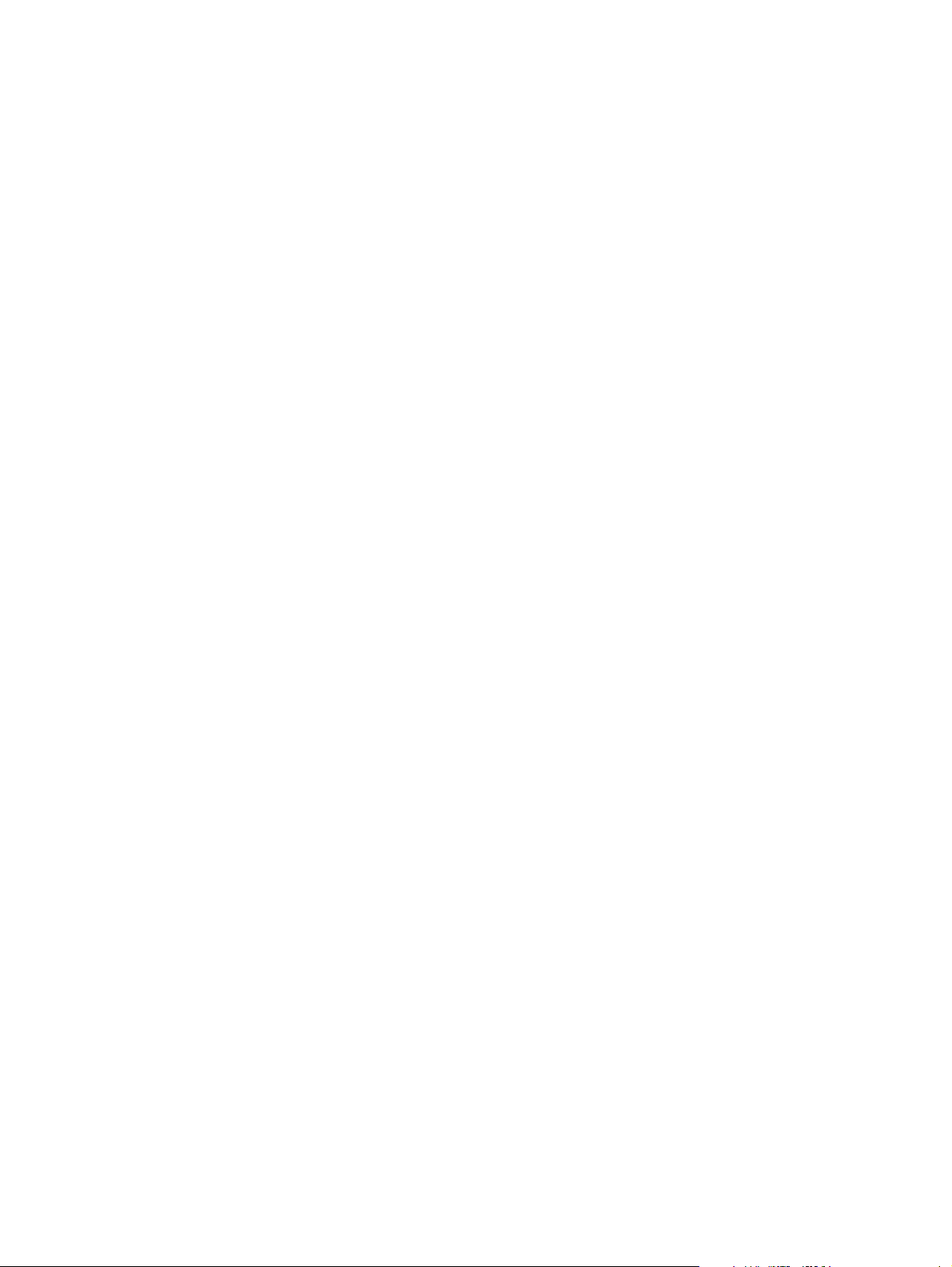
Page 3
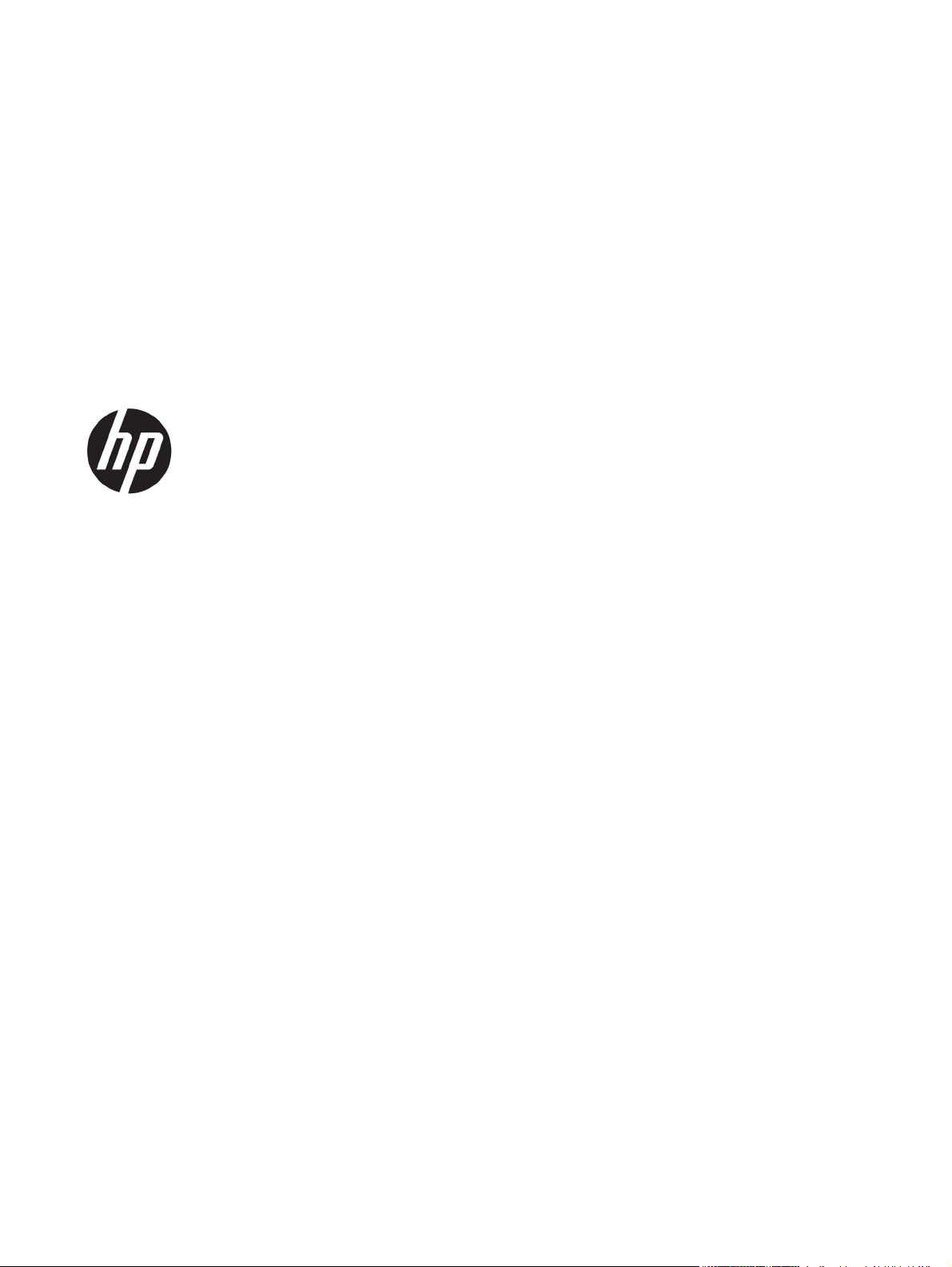
HP LaserJet Enterprise 700 color MFP M775
Felhasználói útmutató
Page 4
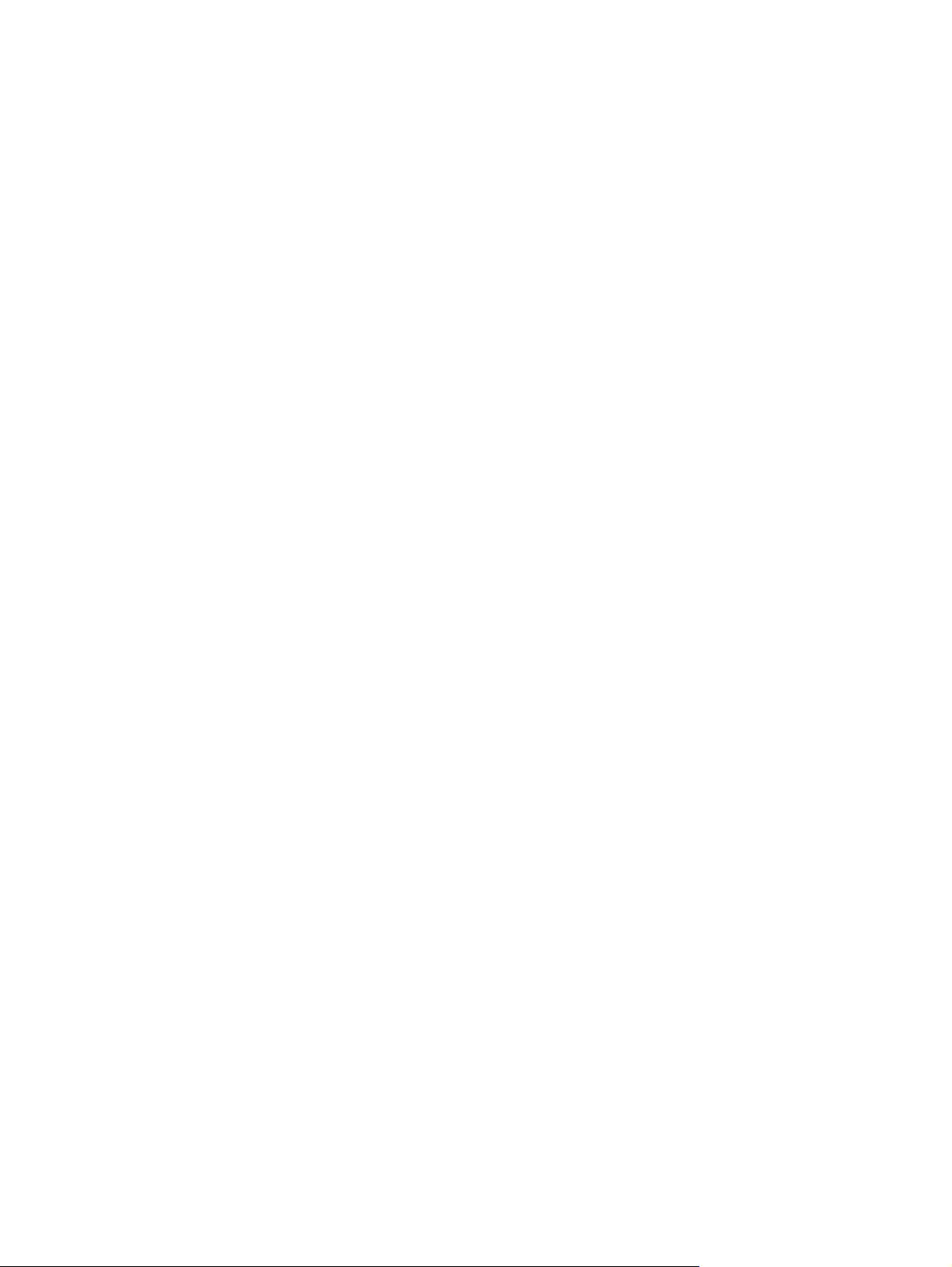
Szerzői jog és licenc
© Copyright 2015 HP Development Company,
L.P.
Előzetes írásbeli engedély nélküli
reprodukálása, adaptálása vagy fordítása tilos,
kivéve ahol ezt a szerzői jogi rendelkezések
megengedik.
A jelen kézikönyvben megadott információk
előzetes bejelentés nélkül megváltozhatnak.
A HP termékekre és szolgáltatásokra vonatkozó
kizárólagos garanciák az adott termékhez és
szolgáltatáshoz mellékelt
garancianyilatkozatokban találhatók. Az ebben
az útmutatóban foglaltak nem tekinthetők
további garanciavállalásnak. A HP nem vállal
felelősséget a jelen útmutatóban előforduló
műszaki vagy szerkesztési hibákért, illetve
kihagyásokért.
Edition 1, 11/2015
Megjegyzések a termékmegjelölésre
vonatkozóan
®
Az Adobe
a PostScript
, az Adobe Photoshop®, az Acrobat® és
®
az Adobe Systems Incorporated
védjegye.
Az Apple és az Apple embléma az Apple
Computer, Inc. Egyesült Államokban és más
országokban/térségekben bejegyzett
védjegye. Az iPod az Apple Computer, Inc.
védjegye. Az iPod megjelölést csak jogi vagy a
jogtulajdonos által engedélyezett másolási
célra használjuk. Ne lopjon zenét.
A Microsoft®, a Windows®, a Windows® XP és a
Windows Vista® a Microsoft Corporation
Egyesült Államokban bejegyzett védjegye.
A PANTONE® a Pantone, Inc mérési színszabvány
védjegye.
®
az Open Group bejegyzett védjegye.
A UNIX
Page 5
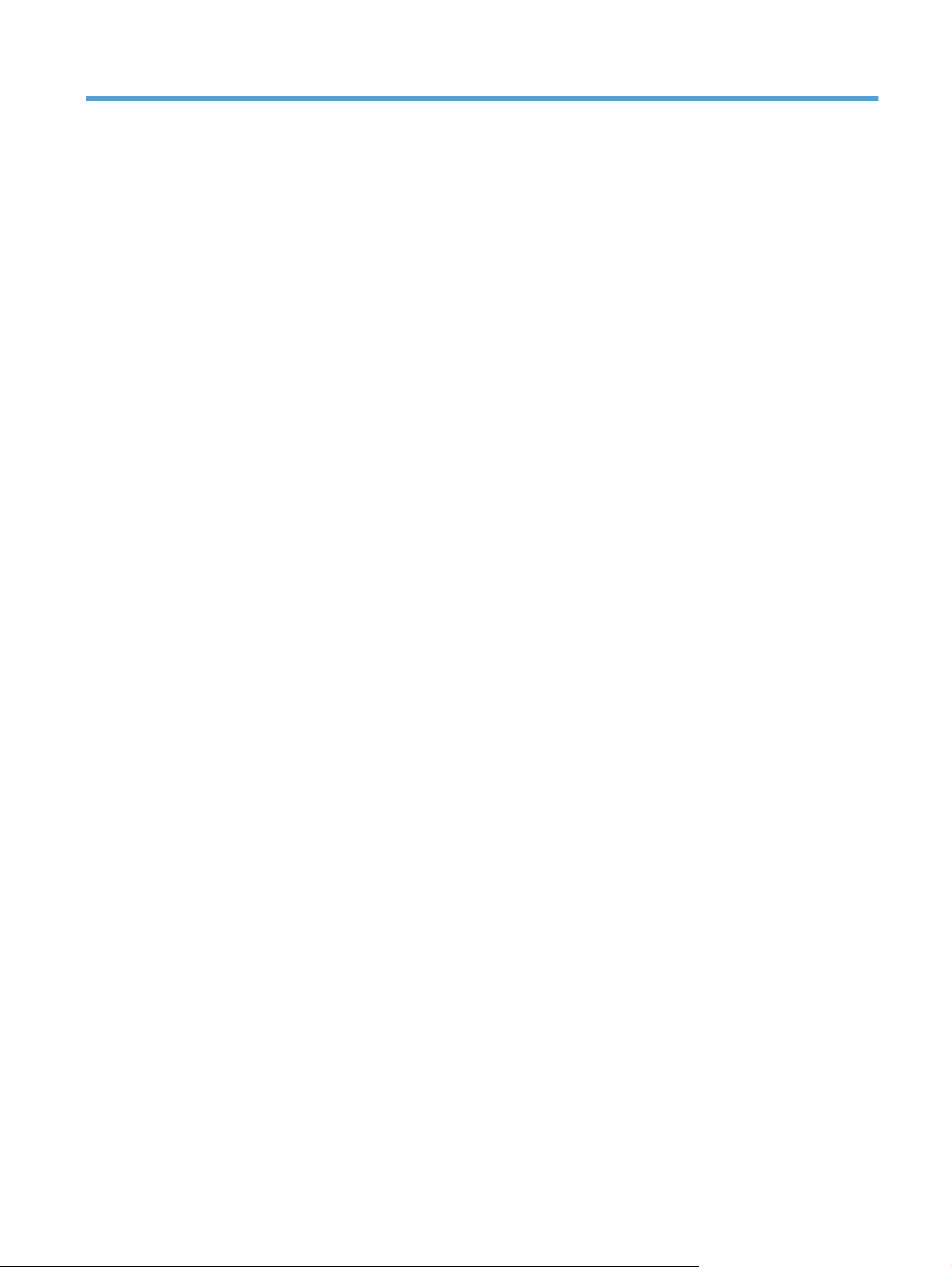
Tartalomjegyzék
1 A termék bemutatása .................................................................................................................................... 1
Termékek összehasonlítása .................................................................................................................................. 2
A készülék nézetei ................................................................................................................................................. 5
A készülék elölnézete ......................................................................................................................... 5
A készülék hátulnézete ....................................................................................................................... 6
A készülék adagolási lehetőségei ....................................................................................................... 7
Illesztőportok ...................................................................................................................................... 8
Sorszám és típusszám elhelyezkedése .............................................................................................. 9
Kezelőpanel ......................................................................................................................................................... 10
A kezelőpanel elrendezése ............................................................................................................... 10
A kezelőpanel kezdőképernyője ....................................................................................................... 10
A kezelőpanel tisztítása .................................................................................................................... 12
A kezelőpanel súgója ........................................................................................................................ 12
Termékjelentések ................................................................................................................................................ 14
2 A készülék csatlakoztatása és a szoftver telepítése ....................................................................................... 17
Csatlakoztassa a készüléket a számítógéphez egy USB-kábellel, és telepítse a szoftvert (Windows) ........... 18
Csatlakoztassa a készüléket a hálózathoz egy hálózati kábellel, és telepítse a szoftvert (Windows) ............ 19
Az IP-cím beállítása ........................................................................................................................... 19
A szoftver telepítése ......................................................................................................................... 20
Csatlakoztassa a terméket egy USB-kábellel a számítógéphez, majd telepítse a szoftvert (Mac OS X) ......... 21
Csatlakoztassa a terméket egy hálózati kábellel a hálózathoz, majd telepítse a szoftvert (Mac OS X) .......... 22
Az IP-cím beállítása ........................................................................................................................... 22
A szoftver telepítése ......................................................................................................................... 23
3 Adagoló- és kimeneti tálcák ......................................................................................................................... 25
Támogatott papírméretek .................................................................................................................................. 26
Támogatott papírtípusok .................................................................................................................................... 29
Tálcák konfigurálása ........................................................................................................................................... 31
Tálca konfigurálása papír betöltésekor ........................................................................................... 31
Tálcakonfigurálás a nyomtatási feladat beállításainak megfelelően ............................................. 31
HUWW iii
Page 6
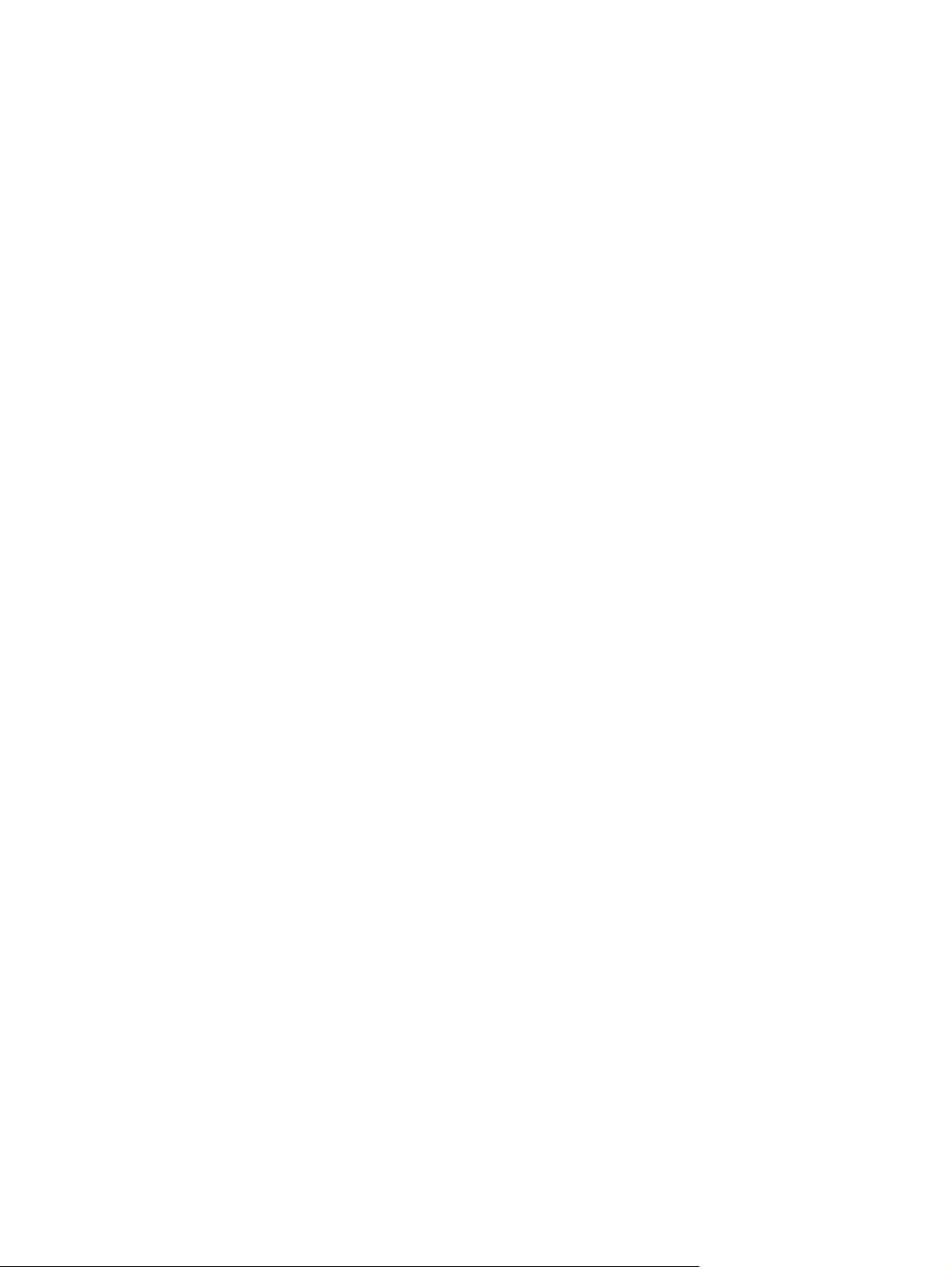
Tálca konfigurálása a kezelőpanelen ............................................................................................... 31
Váltakozó fejléces mód ....................................................................................................................................... 32
1. tálca ................................................................................................................................................................. 33
Tálcakapacitás és a papír tájolása .................................................................................................... 33
Az 1. tálca feltöltése ......................................................................................................................... 35
Automatikus papírérzékelés (automatikus érzékelés üzemmód) .................................................. 36
Automatikus érzékelés beállításai ................................................................................. 36
2. tálca ................................................................................................................................................................. 38
Tálcakapacitás és a papír tájolása .................................................................................................... 38
A 2. tálca feltöltése ........................................................................................................................... 40
Automatikus papírérzékelés (automatikus érzékelés üzemmód) .................................................. 41
Automatikus érzékelés beállításai ................................................................................. 41
500 lapos tálcák .................................................................................................................................................. 43
Tálcakapacitás és a papír tájolása .................................................................................................... 43
Az 500 lapos tálcák feltöltése .......................................................................................................... 45
Automatikus papírérzékelés (automatikus érzékelés üzemmód) .................................................. 46
Automatikus érzékelés beállításai ................................................................................. 46
3500 lapos nagy kapacitású tálca ....................................................................................................................... 48
3500 lapos nagy adagolókapacitás és papírtájolás ......................................................................... 48
A 3500 lapos, nagykapacitású tálca feltöltése ................................................................................ 48
Beépített kimeneti tálca ...................................................................................................................................... 50
Tűző/lerakó (csak z és z+ típusok esetén) .......................................................................................................... 50
4 Alkatrészek, kellékek és tartozékok ............................................................................................................. 51
Alkatrészek, tartozékok és kellékek rendelése .................................................................................................. 52
A HP álláspontja a nem HP által gyártott kellékekre vonatkozóan ................................................................... 53
A HP hamisításellenes webhelye ........................................................................................................................ 54
Nyomtatás úgy, hogy az egyik tonerkazetta elérte becsült élettartama végét ............................................... 55
A A „Festékszint nagyon alacsony” állapot beállításai lehetőséget a kezelőpanelen engedélyezheti vagy
tilthatja le ............................................................................................................................................................. 56
Vásárló által cserélhető alkatrészek .................................................................................................................. 57
Tartozékok ........................................................................................................................................................... 60
Festékkazetták .................................................................................................................................................... 61
Festékkazetta megtekintése ............................................................................................................ 61
Festékkazetta-információk .............................................................................................................. 62
Festékkazetták újrahasznosítása .................................................................................. 62
A festékkazetta tárolása ................................................................................................ 62
A HP álláspontja a nem a HP által gyártott festékkazettákkal kapcsolatban .............. 62
A festékkazetták cseréje ................................................................................................................... 63
Festékgyűjtő egység ........................................................................................................................................... 66
A festékgyűjtő-egység cseréje ......................................................................................................... 66
iv HUWW
Page 7
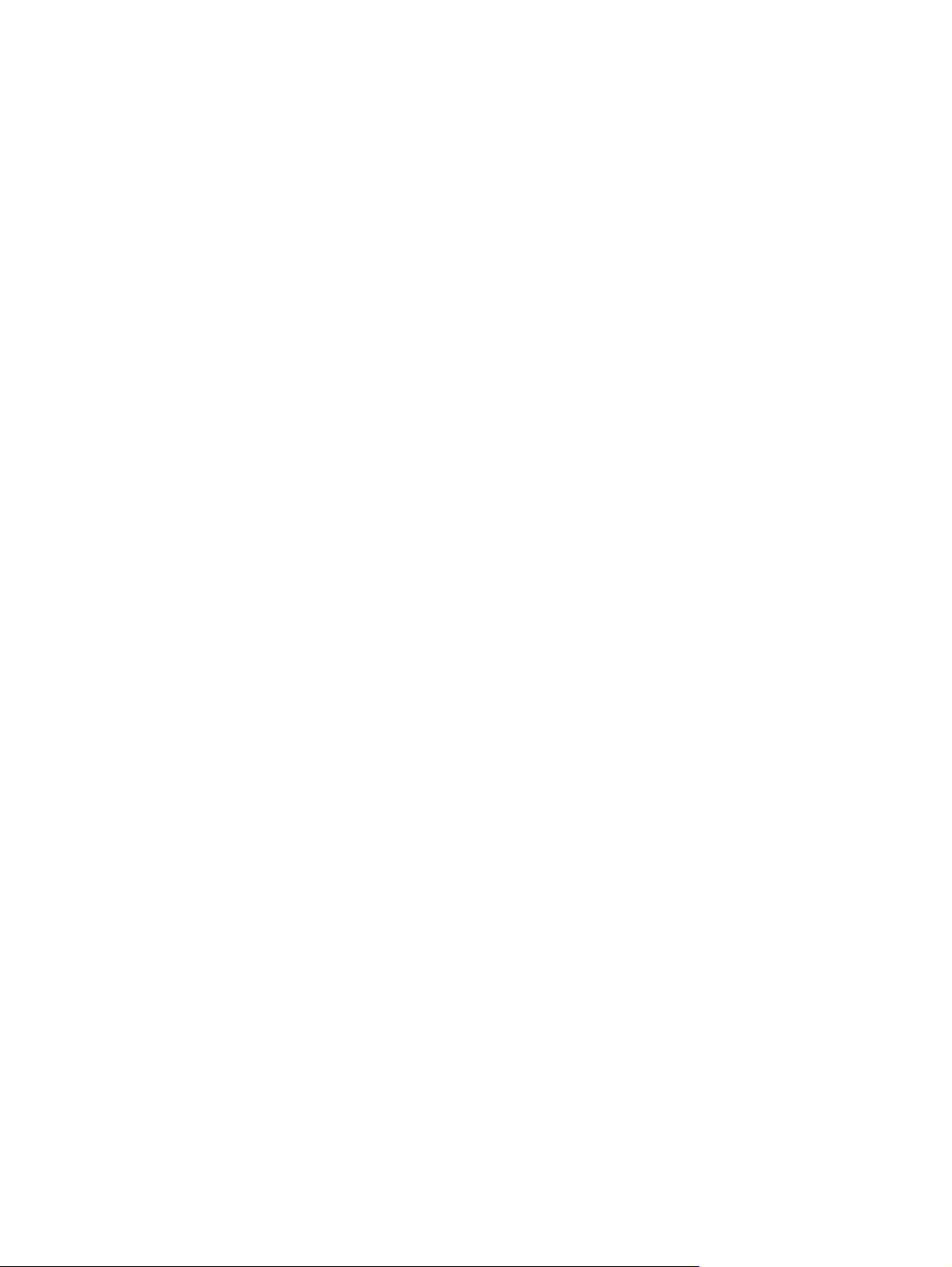
Tűzőkapcsok (csak tűzésre alkalmas típusok esetében) ................................................................................... 69
A tűzőkapcsok betöltése ................................................................................................................... 69
5 Nyomtatás .................................................................................................................................................. 71
Támogatott nyomtató-illesztőprogramok (Windows) ....................................................................................... 72
HP univerzális nyomtató-illesztőprogram (UPD) ............................................................................. 72
UPD telepítési módok ..................................................................................................... 73
A nyomtatási feladat beállításainak módosítása (Windows) ............................................................................. 74
Az összes nyomtatási feladat beállításának módosítása a szoftverprogram bezárásáig ............. 74
Alapértelmezett beállítások módosítása az összes nyomtatási feladathoz .................................. 74
A termék konfigurációs beállításainak módosítása ......................................................................... 74
A nyomtatási feladat beállításainak módosítása (Mac OS X) ............................................................................. 75
Az összes nyomtatási feladat beállításának módosítása a szoftverprogram bezárásáig ............. 75
Alapértelmezett beállítások módosítása az összes nyomtatási feladathoz .................................. 75
A termék konfigurációs beállításainak módosítása ......................................................................... 75
Nyomtatási feladatok (Windows) ....................................................................................................................... 76
Nyomtatási parancsikon használata (Windows) .............................................................................. 76
Nyomtatási parancsikon létrehozása (Windows) ............................................................................ 78
Automatikus nyomtatás mindkét oldalra (Windows) ...................................................................... 81
Nyomtatás mindkét oldalra kézi átfordítással (Windows) .............................................................. 83
Több oldal nyomtatása egy lapra (Windows) ................................................................................... 85
Oldal tájolásának kiválasztása (Windows) ....................................................................................... 87
A papírtípus kiválasztása (Windows) ................................................................................................ 89
Az első vagy az utolsó oldal eltérő papírra nyomtatása (Windows) ............................................... 92
Dokumentum méretének beállítása a lap méretéhez igazítva (Windows) ..................................... 95
Füzet létrehozása (Windows) ........................................................................................................... 97
Tűzési beállítások kiválasztása (Windows) ...................................................................................... 99
Nyomtatási feladatok (Mac OS X) ..................................................................................................................... 101
Előzetes nyomtatási beállítás használata (Mac OS X) ................................................................... 101
Előzetes nyomtatási beállítás létrehozása (Mac OS X) .................................................................. 101
Automatikus kétoldalas nyomtatás (Mac OS X) ............................................................................. 101
Nyomtatás mindkét oldalra kézi átfordítással (Mac OS X) ............................................................ 101
Több oldal nyomtatása egy lapra (Mac OS X) ................................................................................. 102
Oldal tájolásának kiválasztása (Mac OS X) ..................................................................................... 102
Papírtípus kiválasztása (Mac OS X) ................................................................................................. 102
Fedőlap nyomtatása (Mac) ............................................................................................................. 103
Dokumentum méretének beállítása a lap méretéhez igazítva (Mac OS X) ................................... 103
Füzet létrehozása (Mac OS X) ......................................................................................................... 103
Tűzési beállítások kiválasztása (Mac OS X) .................................................................................... 104
További nyomtatási feladatok (Windows) ........................................................................................................ 105
Nyomtatási fe
ladat törlése (Windows) .......................................................................................... 105
HUWW v
Page 8
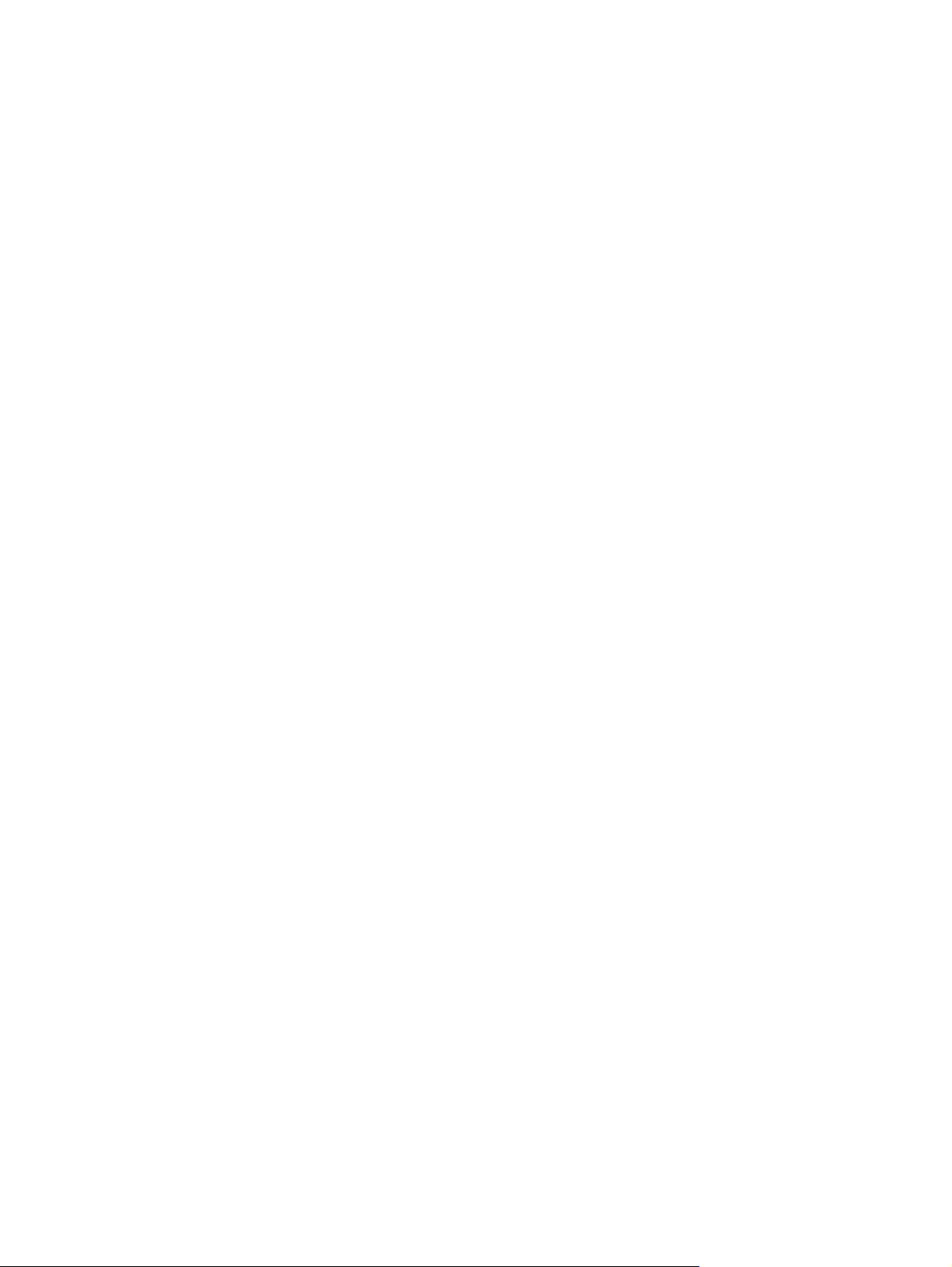
A papírméret kiválasztása (Windows) ............................................................................................ 105
Egyedi papírméret kiválasztása (Windows) ................................................................................... 106
Vízjel nyomtatása (Windows) ......................................................................................................... 106
További nyomtatási feladatok (Mac OS X) ........................................................................................................ 107
Nyomtatási feladat törlése (Mac OS X) ........................................................................................... 107
A papírméret kiválasztása (Mac OS X) ............................................................................................ 107
Egyedi papírméret kiválasztása (Mac OS X) ................................................................................... 107
Vízjel nyomtatása (Mac OS X) ......................................................................................................... 108
Színes nyomtatás .............................................................................................................................................. 109
A HP EasyColor beállítás használata .............................................................................................. 109
Színbeállítások módosítása (Windows) ......................................................................................... 109
Színséma módosítása nyomtatási feladathoz (Windows) ............................................................. 110
Színbeállítások módosítása (Mac OS X) .......................................................................................... 11 0
Kézi színbeállítások ........................................................................................................................ 111
Színegyeztetés ................................................................................................................................ 111
Színillesztés mintagyűjteménnyel ............................................................................... 112
Színminták nyomtatása ............................................................................................... 112
PANTONE® színillesztés ................................................................................................ 112
A nyomtatási feladatok tárolása a készüléken ................................................................................................ 113
Tárolt feladat létrehozása (Windows) ............................................................................................ 113
Tárolt feladat létrehozása (Mac OS X) ............................................................................................ 115
Tárolt feladat kinyomtatása ........................................................................................................... 116
Tárolt feladat törlése ...................................................................................................................... 116
Feladatelválasztó lap beszúrása (Windows) .................................................................................................... 117
A HP ePrint használata ...................................................................................................................................... 118
A HP ePrint szoftver használata ....................................................................................................................... 119
Az Apple AirPrint segédprogram használata .................................................................................................... 120
A termék csatlakoztatása az AirPrint szolgáltatáshoz .................................................................. 120
Keresse meg a készülék AirPrint-nevét ......................................................................................... 120
Nyomtatás az AirPrint szolgáltatásból .......................................................................................... 120
Az AirPrint készüléknév módosítása .............................................................................................. 121
AirPrint problémák megoldása ....................................................................................................... 121
A HP Smart Print használata (Windows) ........................................................................................................... 122
Az Easy-Access USB nyomtatás használata ..................................................................................................... 123
Helyszíni USB dokumentumok nyomtatása ................................................................................... 123
6 Másolás .................................................................................................................................................... 125
Új alapértelmezett másolási beállítások megadása ........................................................................................ 126
Egyetlen másolat készítése .............................................................................................................................. 128
Több másolat készítése .................................................................................................................................... 129
Többoldalas eredeti példány másolása ............................................................................................................ 131
vi HUWW
Page 9
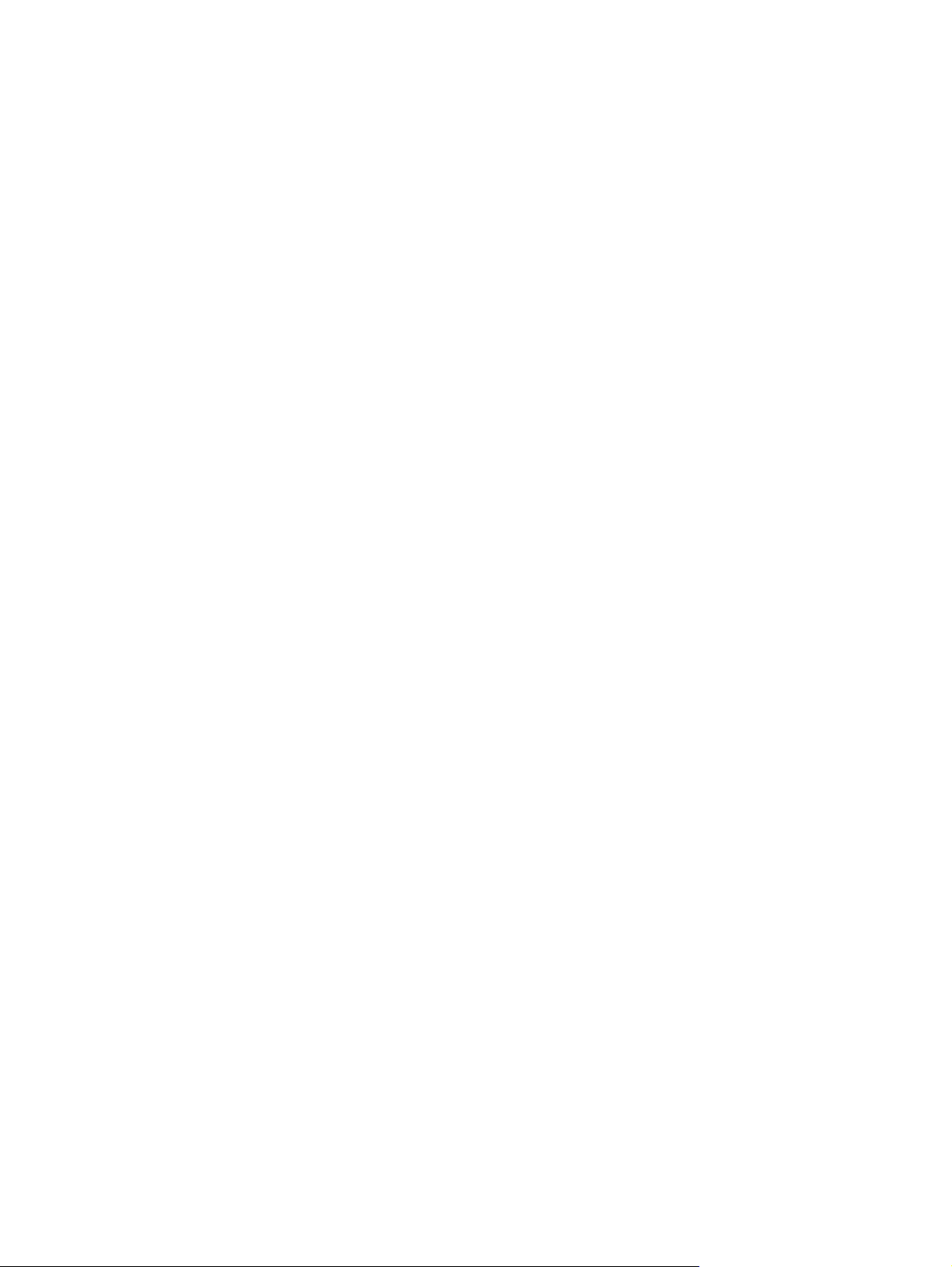
Másolási feladat leválogatása .......................................................................................................................... 133
Másolási feladat összetűzése ........................................................................................................................... 135
Másolás mindkét oldalra (kétoldalas másolás) ................................................................................................ 136
Nyomtatás a papír mindkét oldalára .............................................................................................. 136
Másolás mindkét oldalra kézi átfordítással ................................................................................... 137
Másolt kép kicsinyítése vagy nagyítása ............................................................................................................ 139
Színes vagy fekete-fehér másolatok készítése ............................................................................................... 141
A másolás minőségének optimalizálása szövegre vagy képre ........................................................................ 142
A másolás világosságának/sötétségének módosítása .................................................................................... 143
Papírméret és -típus beállítása speciális papírra történő másoláshoz ........................................................... 145
A Kombinált feladat üzemmód használata ...................................................................................................... 146
Könyv másolása ................................................................................................................................................ 147
Fénykép másolása ............................................................................................................................................. 149
7 Beolvasás/küldés ...................................................................................................................................... 151
Beolvasási/küldési funkciók beállítása ............................................................................................................ 152
Az alapértelmezett beolvasási/küldési beállítások módosítása a készülék kezelőpaneljén ......................... 153
Beolvasott dokumentum küldése hálózati mappába ...................................................................................... 155
A beolvasott dokumentum küldése a készülék memóriájában létrehozott mappába ................................... 159
Beolvasott dokumentum küldése USB flash meghajtóra ................................................................................ 160
A dokumentum beolvasása és elmentése ..................................................................................... 160
Beolvasott dokumentum küldése egy vagy több e-mail címre ....................................................................... 163
E-mail küldése a címjegyzék segítségével ....................................................................................................... 166
Partnerek hozzáadása a címjegyzékhez a készülék kezelőpaneljén ............................................ 166
Dokumentum küldése e-mailben a címjegyzék segítségével ....................................................... 168
Fénykép beolvasása .......................................................................................................................................... 171
8 Fax ........................................................................................................................................................... 173
A kötelező faxbeállítások konfigurálása .......................................................................................................... 174
Faxbeállítás varázsló ...................................................................................................................... 174
A dátum és az idő beállítása vagy ellenőrzése .............................................................................. 175
A dátum-/időformátum beállítása vagy ellenőrzése .................................................................... 175
A fax tárcsázási beállításainak megadása ........................................................................................................ 176
Általános faxküldési beállítások konfigurálása ............................................................................................... 177
A faxszámlázási kódok konfigurálása .............................................................................................................. 178
A faxküldési feladatok alapértelmezett beállításainak megadása ................................................................. 179
Faxfogadási beállítások konfigurálása ............................................................................................................. 181
Faxnyomtatási ütemezés használata ............................................................................................................... 182
Bejövő faxok zárolása ....................................................................................................................
A zárolt faxszámok listájának létrehozása .................................................................................... 183
Számok eltávolítása a blokkolt faxszámok listájából ................................................................... 183
HUWW vii
................... 183
Page 10
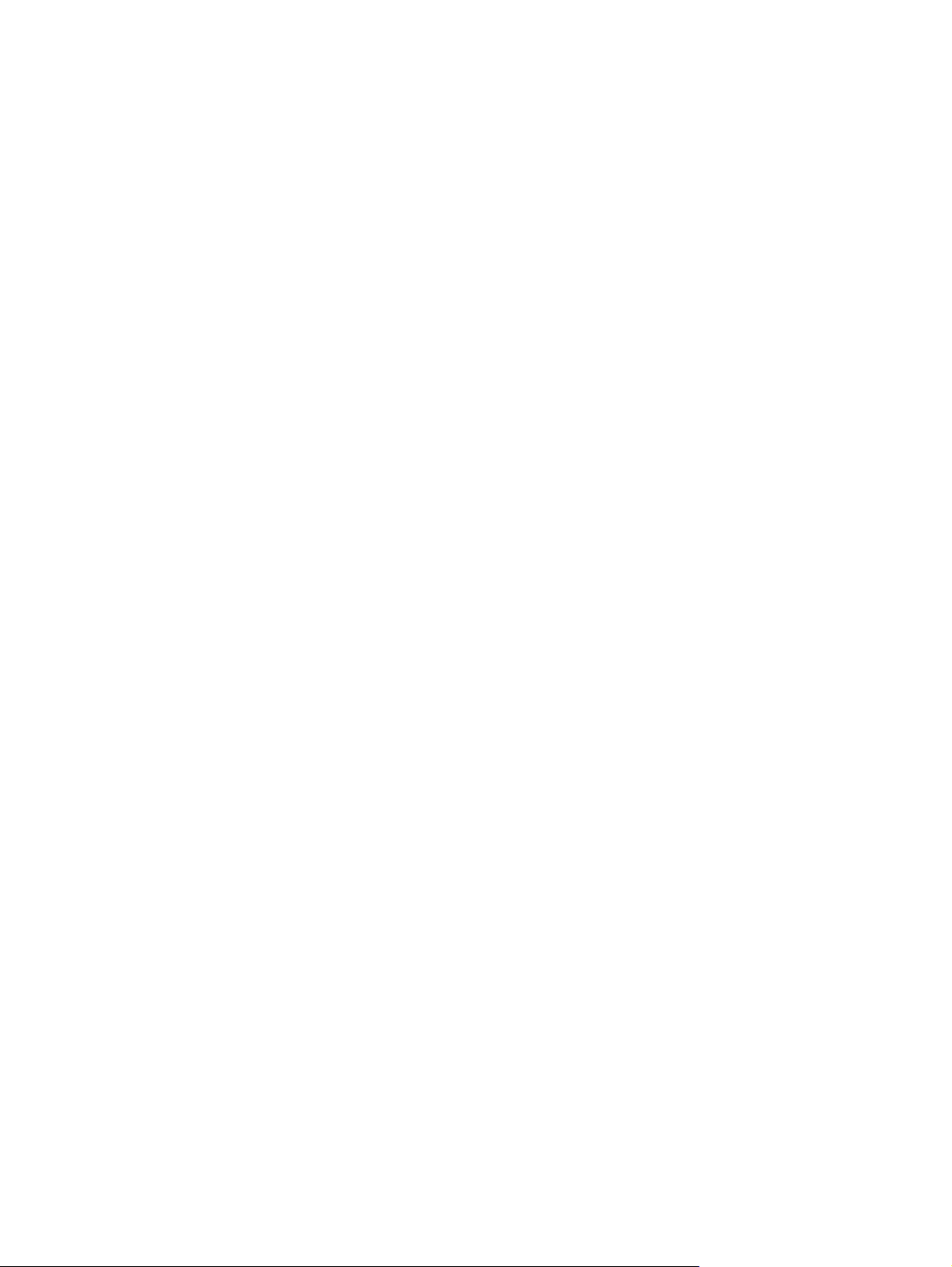
A faxfogadási feladatok alapértelmezett beállításainak megadása ............................................................... 184
Faxarchiválás és -továbbítás ............................................................................................................................ 185
A faxarchiválás engedélyezése ...................................................................................................... 185
A faxtovábbítás engedélyezése ..................................................................................................... 185
Gyorstárcsázási lista létrehozása ..................................................................................................................... 186
Szám felvétele meglévő gyorstárcsázási listára ............................................................................................. 189
Gyorstárcsázási lista törlése ............................................................................................................................. 190
Egyetlen szám törlése a gyorstárcsázási listából ............................................................................................ 191
Fax küldése a számok kézi megadásával ......................................................................................................... 192
Fax küldése gyorstárcsázás használatával ...................................................................................................... 194
Név szerinti keresés a gyorstárcsázási listákban ............................................................................................. 196
Fax küldése a faxcímjegyzékben lévő számok segítségével ........................................................................... 197
Keresés a faxcímjegyzékben ............................................................................................................................. 199
Fax törlése ......................................................................................................................................................... 200
Faxjelentések .................................................................................................................................................... 201
Fax tevékenységnapló .................................................................................................................... 201
Számlázási kód jelentés ................................................................................................................. 202
Zárolt faxszámok listája ................................................................................................................. 202
Jelentés a gyorstárcsázási listákról ............................................................................................... 202
Jelentés a faxhívásokról ................................................................................................................. 202
9 A készülék kezelése ................................................................................................................................... 203
IP hálózati beállítások konfigurálása ............................................................................................................... 204
Nyomtatómegosztásra vonatkozó nyilatkozat ............................................................................. 204
Hálózati beállítások megtekintése és módosítása ........................................................................ 204
IPv4 TCP/IP-paraméterek kézi beállítása a kezelőpanelen ........................................................... 204
IPv6 TCP/IP-paraméterek kézi beállítása a kezelőpanelen ........................................................... 205
HP beépített webszerver ................................................................................................................................... 206
A HP beépített webszerver megnyitása ........................................................................................ 206
A HP beépített webszerver funkciói ............................................................................................... 207
Információ lap ............................................................................................................... 207
Általános lap ................................................................................................................. 207
Másolás/Nyomtatás lap ............................................................................................... 208
Lapolvasás/Digitális küldés lap ................................................................................... 209
Fax lap ........................................................................................................................... 210
Hibaelhárítás lap ........................................................................................................... 210
Biztonság lap ................................................................................................................ 211
HP Web Services lap ..................................................................................................... 211
Hálózatkezelés lap ....................................................................................................... 211
Egyéb hivatkozások listája ........................................................................................... 211
HP Utility (Mac OS X) .......................................................................................................................................... 212
viii HUWW
Page 11
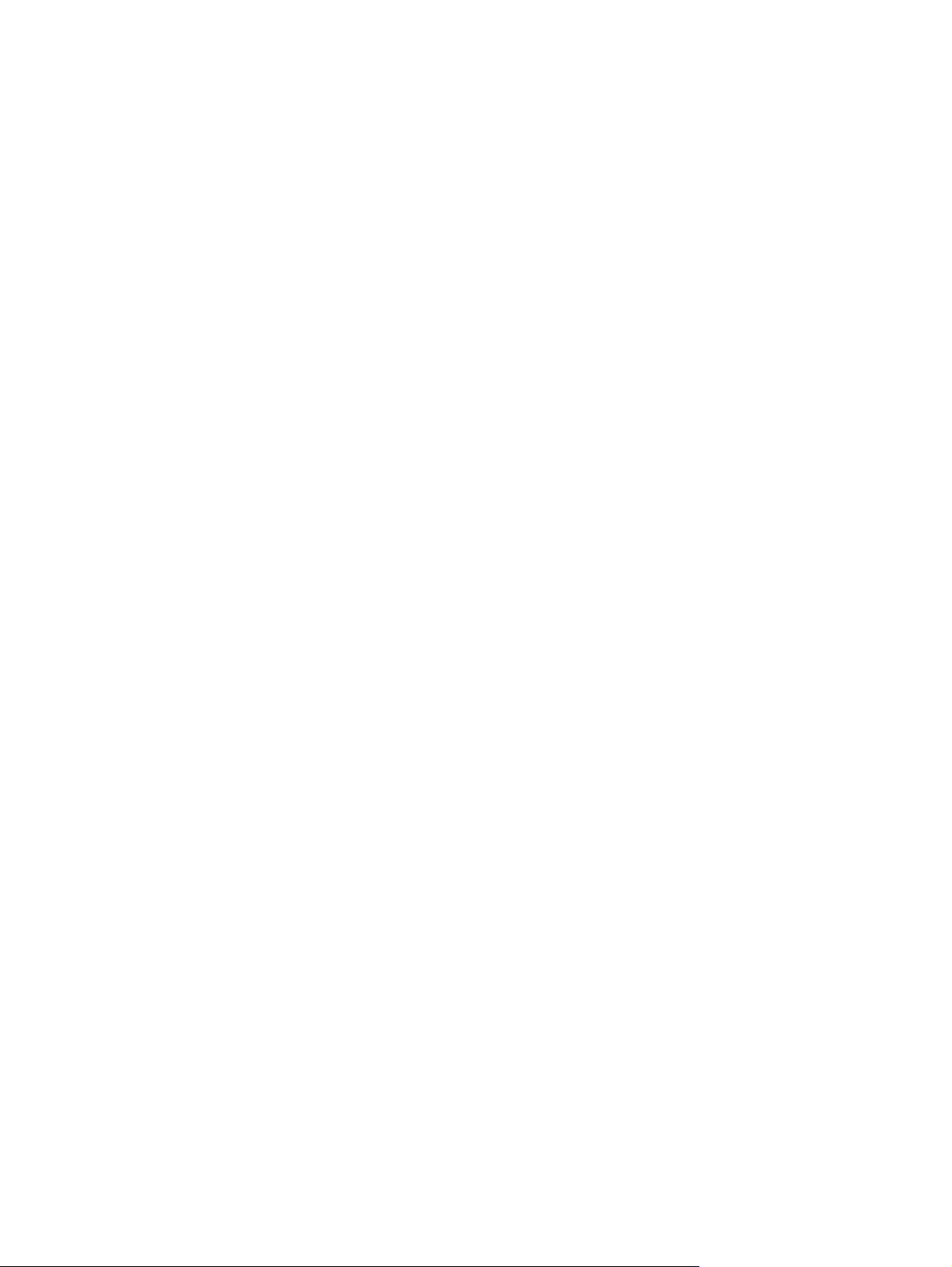
A HP Utility megnyitása .................................................................................................................. 212
HP Utility funkciók ........................................................................................................................... 212
A HP Web Jetadmin szoftver használata .......................................................................................................... 214
Takarékossági beállítások ................................................................................................................................ 215
A sebesség vagy az energiafelhasználás optimalizálása .............................................................. 215
Alvó üzemmód beállítása ............................................................................................................... 215
Az alvásütemezés beállítása .......................................................................................................... 215
A készülék biztonsági funkciói .......................................................................................................................... 217
Biztonsági nyilatkozatok ................................................................................................................ 217
IP Security (IP-biztonság) ............................................................................................................... 217
Bejelentkezés a készüléken ........................................................................................................... 217
Rendszerjelszó beállítása ............................................................................................................... 217
Titkosítás támogatása: HP nagy teljesítményű biztonságos merevlemezek ............................... 218
A formázórekesz lezárása .............................................................................................................. 218
A készülék firmware-ének frissítése ................................................................................................................ 219
10 Hibaelhárítás ........................................................................................................................................... 221
Problémamegoldási ellenőrzőlista ................................................................................................................... 222
A készülék teljesítményét befolyásoló tényezők ............................................................................................ 224
A gyári alapértelmezések visszaállítása .......................................................................................................... 225
A kezelőpanel súgója ........................................................................................................................................ 226
A papírbehúzás nem megfelelő vagy elakad a papír ........................................................................................ 227
A készülék nem húz be papírt ......................................................................................................... 227
A készülék egyszerre több lapot húz be ......................................................................................... 22 7
A lapadagoló beragad, ferdén húzza be a lapot, vagy egyszerre több lapot is behúz. ................ 227
Papírelakadások megakadályozása ............................................................................................... 228
A papírelakadás megszüntetése ....................................................................................................................... 229
Elakadási helyek ............................................................................................................................. 229
Automatikus navigálás az elakadások elhárítása céljából ............................................................ 229
Elakadások megszüntetése a lapadagolóban ............................................................................... 230
Elakadások megszüntetése a kimeneti tálca területén ................................................................ 232
A tűzőegység elakadásainak megszüntetése ................................................................................ 232
Elakadások elhárítása a tűző/lerakó egységben ........................................................................... 235
Elakadások megszüntetése a jobb oldali ajtó mögött ................................................................... 237
Elakadások elhárítása az 1. tálcánál .............................................................................................. 239
Elakadások megszüntetése a 2. tálcában ...................................................................................... 241
Elakadások elhárítása az 1 x 500 lapos adagolóban vagy az 1 x 500 lapos fiókos
adagolóban ..................................................................................................................................... 242
Elakadások elhárítása a 3 x 500 lapos adagolóban ....................................................................... 244
Elakadás elhárítása a 3500 lapos, nagykapacitású tálcában ........................................................ 246
Elakadáselhárítás módosítása .......................................................................................................................... 250
HUWW ix
Page 12
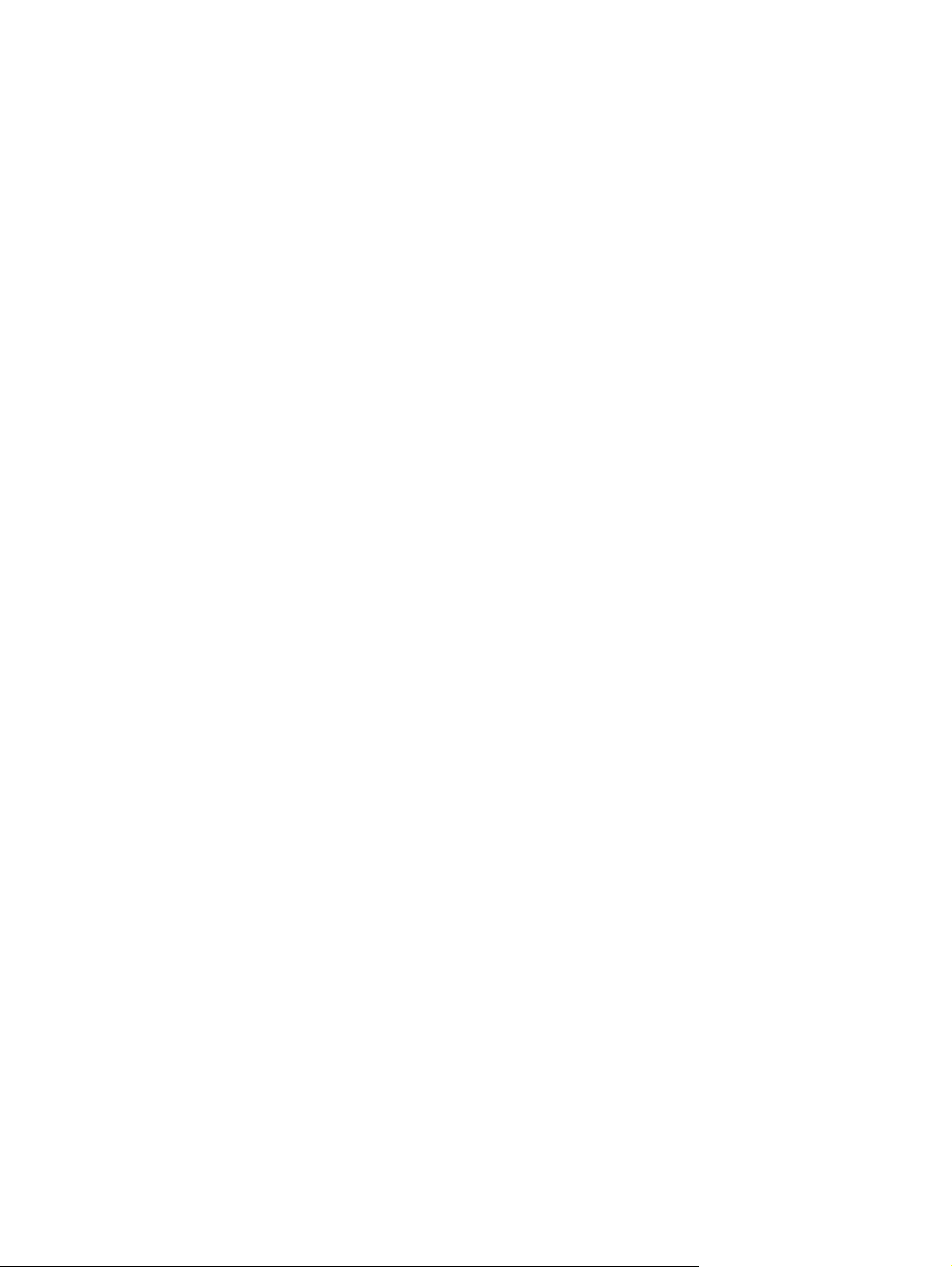
A nyomtatási minőség javítása ......................................................................................................................... 251
Próbáljon egy másik szoftverből nyomtatni. ................................................................................. 251
A papírtípus beállítása a nyomtatási feladathoz ........................................................................... 251
A papírtípus-beállítás ellenőrzése (Windows) ............................................................. 251
A papírtípus-beállítás ellenőrzése (Mac OS X) ............................................................. 251
A tonerkazetta állapotának ellenőrzése ........................................................................................ 252
A készülék kalibrálása a színek beállításához ............................................................................... 252
Tisztítóoldal nyomtatása ................................................................................................................ 253
Belső nyomtatásminőségi-teszt oldalak ....................................................................................... 253
A tonerkazetta vizuális vizsgálata ................................................................................................. 253
Ellenőrizze a papírt és a nyomtatási környezetet ......................................................................... 254
A HP specifikációknak megfelelő papír használata ..................................................... 254
Ellenőrizze a nyomtatási környezetet ......................................................................... 254
Színbeállítások módosítása (Windows) ......................................................................................... 255
Tegyen próbát egy másik nyomtató-illesztőprogrammal ............................................................ 256
Az egyes tálcák beállítása .............................................................................................................. 257
A másolási minőség javítása ............................................................................................................................. 258
Ellenőrizze, hogy nem szennyeződött-e be a lapolvasó üveglapja .............................................. 258
A lapolvasó kalibrálása ................................................................................................................... 260
A papírbeállítások ellenőrzése ....................................................................................................... 260
Ellenőrizze a papírméret és -típus beállításait ............................................................ 260
Adja meg a másolatok készítéséhez használni kívánt tálcát ...................................... 260
Ellenőrizze a képbeállításokat ....................................................................................................... 260
A másolás minőségének optimalizálása szövegre vagy képre ..................................................... 261
Széltől szélig másolás .................................................................................................................... 261
A lapadagoló behúzógörgőinek és elválasztópárnájának tisztítása ............................................. 261
A beolvasási minőség javítása .......................................................................................................................... 263
Ellenőrizze, hogy nem szennyeződött-e be a lapolvasó üveglapja .............................................. 263
A felbontásbeállítások ellenőrzése ................................................................................................ 264
A színbeállítások ellenőrzése ......................................................................................................... 265
Ellenőrizze a képbeállításokat ....................................................................................................... 265
A beolvasás minőségének optimalizálása szövegre vagy képre .................................................. 265
A kimeneti minőség be
A lapadagoló behúzógörgőinek és elválasztópárnájának tisztítása ............................................. 266
A faxolási minőség javítása ............................................................................................................................... 268
Ellenőrizze, hogy nem szennyeződött-e be a lapolvasó üveglapja .............................................. 268
A faxküldési felbontás beállításainak ellenőrzése ........................................................................ 269
Ellenőrizze a képbeállításokat ....................................................................................................... 270
A fax minőségének optimalizálása szövegre vagy képre .............................................................. 270
Ellenőrizze a hibajavítási beállításokat .......................................................................................... 270
Küldés másik faxgépre ................................................................................................................... 271
állításainak ellenőrzése ............................................................................ 266
x HUWW
Page 13
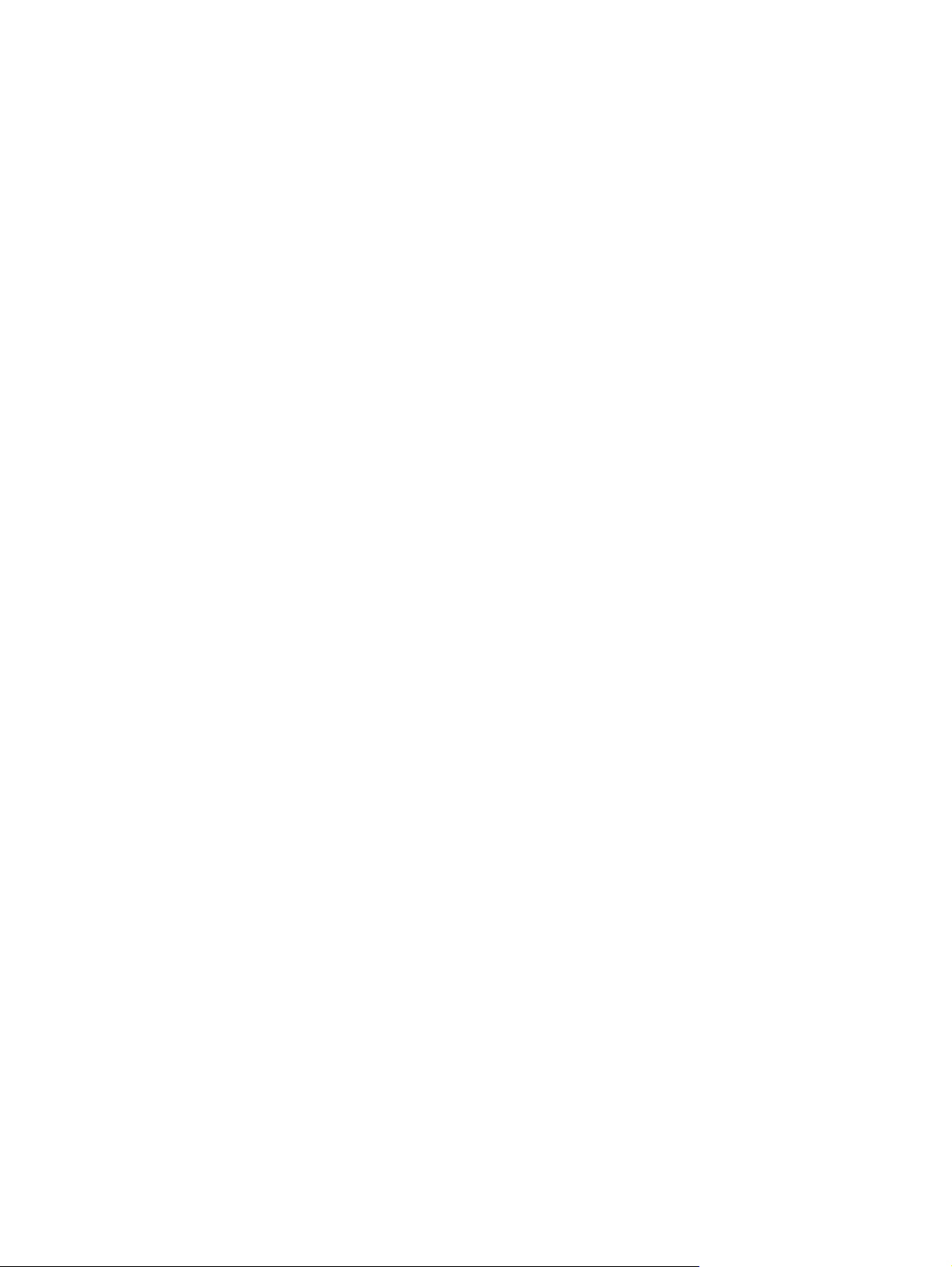
A lapadagoló behúzógörgőinek és elválasztópárnájának tisztítása ............................................. 271
Ellenőrizze a laphoz igazítás beállítását ........................................................................................ 272
Ellenőrizze a küldő faxgépét .......................................................................................................... 273
A készülék nem nyomtat, vagy lassan nyomtat ............................................................................................... 274
A készülék nem nyomtat ................................................................................................................ 274
A készülék lassan nyomtat ............................................................................................................. 274
A helyszíni USB-nyomtatás problémáinak megoldása .................................................................................... 275
A Megnyitás USB-tárolóról menü nem nyílik meg az USB-tár csatlakoztatásakor ...................... 275
A fájl nyomtatása az USB-tárról sikertelen .................................................................................... 275
A nyomtatni kívánt fájl nem jelenik meg a Megnyitás USB-tárolóról menüben ........................... 276
USB-csatlakoztatási problémák megoldása .................................................................................................... 277
Vezetékes hálózati problémák megoldása ...................................................................................................... 278
A termék fizikai kapcsolata nem megfelelő minőségű .................................................................. 278
A számítógép nem a készüléknek megfelelő IP-címet használja ................................................. 278
A számítógép nem tud kommunikálni a készülékkel .................................................................... 278
A készülék nem megfelelő hivatkozást és duplex beállításokat használ a hálózathoz ............... 279
Lehet, hogy az új szoftverek kompatibilitási problémákat okoznak ............................................ 279
Lehet, hogy a számítógép vagy a munkaállomás nem megfelelően van beállítva ...................... 279
A készülék le van tiltva, vagy a hálózat egyéb beállításai nem megfelelőek ............................... 279
Faxolási problémák megoldása ........................................................................................................................ 280
A faxolás során fellépő problémák ellenőrzőlistája ...................................................................... 280
Milyen telefonvonalat használ? ................................................................................... 280
Használ túlfeszültség ellen védő eszközt? .................................................................. 280
Igénybe veszi a telefontársaság hangposta szolgáltatását, vagy használ
üzenetrögzítőt? ............................................................................................................ 280
Engedélyezve van-e a hívásvárakoztatási funkció a telefonvonalon? ....................... 281
A faxtartozék állapotának ellenőrzése .......................................................................................... 282
Általános faxolási problémák ......................................................................................................... 283
Fax használata VoIP-hálózatok esetében ...................................................................................... 284
Faxfogadási problémák .................................................................................................................. 285
Faxküldési problémák ..................................................................................................................... 287
A fax hibakódjai ............................................................................................................................... 289
A termék vezérlőpanelén megjelenő faxszal kapcsolatos hibaüzenetek ..................................... 289
Faxküldési üzenetek ..................................................................................................... 290
Faxfogadási üzenetek .................................................................................................. 291
Szervizbeállítások ........................................................................................................................... 292
A Hibaelhárítás menüben található beállítások ........
A készülék szoftverével kapcsolatos problémák megoldása (Windows) ........................................................ 293
A Nyomtató mappában nem látható nyomtató-illesztőprogram a termékhez. ........................... 293
Hibaüzenet jelent meg a szoftver telepítése során ....................................................................... 293
A készülék Üzemkész állapotban van, de nem nyomtat ............................................................... 293
.................................................. 292
HUWW xi
Page 14
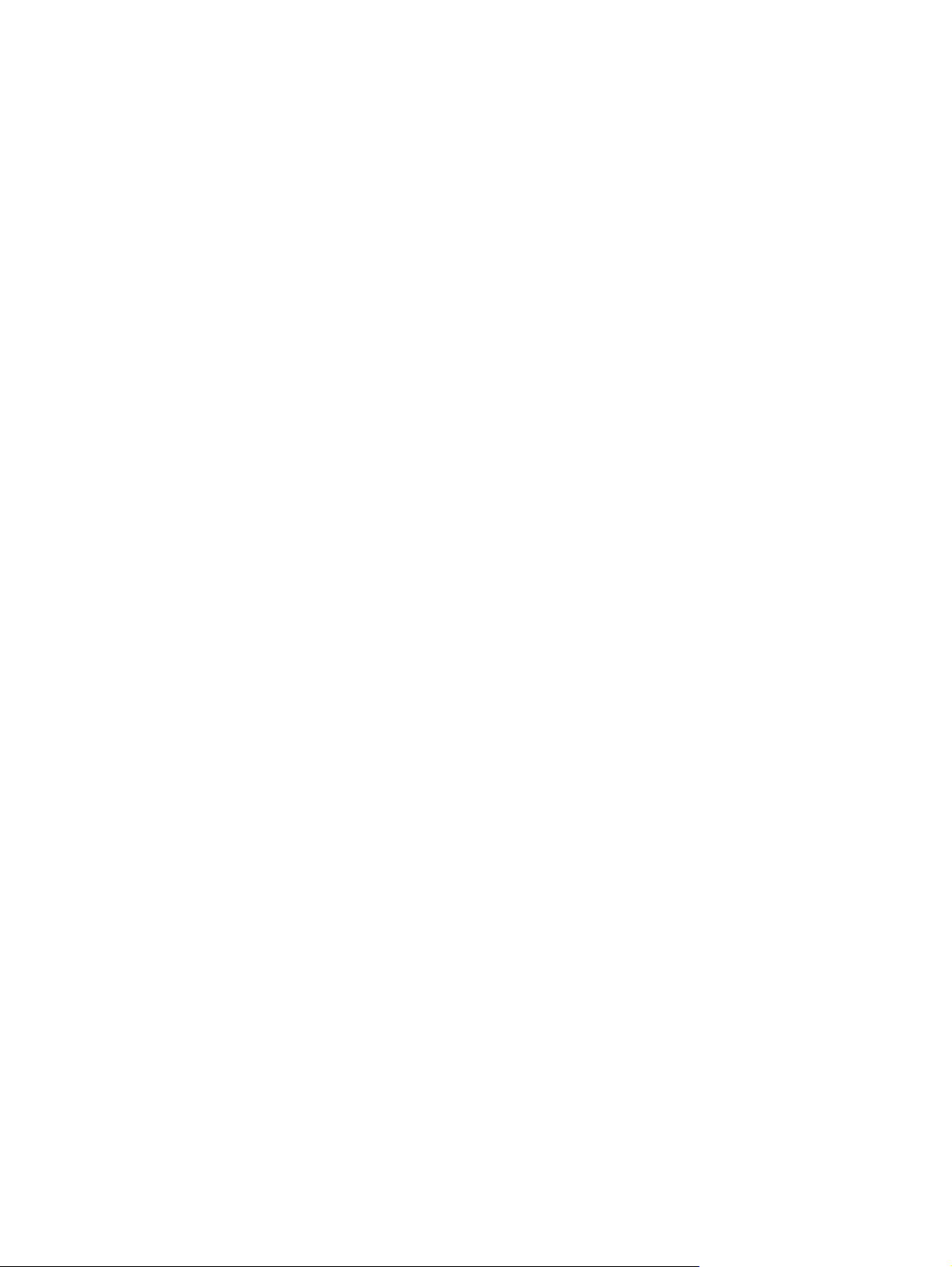
A készülék szoftverével kapcsolatos problémák megoldása (Mac OS X) ........................................................ 295
A termék neve nem jelenik meg a Print & Fax (Nyomtatás és fax) vagy a Print & Scan (Nyomtatás
és beolvasás) segédprogram terméklistájában. ............................................................................ 295
Egy nyomtatási feladat nem arra a készülékre került, amelyikre küldeni kívánta ...................... 295
Ha a készüléket USB-kábellel csatlakoztatja, az illesztőprogram kiválasztását követően nem
jelenik meg a Print & Fax (Nyomtatás és fax) vagy a Print & Scan (Nyomtatás és beolvasás)
listájában. ........................................................................................................................................ 295
Szoftver eltávolítása (Windows) ....................................................................................................................... 297
Nyomtató-illesztőprogram eltávolítása (Mac OS X) ........................................................................................ 298
Tárgymutató ................................................................................................................................................ 299
xii HUWW
Page 15
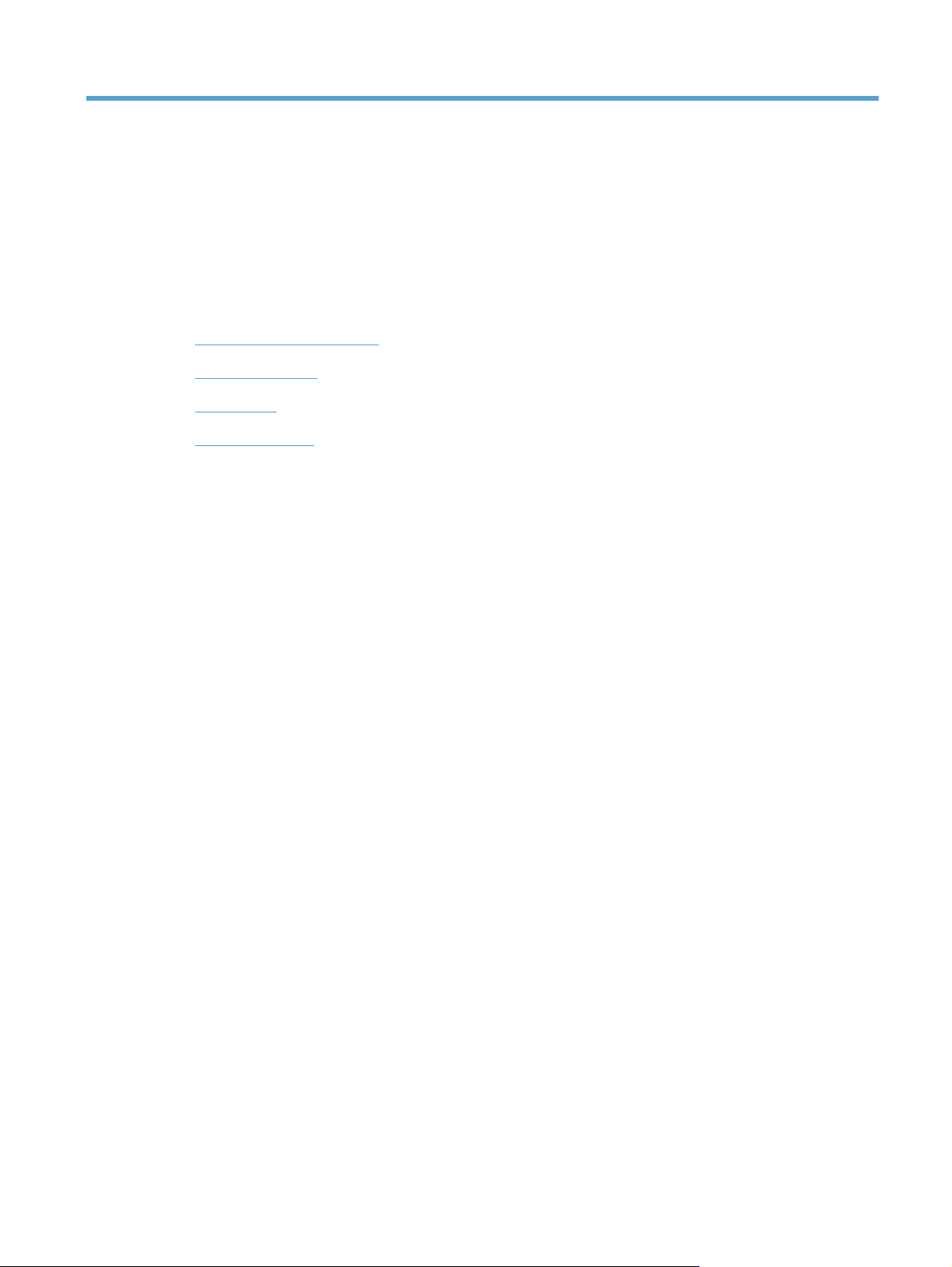
1 A termék bemutatása
Termékek összehasonlítása
●
A készülék nézetei
●
Kezelőpanel
●
Termékjelentések
●
HUWW 1
Page 16
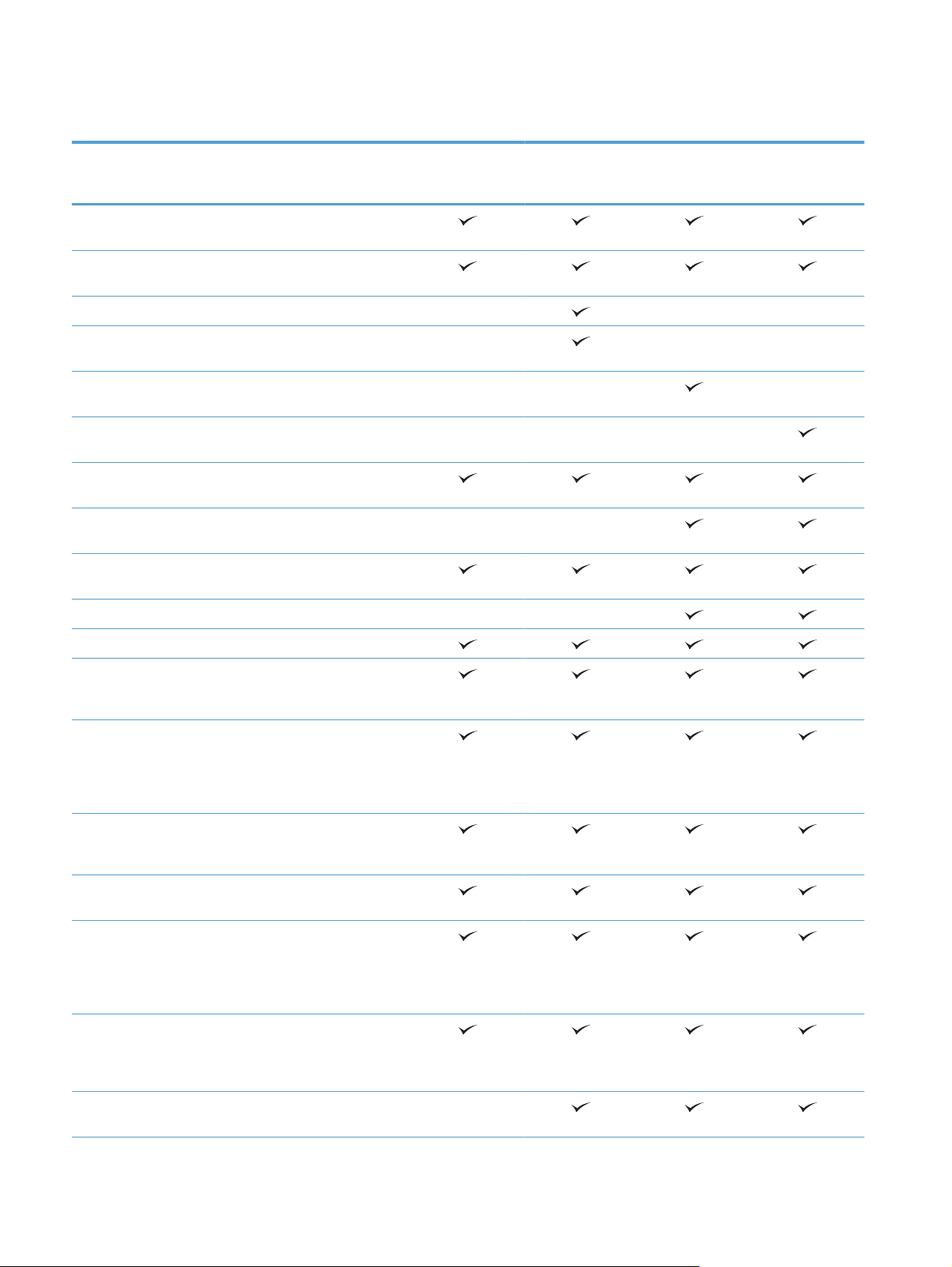
Termékek összehasonlítása
M775dn
CC522A
Papírkezelés 1. tálca (100 lapos
kapacitás)
2. tálca (250 lapos
Opcionális 500 lapos tálca
Opcionális 500 lapos tálca
Opcionális 3x500 lapos
Opcionális 3500 lapos
Normál kimeneti tálca
Lerakó kimeneti tálca (500
Automatikus kétoldalas
In-line 30 oldalas tűző
kapacitás)
szekrénnyel
tálca
nagy kapacitású tálca
(500 lapos kapacitás)
lapos kapacitás)
nyomtatás
M775f
CC523A
M775z
CC524A
M775z+
CF304A
Csatlakoztathatóság Nagy sebességű USB 2.0
10/100/1000 Ethernet
helyi hálózati csatlakozás
IPv4 és IPv6 szabvánnyal
Könnyen elérhető USB-
port a számítógép nélküli
nyomtatáshoz és
lapolvasáshoz és a
firmware frissítéséhez
Tárolás 320 GB-os HP nagy
teljesítményű
biztonságos merevlemez
Kezelőpanel kijelző Érintőképernyős
kezelőpanel
Nyomtatás Percenként 30 oldalt
nyomtat A4 méretű
papírra, illetve percenként
30 oldalt Letter méretű
papírra.
Könnyen hozzáférhető
nyomtatás USB-portról
(nincs szükség
számítógépre)
Fax HP LaserJet analóg fax
tartozék 500
2 1. fejezet A termék bemutatása HUWW
Page 17
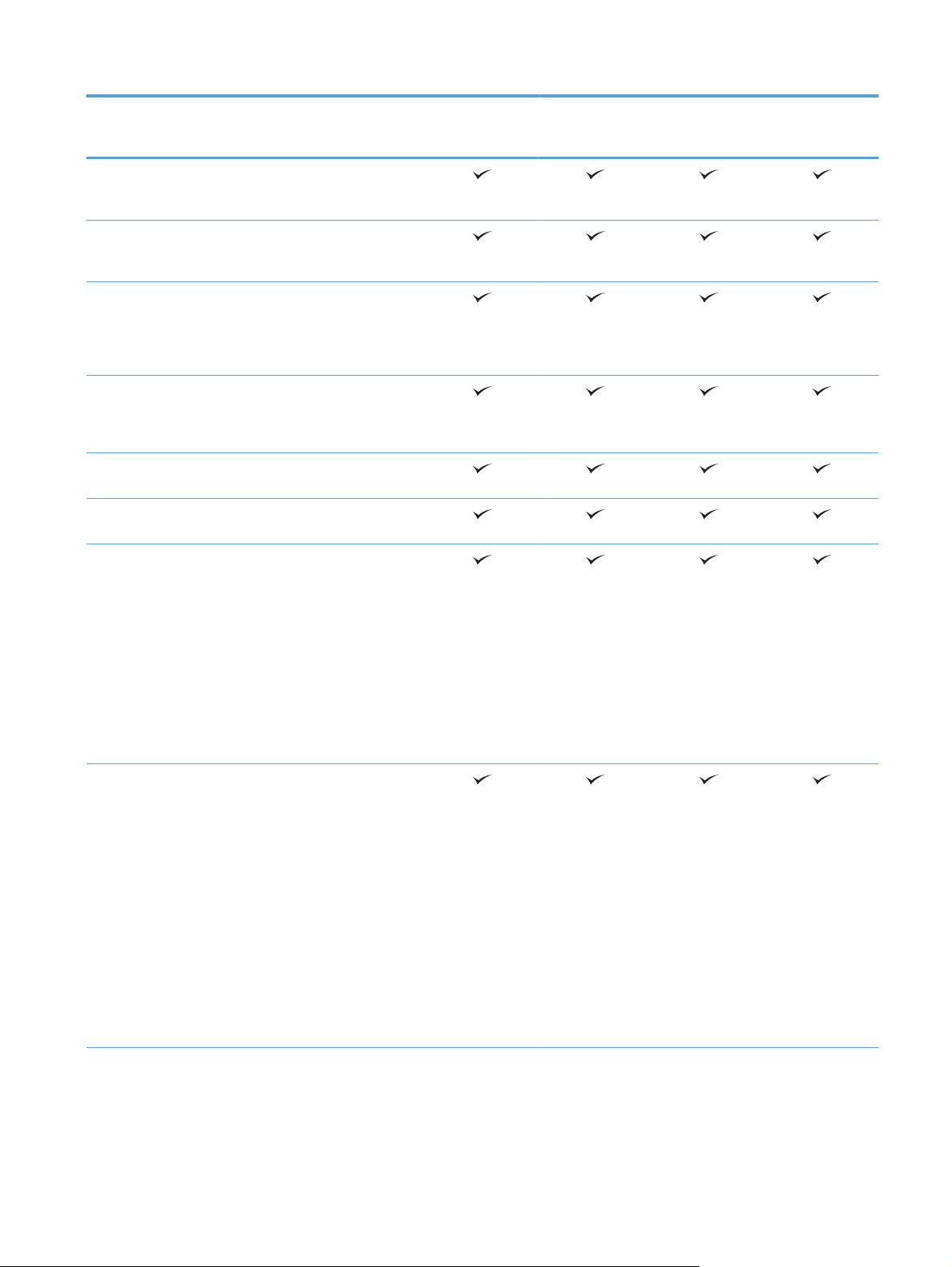
M775dn
M775f
M775z
M775z+
Másolás és beolvasás Percenként 30 A4-es
méretű és 30 Letter
méretű oldal beolvasása
Felbontás: 600 x 300
képpont hüvelykenként
(ppi)
100 oldalas
dokumentumadagoló
automatikus kétoldalas
másolással és
beolvasással
Könnyen hozzáférhető
nyomtatás és beolvasás
USB-portról (nincs
szükség számítógépre)
Színes vagy egyszínű
beolvasás
Digitális küldés Küldés e-mailbe és
mentés hálózati mappába
Támogatott operációs
rendszerek
1
Windows XP SP2 vagy
újabb, 32 bites
MEGJEGYZÉS: A
Microsoft 2009
áprilisában visszavonta a
Windows XP rendszer
általános támogatását. A
HP továbbra is igyekszik
megadni a legjobb
támogatást a
megszüntetett Windows
XP operációs rendszerhez.
CC522A
CC523A
CC524A
CF304A
Windows XP SP2 vagy
újabb, 64 bites (csak
nyomtatóillesztőprogram, a
szoftvertelepítő nem
támogatja)
MEGJEGYZÉS: A
Microsoft 2009
áprilisában visszavonta a
Windows XP rendszer
általános támogatását. A
HP továbbra is igyekszik
megadni a legjobb
támogatást a
megszüntetett Windows
XP operációs rendszerhez.
HUWW Termékek összehasonlítása 3
Page 18
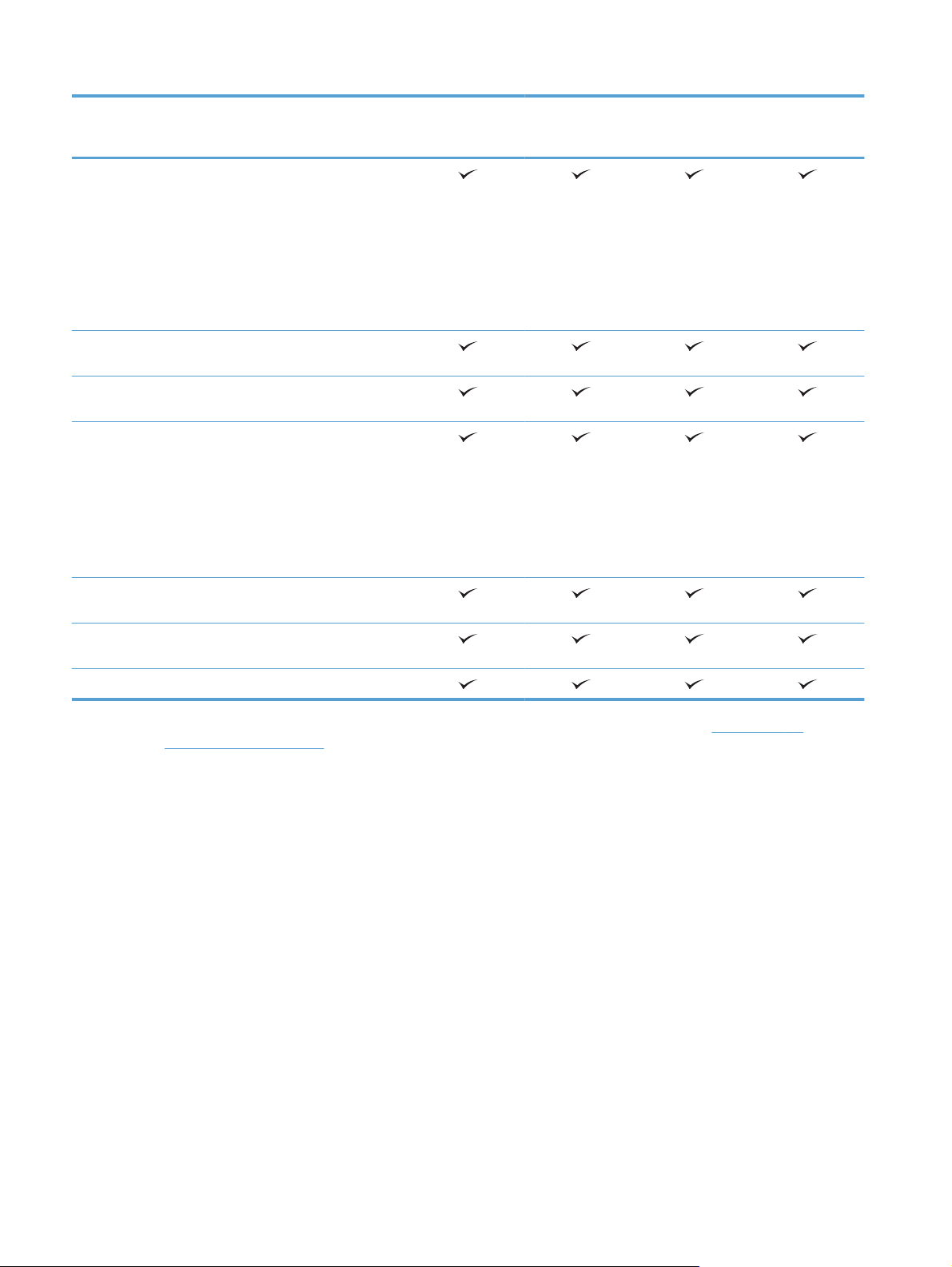
M775dn
M775f
M775z
M775z+
Windows Vista, 32 bites és
64 bites
MEGJEGYZÉS: A
Windows Vista Starter
operációs rendszert a
szoftvertelepítő vagy a
nyomtatóillesztőprogram nem
támogatja.
Windows 7, 32 bites és 64
bites
Windows 8, 32 bites és 64
bites
Windows 2003 Server SP1
vagy újabb, 32 bites és 64
bites
MEGJEGYZÉS: A 64 bites
verziót a szoftvertelepítő
nem támogatja, de a
nyomtatóillesztőprogram igen.
Windows Server 2008 32
bites és 64 bites
CC522A
CC523A
CC524A
CF304A
Windows Server 2008 R2
64 bites
Max OS X 10.6 és 10.7
1
A támogatott operációs rendszerek listája a Windows PCL 6, PCL 5, PS és Mac nyomtató-illesztőprogramokra és a mellékelt
szoftvertelepítő CD-re vonatkozik. A támogatott operációs rendszerek jelenlegi listája megtalálható itt:
lj700colorMFPM775_software.
www.hp.com/go/
4 1. fejezet A termék bemutatása HUWW
Page 19
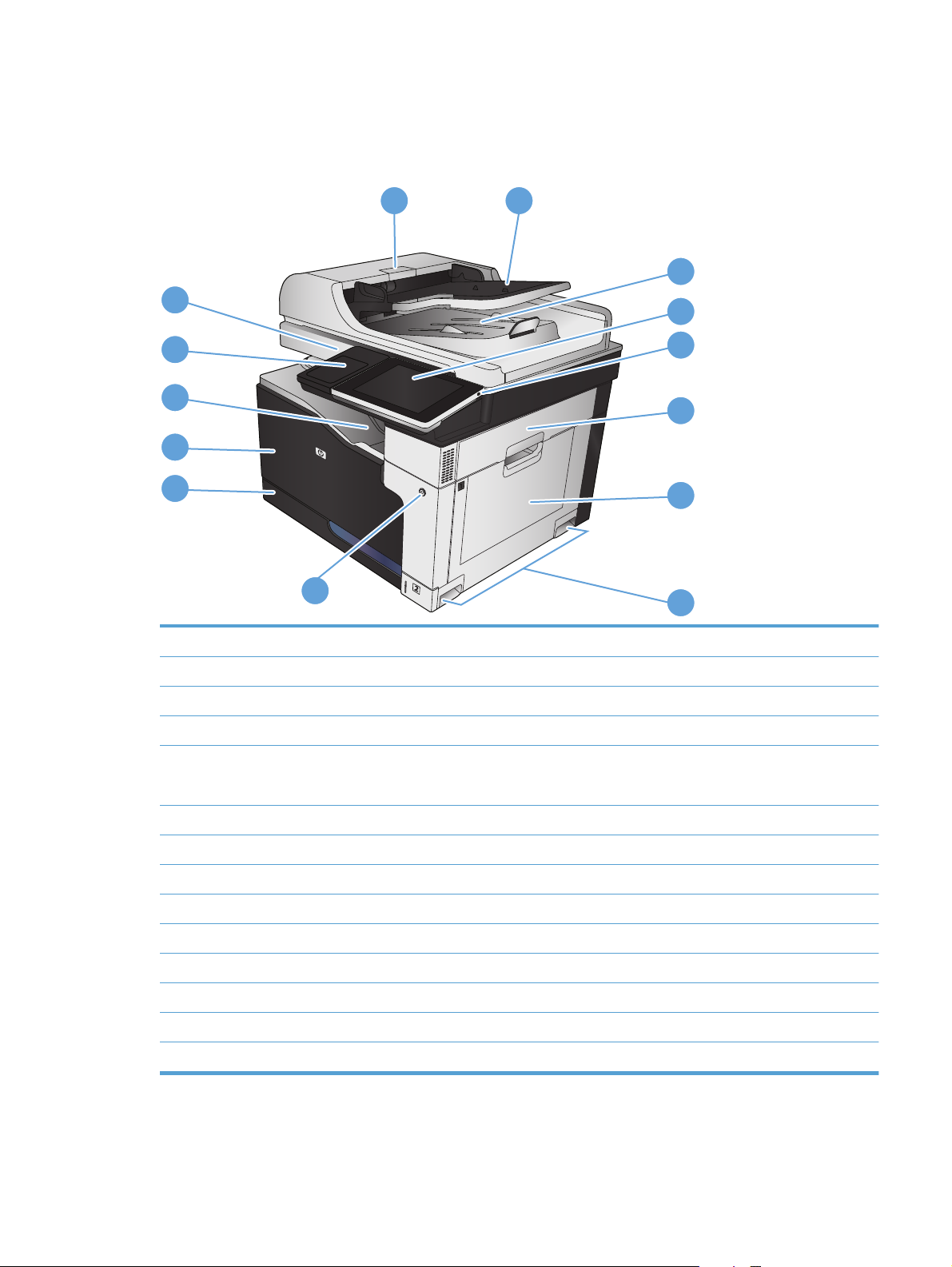
A készülék nézetei
A készülék elölnézete
14
13
12
11
10
9
1 Dokumentumadagoló fedele
1
2
3
4
5
6
7
8
2 Dokumentumadagoló bemeneti tálcája
3 Lapadagoló kimeneti tálcája
4Kezelőpanel színes érintőképernyős kijelzővel (felfelé dönthető az egyszerűbb megtekintésért)
5Kezdőlap gomb (a kezdőképernyőre való visszatérésre szolgál)
Megjegyzés: A kezelőpanel oldalán található.
6 Jobb oldali ajtó (hozzáférést biztosít az elakadások megszüntetése céljából)
71. tálca
8 A készülék felemelésére szolgáló fogantyúk
9Be/ki gomb
10 2. tálca
11 Elülső ajtó (hozzáférés a festékkazettákhoz)
12 Kimeneti tálca
13 Hardverillesztő rekesz (más gyártótól származó eszközök csatlakoztatásához)
14 Könnyen elérhető USB-port (számítógép nélküli nyomtatáshoz és beolvasáshoz)
HUWW A készülék nézetei 5
Page 20
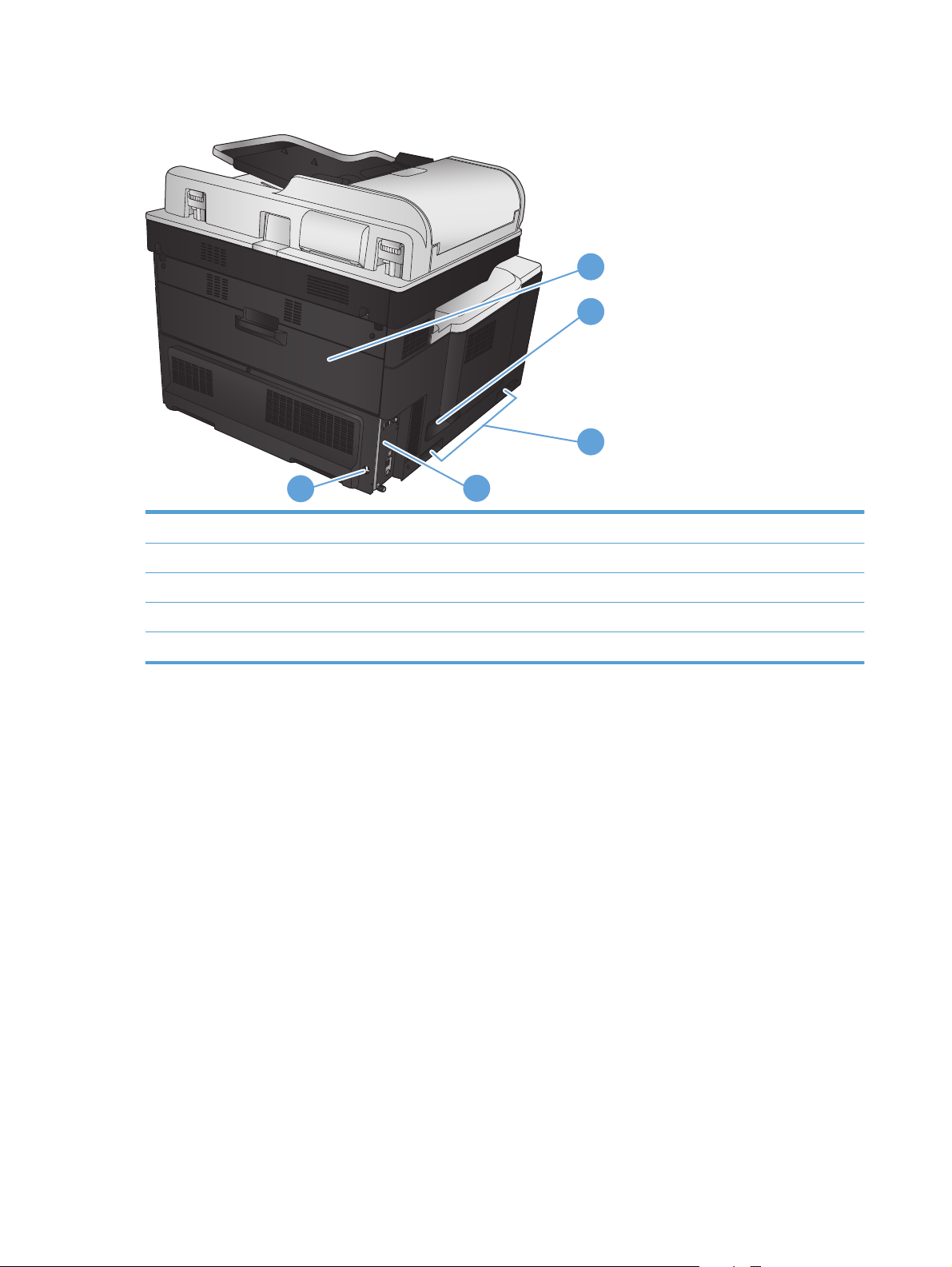
A készülék hátulnézete
1
2
3
5
1 Hátsó ajtó (hozzáférés a festékgyűjtő egységhez)
2Tápcsatlakozó
3 A készülék felemelésére szolgáló fogantyúk
4 Formázó (itt találhatók az inferfészportok)
5 Kábel típusú biztonsági zárhoz használható nyílás
4
6 1. fejezet A termék bemutatása HUWW
Page 21
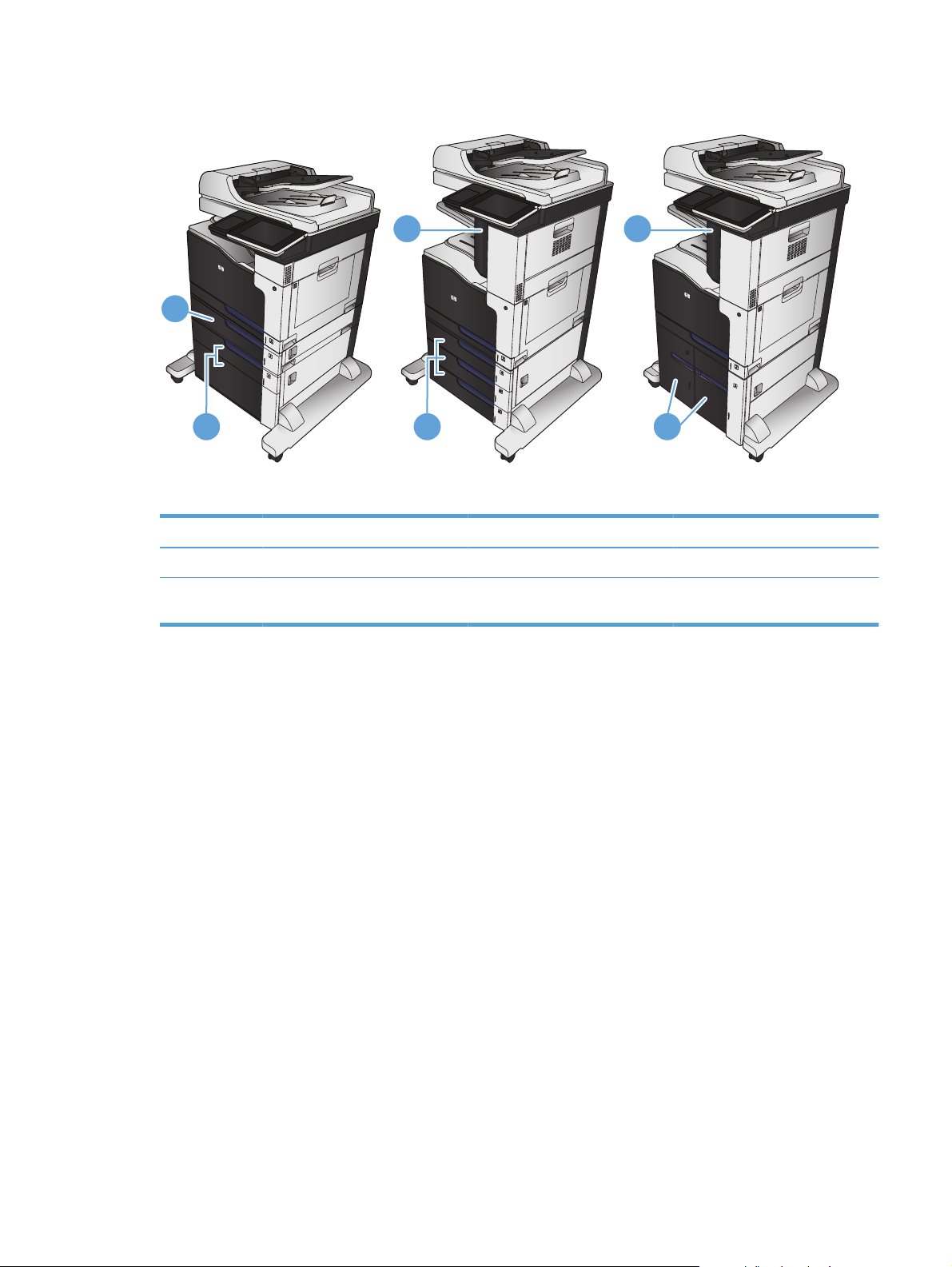
A készülék adagolási lehetőségei
1
2 2 2
M775f M775z M775z+
M775f M775z M775z+
1 1x500 lapos adagoló Tűzőgép Tűzőgép
1 1
2 1x500 lapos adagoló, szekrénnyel 3x500 lapos adagoló 3500 lapos nagy kapacitású
adagolótálca
HUWW A készülék nézetei 7
Page 22
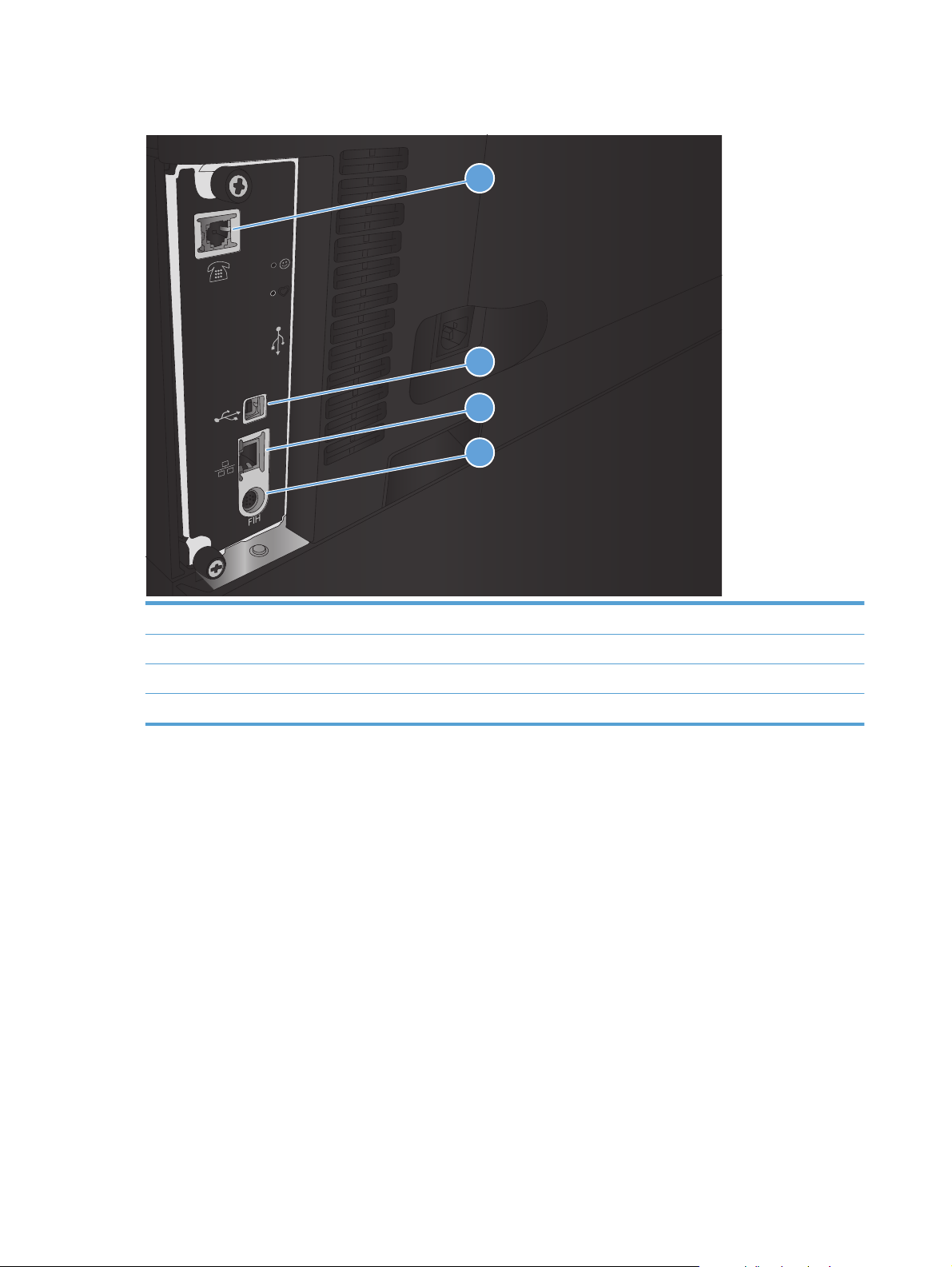
Illesztőportok
1
2
3
4
1 Faxport
2 Nagy sebességű USB 2.0 nyomtatási port
3 Helyi hálózati (LAN) Ethernet (RJ-45) hálózati port
4 Idegen illesztőfelület (más gyártótól származó eszközök csatlakoztatásához)
8 1. fejezet A termék bemutatása HUWW
Page 23
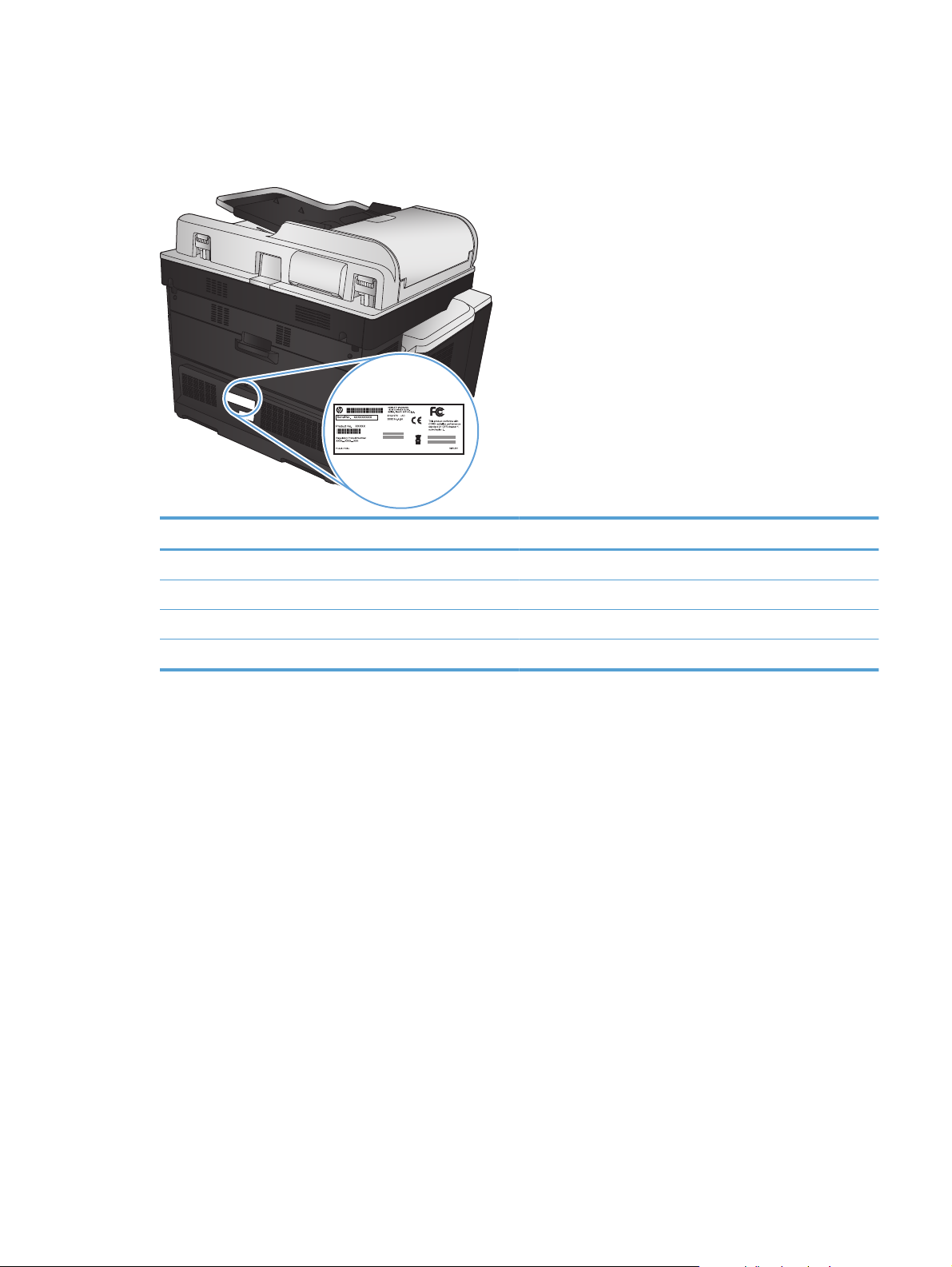
Sorszám és típusszám elhelyezkedése
A sorozatszám és a típusszám a készülék hátulján lévő azonosító címkén található. A sorozatszám a készülék
származási helyére (ország/térség), verziójára, gyári kódjára és gyári számára vonatkozó adatokat tartalmaz.
Típus neve Típusszám
M775dn CC522A
M775f CC523A
M775z CC524A
M775z+ CF304A
HUWW A készülék nézetei 9
Page 24
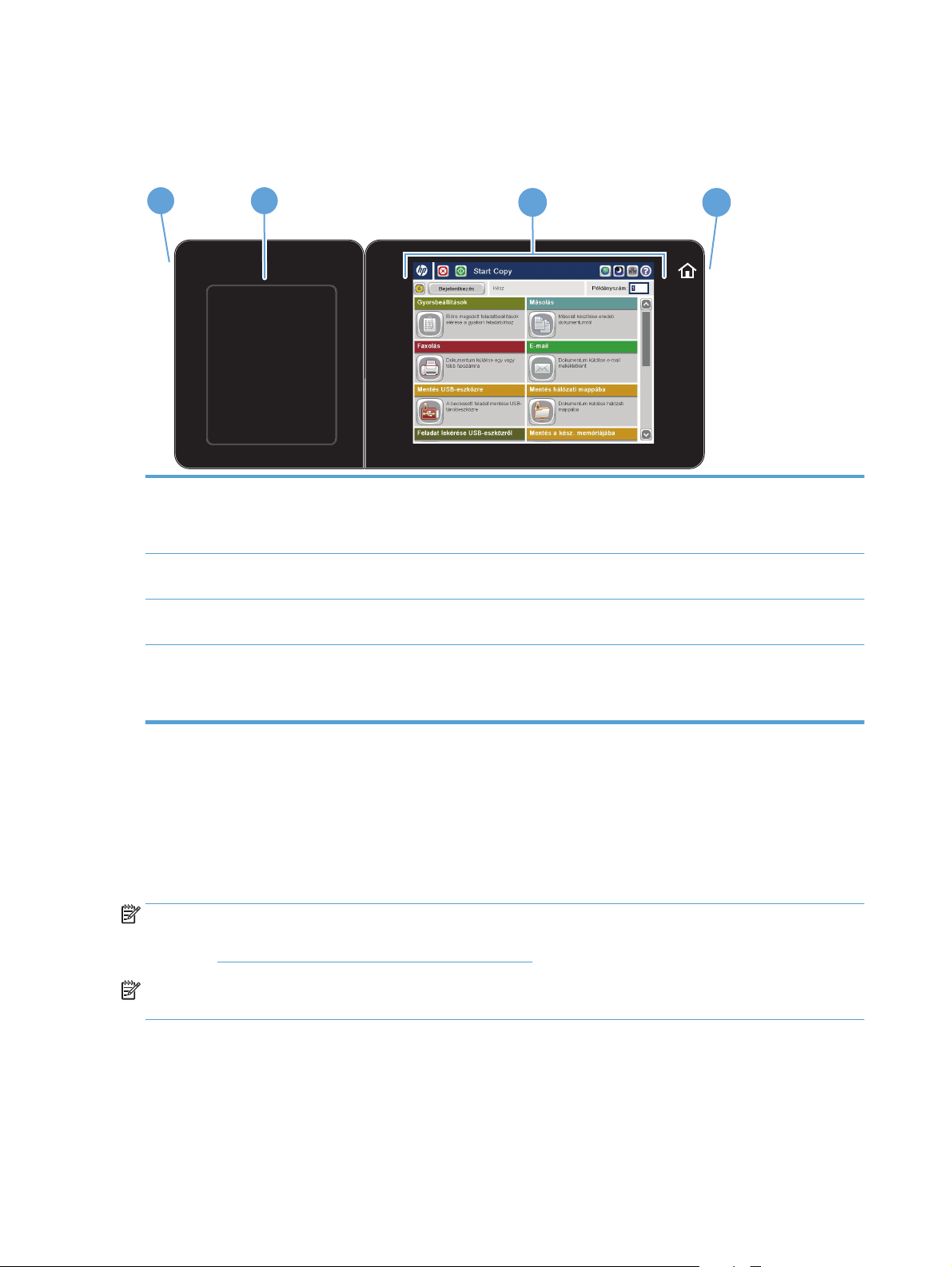
Kezelőpanel
A kezelőpanel elrendezése
1
1 Könnyen elérhető USB-
port
2 Foglalat hardver
csatlakoztatásához
3Színes érintőképernyős
kijelző
4Kezdőlap gomb A készülék Kezdőlap-képernyőjére bármikor történő visszalépéshez
2
3 4
Könnyen elérhető USB-nyomtatáshoz, dokumentumok USB flash meghajtóra történő beolvasásához
és a firmware frissítéséhez
MEGJEGYZÉS: Ez a port a kezelőpanel oldalán található.
Harmadik fél eszközeinek csatlakoztatásához
A készülék funkcióinak konfigurálásához és kezeléséhez
MEGJEGYZÉS: Ez a gomb a kezelőpanel oldalán található. A gomb melletti Kezdőlap ikon
megérintése nem eredményez műveletet.
A kezelőpanel kezdőképernyője
A kezdőképernyő hozzáférést biztosít a készülékfunkciókhoz, valamint jelzi a készülék aktuális állapotát.
A kezelőpanel jobb oldalán található Kezdőlap gomb megnyomásával bármikor visszatérhet a
kezdőképernyőre. A legtöbb képernyőn a képernyő bal felső sarkában található Kezdőlap gomb is
megérinthető.
MEGJEGYZÉS: A HP rendszeresen frissíti a készülék firmware-ében elérhető funkciókat. A legújabb funkciók
kihasználásához frissítse a készülék firmware-ét. A legújabb firmware-frissítést a következő webhelyről
töltheti le:
MEGJEGYZÉS: A kezdőképernyőn megjelenő funkciók – a termék konfigurációjától függően – eltérőek
lehetnek.
www.hp.com/go/lj700colorMFPM775_firmware.
10 1. fejezet A termék bemutatása HUWW
Page 25
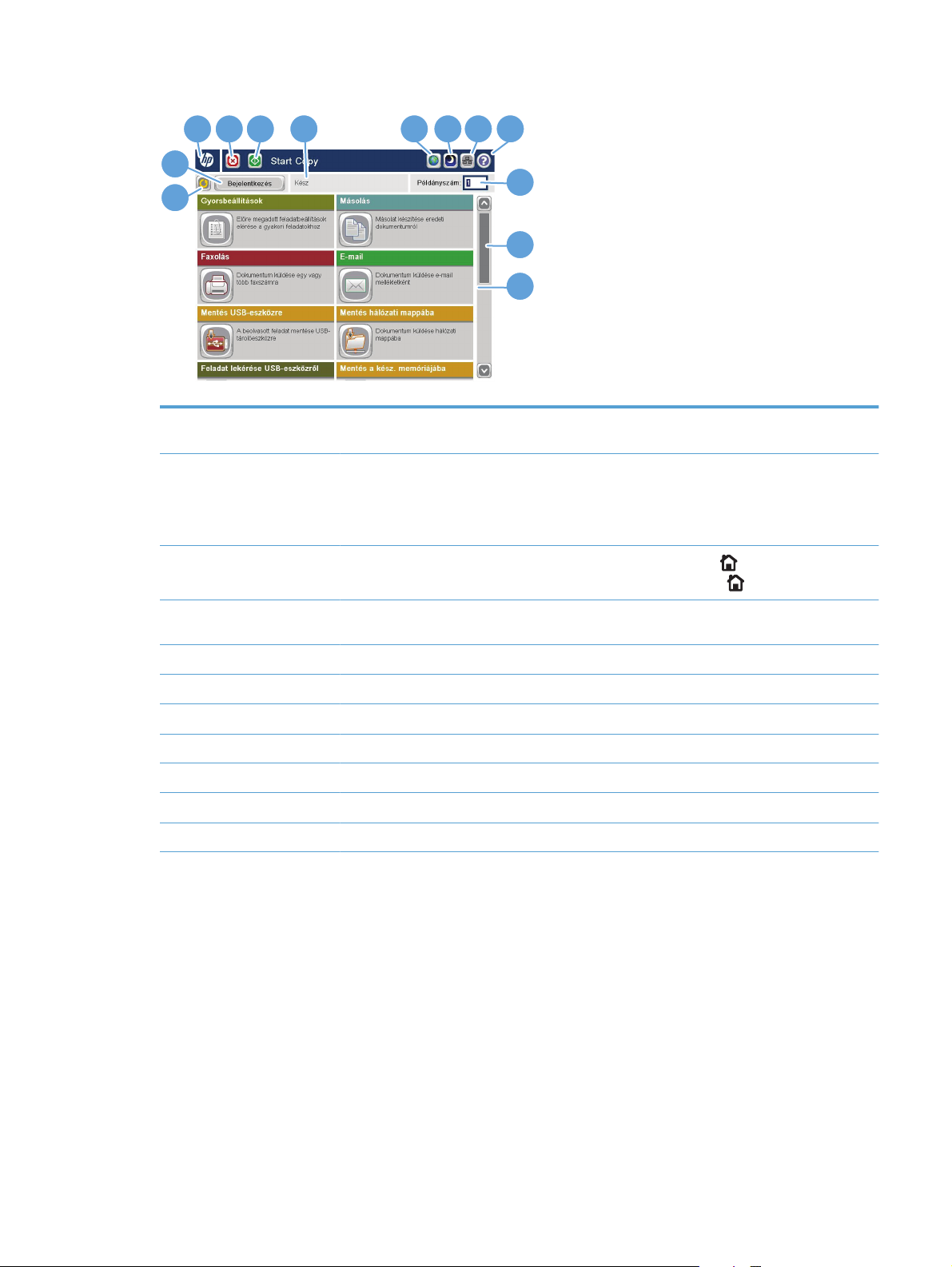
2
1
5
6
4 3
7 8 9 10
11
12
13
1 Frissítés gomb A Frissítés gombot megérintve törölheti a módosításokat, és visszatérhet az alapértelmezett
2 Bejelentkezés vagy
Kijelentkezés gomb
3 HP logó vagy Kezdőlap
gomb
4 Leállítás gomb A Leállítás gomb megérintésével szüneteltetheti az aktuális feladatot. Megnyílik a Feladat állapota
5 Indítás gomb Érintse meg az Indítás gombot másolási feladat indításához.
6 Készülékállapot Az állapotsor információt szolgáltat az általános készülékállapotról.
7 Nyelvválasztás gomb A Nyelvválasztás gomb megérintésével kiválaszthatja a kezelőpanel kijelzőjének nyelvét.
8 Alvó állapot gomb A gomb megérintésével Alvó üzemmódba állíthatja a készüléket.
9 Hálózat gomb A Hálózat gomb megérintésével a hálózati kapcsolatra vonatkozó információkat érheti el.
10 Súgó gomb A Súgó gomb megérintésével megnyithatja a beépített súgórendszert.
11 Példányszám mező A Példányszám mező azt jelzi, hogy a készülék hány darab másolat elkészítésére lett beállítva.
beállításokhoz.
Érintse meg a Bejelentkezés gombot a védett funkciók eléréséhez.
Érintse meg a Kijelentkezés gombot, ha korábban bejelentkezett a védett funkciók elérése érdekében,
és most ki szeretne jelentkezni. Miután kijelentkezik, a készülék minden beállítást visszaállít az
alapértelmezett értékekre.
A Kezdőlap kivételével bármelyik képernyőn a HP logó Kezdőképernyő
Kezdőlap képernyőre való visszatéréshez érintse meg a Kezdőképernyő
képernyő, ahol a feladatot törölheti vagy újraindíthatja.
gombbá változik. A
gombot.
HUWW Kezelőpanel 11
Page 26
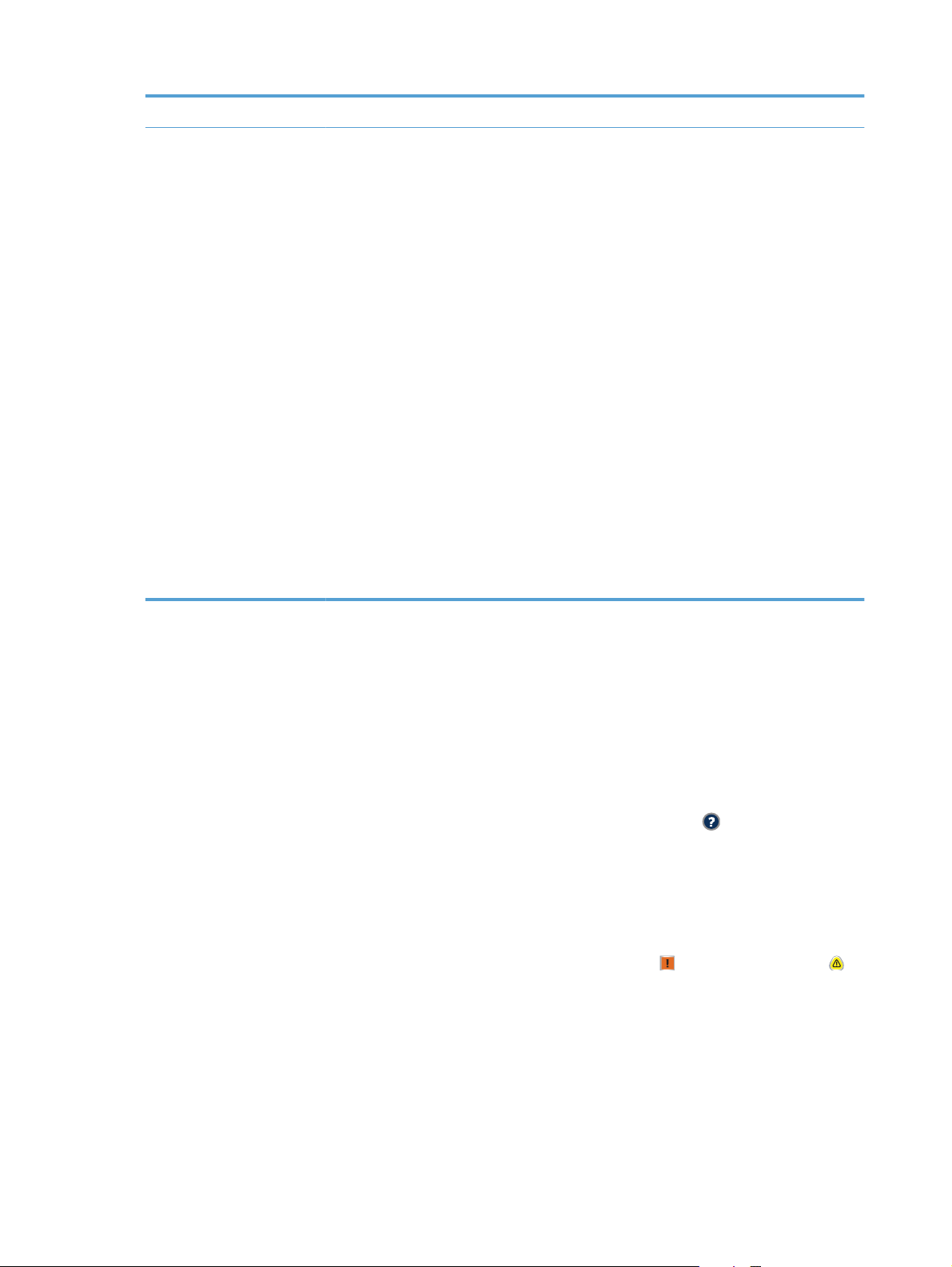
12 Görgetősáv Az elérhető funkciók teljes listájának megtekintéséhez érintse meg a fel és le nyilat a görgetősávon.
13 Funkciók A készülék konfigurálásától függően az ezen a területen megjelenő funkciók az alábbi elemek
bármelyikét tartalmazhatják:
Gyorsbeállítások
●
Másolás
●
● E-mail
Fax (azoknál a termékeknél érhető el, amelyekben fax is található)
●
● Mentés USB-eszközre
● Mentés hálózati mappába
Mentés a készülékmemóriába
●
● Megnyitás USB-tárolóról
Megnyitás a készülék memóriájából
●
Feladat állapota
●
● Kellékek
● Tálcák
● Adminisztráció
A kezelőpanel tisztítása
A kezelőpanelt puha, szöszmentes törlőruhával tisztítsa. Ne használjon papírtörlőt vagy papírzsebkendőt, mert
azok megkarcolhatják a képernyőt. Makacs szennyeződések eltávolításához vízzel vagy ablaktisztítóval
nedvesítse meg a törlőruhát.
A kezelőpanel súgója
A készülékhez beépített súgórendszer tartozik, amely az egyes képernyők használatát ismerteti. A
súgórendszer megnyitásához érintse meg a képernyő jobb felső sarkában lévő Súgó
Egyes képernyők esetében a Súgó gomb egy globális menüt nyit meg, amelyben rákereshet adott témakörökre.
A menüben található gombok megérintésével tallózhat a menüszerkezetben.
Az egyéni feladatok beállításait tartalmazó képernyők esetében a Súgó gomb egy olyan témakört nyit meg,
amely ismerteti a képernyőre vonatkozó opciókat
Ha a készülék hibát jelez vagy figyelmeztetést jelenít meg, érintse meg a Hiba
gombot a probléma leírását tartalmazó üzenet megnyitásához. Az üzenet a probléma megoldásában segítő
utasításokat is tartalmazza.
Kinyomtathatja, vagy megtekintheti a teljes Adminisztráció menü jelentését, így könnyebben megkeresheti a
szükséges egyedi beállításokat.
Eszközkarbantartás
●
gombot.
vagy a Figyelmeztetés
1. A készülék kezelőpaneljének kezdőképernyőjén görgessen az Adminisztráció gombig, majd érintse meg.
2. Nyissa meg a következő menüket:
12 1. fejezet A termék bemutatása HUWW
Page 27
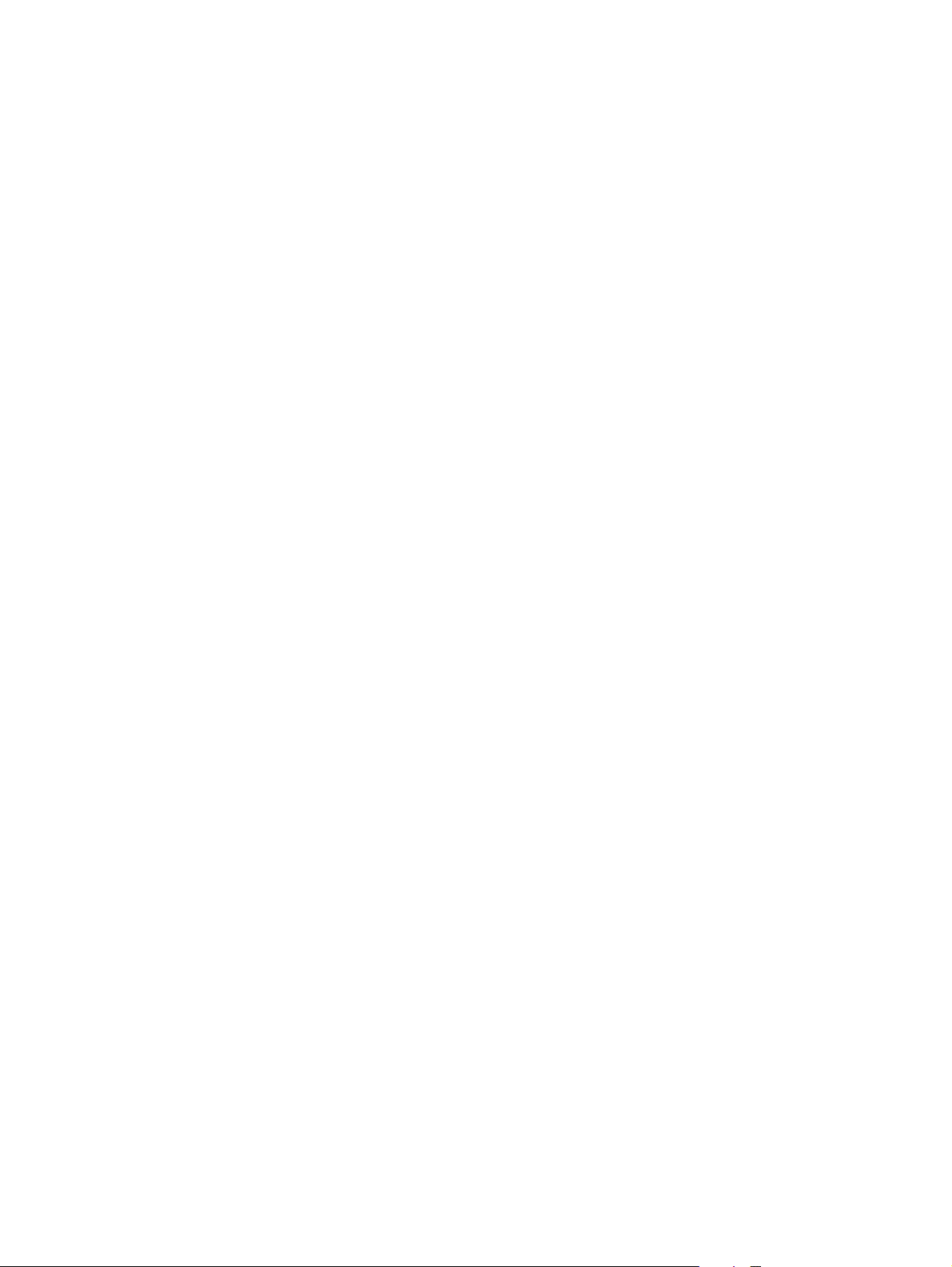
● Jelentések
● Konfiguráció/Állapotoldalak
3. Válassza az Adminisztráció menü térképe lehetőséget.
4. Érintse meg a Nyomtatás gombot a jelentés kinyomtatásához. Érintse meg a Nézet gombot a jelentés
megtekintéséhez.
HUWW Kezelőpanel 13
Page 28
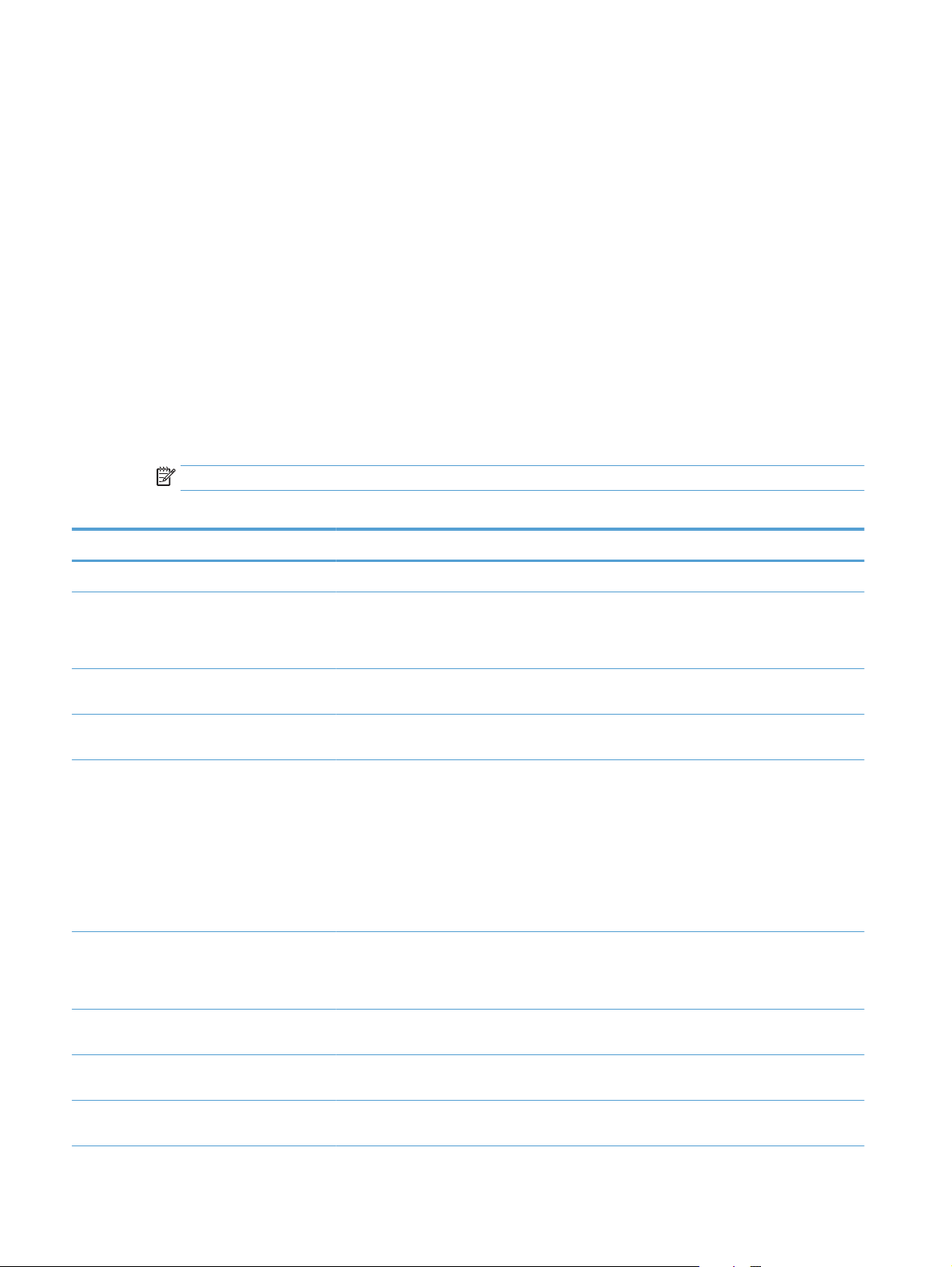
Termékjelentések
A termékjelentések a termékről és jelenlegi konfigurációjáról közölnek adatokat. A termékjelentéseket a
következőképpen nyomtathatja ki vagy tekintheti meg:
1. A készülék kezelőpaneljének kezdőképernyőjén görgessen az Adminisztráció gombig, majd érintse meg.
2. Nyissa meg a Jelentések menüt.
3. Válasszon termékkategóriát:
Konfiguráció/Állapotoldalak
●
● Faxjelentések (csak faxszal ellátott típusok)
● Egyéb oldalak
4. Válassza ki a megtekinteni kívánt jelentés nevét, majd a jelentés kinyomtatásához érintse meg a
Nyomtatás gombot, vagy a beállítások megtekintéséhez érintse meg a Nézet gombot a kezelőpanel
kijelzőjén.
MEGJEGYZÉS: Egyes oldalak esetében nem érhető el a Nézet beállítás.
1-1. táblázat: Jelentések menü
Első szint Második szint Leírás
Konfiguráció/Állapotoldalak Adminisztráció menü térképe Az Adminisztráció menü szerkezetét mutatja.
Csatlakozás módja oldal Megjeleníti az IP-címet, a gazdagép nevét és a
Aktuális beállítások oldal Itt láthatók az Adminisztráció menü egyes
Konfigurációs lap A készülék beállításait és csatlakoztatott
Kellékállapot oldal A kellékek hátralévő élettartamát, a
Használati oldal A készülék által feldolgozott egy- és kétoldalas,
Fájlkönyvtár oldal A készülék memóriájában tárolt fájlok és
MAC-címet a készülék számára, ha az hálózathoz
csatlakozik. Ha alkalmazható, akkor a HP ePrintcímet és az Airprint-címet is megjeleníti.
beállításainak aktuális értékei.
kiegészítőit sorolja fel.
kinyomtatott oldalak és feldolgozott feladatok
számát, a készülék sorozatszámát és
karbantartási információkat jelenít meg.
A HP a kellékek hátralévő élettartamára
vonatkozó becsléseket kényelmi
szolgáltatásként biztosítja ügyfeleinek. A
kellékek tényleges hátralévő élettartama
eltérhet a becsült értékektől.
fekete-fehér vagy színes nyomtatási feladat
összes papírméretét és az összes feldolgozott
oldal számát jeleníti meg.
mappák nevét sorolja fel.
A Web Services állapotoldala A termékhez észlelt Web Services
szolgáltatásokat mutatja.
Színes használat feladatnapló A termék színfelhasználási statisztikáját
mutatja.
14 1. fejezet A termék bemutatása HUWW
Page 29
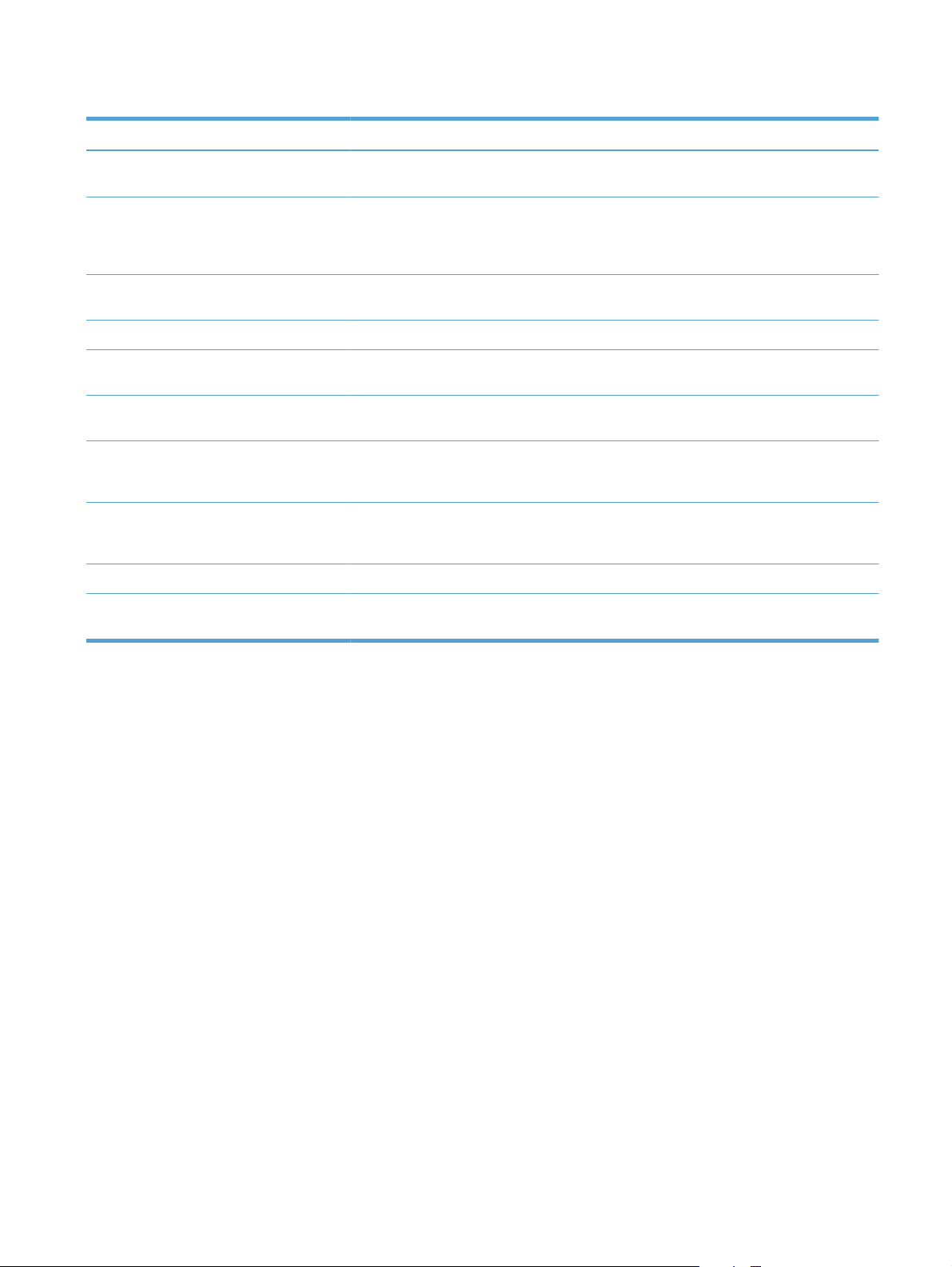
1-1. táblázat: Jelentések menü (folytatás)
Első szint Második szint Leírás
Faxjelentések Faxtevékenységi napló A készülékről elküldött vagy az azon fogadott
faxok listája.
Számlázásikód-jelentés A kimenő faxokhoz használt számlázási kódok
listája. Ez a jelentés felsorolja, hogy hány
elküldött fax esetében használták az egyes
számlázási kódokat.
Blokkolt faxok listája Azoknak a blokkolt telefonszámoknak a listája,
amelyekről a készülék nem fogad faxot.
Gyorstárcsázási lista A készüléken beállított gyorstárcsázások listája.
Faxhívás-jelentés Részletes jelentés az utolsó küldési vagy
fogadási faxműveletről.
Egyéb oldalak Demonstrációs oldal A készülék nyomtatási lehetőségeit bemutató
oldal kinyomtatása.
RGB-minták Különböző RGB-értékeket használó színminták
kinyomtatása. A minták segítségével
összehasonlíthatók a kinyomtatott színek.
CMYK-minták Különböző CMYK-értékeket használó
PCL betűkészletlista Az elérhető PCL-betűkészletek kinyomtatása.
PS fontlista A HP postscript level 3 emuláció betűkészlet
színminták kinyomtatása. A minták segítségével
összehasonlíthatók a kinyomtatott színek.
kinyomtatása.
HUWW Termékjelentések 15
Page 30
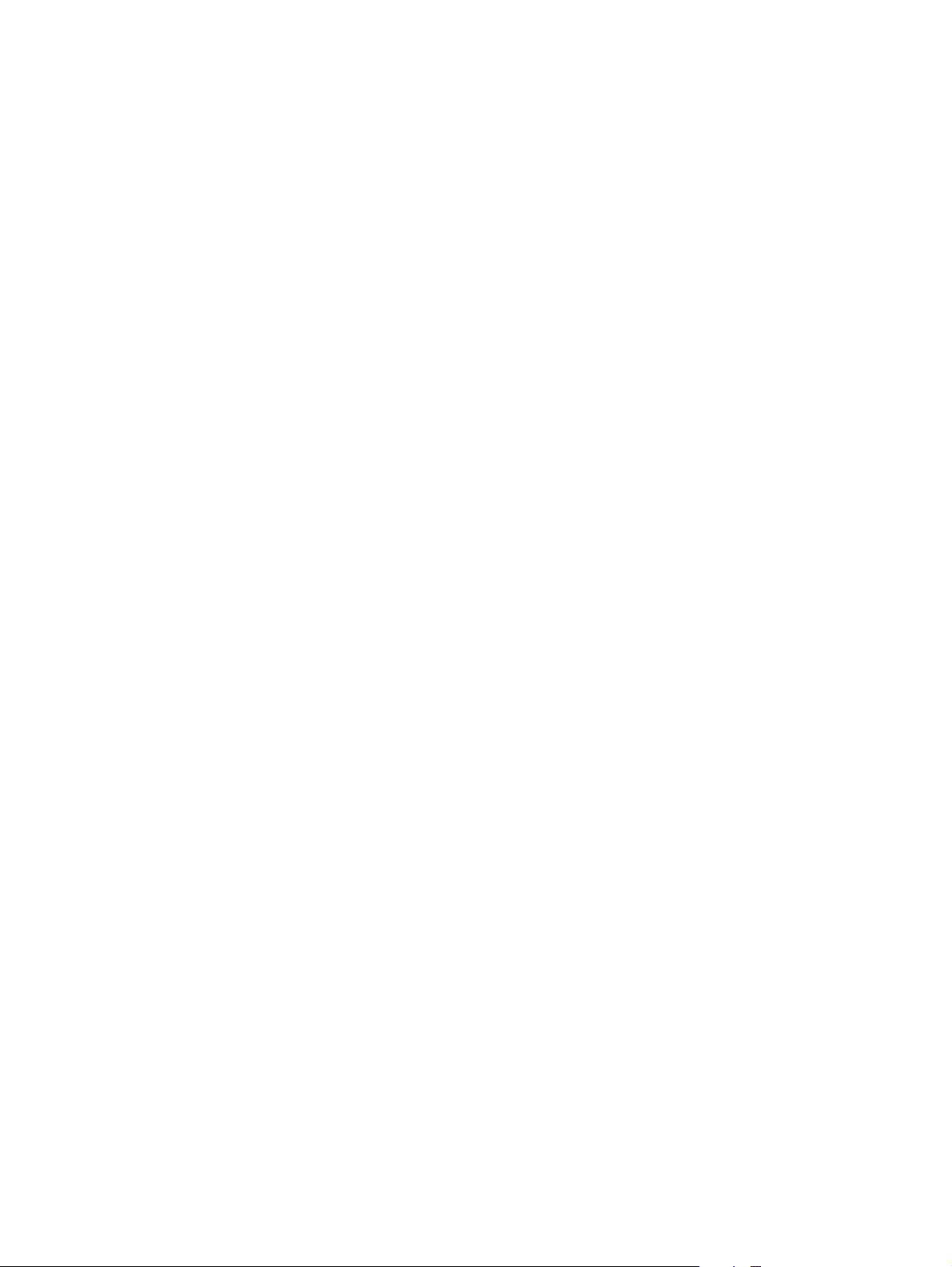
16 1. fejezet A termék bemutatása HUWW
Page 31

2 A készülék csatlakoztatása és a szoftver
telepítése
Csatlakoztassa a készüléket a számítógéphez egy USB-kábellel, és telepítse a szoftvert (Windows)
●
Csatlakoztassa a készüléket a hálózathoz egy hálózati kábellel, és telepítse a szoftvert (Windows)
●
Csatlakoztassa a terméket egy USB-kábellel a számítógéphez, majd telepítse a szoftvert (Mac OS X)
●
Csatlakoztassa a terméket egy hálózati kábellel a hálózathoz, majd telepítse a szoftvert (Mac OS X)
●
HUWW 17
Page 32

Csatlakoztassa a készüléket a számítógéphez egy USB-kábellel, és telepítse a szoftvert (Windows)
Ez a készülék az USB 2.0 porton keresztüli csatlakoztatást támogatja. A–B típusú USB-kábelt használjon. A HP
azt tanácsolja, hogy a kábel hossza max. 2 m legyen.
VIGYÁZAT! Ne csatlakoztassa az USB-kábelt, amíg a telepítőszoftver nem kéri erre.
1. Zárjon be a számítógépen minden futó programot.
2. Telepítse a szoftvert a CD-ről, és kövesse a képernyőn megjelenő utasításokat.
3. Ha a program kéri, válassza ki a Közvetlen csatlakozás ehhez a számítógéphez USB-kábel
segítségével lehetőséget, majd kattintson a Tovább gombra.
4. Ha a program kéri, csatlakoztassa az USB-kábelt a készülékhez és a számítógéphez.
5. A telepítés végén kattintson a Befejezés gombra, vagy a További beállítások kattintva telepítsen további
szoftvereket, illetve állítsa be a termék alapvető digitális küldési fuinkcióit.
6. Nyomtasson ki egy oldalt bármely programból, és ellenőrizze, hogy a szoftver megfelelően van-e
telepítve.
18 2. fejezet A készülék csatlakoztatása és a szoftver telepítése HUWW
Page 33

Csatlakoztassa a készüléket a hálózathoz egy hálózati kábellel, és telepítse a szoftvert (Windows)
Az IP-cím beállítása
1. Győződjön meg róla, hogy a készülék be van kapcsolva, és a kezelőpanel kijelzőjén az Üzemkész üzenet
látható.
2. Csatlakoztassa a hálózati kábelt a készülékhez és a hálózathoz.
3. Folytatás előtt várjon 60 másodpercet. Ezalatt a hálózat felismeri a készüléket, és hozzárendel egy IP-
címet vagy gazdagépnevet.
4. Érintse meg a Hálózat
gazdagépnevének megjelenítéséhez.
Ha a Hálózat
konfigurációs oldalt.
a. A készülék kezelőpaneljének kezdőképernyőjén görgessen az Adminisztráció gombig, majd érintse
meg.
b. Nyissa meg a következő menüket:
● Jelentések
● Konfiguráció/Állapotoldalak
● Konfigurációs lap
c. Érintse meg a Nézet gombot az információk kezelőpanelen történő megjelenítéséhez, majd érintse
meg a Nyomtatás gombot az oldalak nyomtatásához.
gomb nem jelenik meg, akkor az IP-cím vagy a gazdagépnév megállapításához nyomtasson
gombot a kezelőpanel kezdőképernyőjén a termék IP-címének vagy
HUWW Csatlakoztassa a készüléket a hálózathoz egy hálózati kábellel, és telepítse a szoftvert (Windows) 19
Page 34

d. Keresse meg az IP-címet a Jetdirect oldalon.
Jetdirect Page
5. IPv4: Ha az IP-cím 0.0.0.0, 192.0.0.192 vagy 169.254.x.x, akkor manuálisan kell azt beállítania. Egyéb
esetben a hálózat beállítása sikerült.
IPv6: Ha az IP-cím a „fe80:” karakterekkel kezdődik, a készülék tud nyomtatni. Ha nem, akkor az IP-címet
manuálisan kell megadnia.
A szoftver telepítése
1. Zárjon be minden futó alkalmazást a számítógépen.
HP Color LaserJet
Page 1
2. Telepítse a szoftvert a CD-ről.
3. Kövesse a képernyőn megjelenő utasításokat.
4. Ha a program kéri, válassza a Csatlakozás vezetékes hálózaton keresztül lehetőséget.
5. Válassza ki a megfelelő IP-címmel rendelkező készüléket az elérhető termékek listájából. Ha a termék
nem szerepel a listán, írja be kézzel a termék IP-címét, gazdagépnevét vagy hardvercímét.
6. A telepítés végén kattintson a Befejezés gombra, vagy a További beállítások gombra kattintva telepítsen
további szoftvereket, illetve állítsa be a termék alapvető digitális küldési funkcióit.
7. Nyomtasson ki egy oldalt bármely programból, és ellenőrizze, hogy a szoftver megfelelően van-e
telepítve.
20 2. fejezet A készülék csatlakoztatása és a szoftver telepítése HUWW
Page 35

Csatlakoztassa a terméket egy USB-kábellel a számítógéphez, majd telepítse a szoftvert (Mac OS X)
Ez a készülék az USB 2.0 porton keresztüli csatlakoztatást támogatja. A–B típusú USB-kábelt használjon. A HP
azt tanácsolja, hogy a kábel hossza max. 2 m legyen.
1. Csatlakoztassa az USB-kábelt a készülékhez és a számítógéphez.
2. Telepítse a szoftvert a CD-ről.
3. Kattintson a termék ikonjára, és kövesse a képernyőn megjelenő utasításokat.
4. Kattintson a Close (bezárás) gombra.
5. Nyomtasson ki egy oldalt bármely programból, és ellenőrizze, hogy a szoftver megfelelően van-e
telepítve.
HUWW Csatlakoztassa a terméket egy USB-kábellel a számítógéphez, majd telepítse a szoftvert (Mac OS X) 21
Page 36

Csatlakoztassa a terméket egy hálózati kábellel a hálózathoz, majd telepítse a szoftvert (Mac OS X)
Az IP-cím beállítása
1. Győződjön meg róla, hogy a készülék be van kapcsolva, és a kezelőpanel kijelzőjén a Üzemkész üzenet
látható.
2. Csatlakoztassa a hálózati kábelt a készülékhez és a hálózathoz.
3. Folytatás előtt várjon 60 másodpercet. Ezalatt a hálózat felismeri a készüléket, és hozzárendel egy IP-
címet vagy gazdagépnevet.
4. A készülék kezelőpanelének kezdőképernyőjén a Hálózat
termék IP-címét vagy gazdagépnevét.
Ha a Hálózat
konfigurációs oldalt.
a. A készülék kezelőpaneljének kezdőképernyőjén görgessen az Adminisztráció gombig, majd érintse
meg.
b. Nyissa meg a következő menüket:
● Jelentések
● Konfiguráció/Állapotoldalak
● Konfigurációs lap
c. Érintse meg a Nézet gombot az információk kezelőpanelen történő megjelenítéséhez, majd érintse
meg a Nyomtatás gombot az oldalak nyomtatásához.
gomb nem jelenik meg, akkor az IP-cím vagy a gazdagépnév megállapításához nyomtasson
gomb megérintésével jelenítheti meg a
22 2. fejezet A készülék csatlakoztatása és a szoftver telepítése HUWW
Page 37

d. Keresse meg az IP-címet a Jetdirect oldalon.
Jetdirect Page
5. IPv4: Ha az IP-cím 0.0.0.0, 192.0.0.192 vagy 169.254.x.x, akkor manuálisan kell azt beállítania. Egyéb
esetben a hálózat beállítása sikerült.
IPv6: Ha az IP-cím a „fe80:” karakterekkel kezdődik, a készülék tud nyomtatni. Ha nem, akkor az IP-címet
manuálisan kell megadnia.
A szoftver telepítése
1. Zárjon be minden futó alkalmazást a számítógépen.
HP Color LaserJet
Page 1
2. Telepítse a szoftvert a CD-ről.
3. Kattintson a készülék ikonjára, és kövesse a képernyőn megjelenő utasításokat.
4. Ha a telepítés befejeződött, kattintson a Close (bezárás) gombra.
MEGJEGYZÉS: Az alábbi lépéseket csak akkor hajtsa végre a nyomtató rendszerszoftverének telepítése
után, ha a telepítő futtatásakor nem adott hozzá nyomtatót.
5. A számítógépen nyissa meg az Apple menüt, kattintson a System Preferences (rendszerbeállítás)
menüre, majd a kattintson a Print & Fax (nyomtatás és faxolás) vagy a Print & Scan ikonra.
6. Kattintson a pluszjelre (+).
7. A hálózati csatlakozáshoz használja a Bonjour (alapértelmezett böngésző) vagy az IP Printing
alkalmazást.
MEGJEGYZÉS: Ha a termék telepítve van a helyi hálózaton, a Bonjour a legegyszerűbb és legjobb
megoldás.
IP-nyomtatást kell használni, ha a készülék egy nagyobb hálózaton a Bonjour link helyi területén kívül
található.
Ha a Bonjour alkalmazást használja, végezze el az alábbi lépéseket:
HUWW Csatlakoztassa a terméket egy hálózati kábellel a hálózathoz, majd telepítse a szoftvert (Mac OS X) 23
Page 38

a. Lépjen a Default Browser (Alapértelmezett böngésző) lapra.
b. Válassza ki a készüléket a listáról. A szoftver ellenőrzi, hogy csatlakozik-e a készülék a hálózathoz.
A Print Using (Nyomtatás a következővel) mezőbe a rendszer automatikusan beilleszti a termék
PostScript nyomtatóleíróját (PPD).
MEGJEGYZÉS: Ha olyan hálózatot használ, amelyhez több termék is csatlakozik, nyomtasson egy
konfigurációs oldalt, és ellenőrizze, hogy a Bonjour alkalmazásban szereplő nyomtatónév
megegyezik-e a listán szereplő névvel.
MEGJEGYZÉS: Ha a termék nem szerepel a listán, ellenőrizze, hogy be van-e kapcsolva, és
csatlakozik-e a hálózathoz. Ha igen, kapcsolja ki, majd vissza. Ha a termék PPD-je nem szerepel a
Print Using (Nyomtatás a következővel) legördülő listán, kapcsolja ki, majd ismét vissza a
számítógépet, és kezdje elölről a telepítést.
c. A telepítési folyamat megkezdéséhez kattintson az Add (Hozzáadás) gombra.
Ha az IP Printing alkalmazást használja, végezze el az alábbi lépéseket:
a. Kattintson az IP Printer fülre.
b. Válassza a HP Jet Direct – Socket (HP Jet Direct – Csatlakozó) lehetőséget a Protocol (Protokoll)
legördülő menüből. Ez a HP termékek ajánlott beállítása.
c. Írja be az IP-címet az Address (Cím) mezőbe a nyomtató hozzáadására szolgáló képernyőn.
d. A Name (Név), a Location (Hely) és a Print Using (Nyomtatás a következővel) mezőt a rendszer
automatikusan kitölti. Ha a termék PPD-je nem szerepel a Print Using (Nyomtatás a következővel)
mezőben, kapcsolja ki a számítógépet, majd ismét vissza, és kezdje elölről a telepítést.
24 2. fejezet A készülék csatlakoztatása és a szoftver telepítése HUWW
Page 39

3 Adagoló- és kimeneti tálcák
Támogatott papírméretek
●
Támogatott papírtípusok
●
Tálcák konfigurálása
●
Váltakozó fejléces mód
●
1. tálca
●
2. tálca
●
500 lapos tálcák
●
3500 lapos nagy kapacitású tálca
●
Beépített kimeneti tálca
●
Tűző/lerakó (csak z és z+ típusok esetén)
●
HUWW 25
Page 40

Támogatott papírméretek
MEGJEGYZÉS: A legjobb nyomtatási eredményhez a nyomtatás előtt a nyomtató-illesztőprogramban
válassza ki a helyes papírméretet és -típust.
3-1. táblázat: Támogatott papírméretek
Nagyság és méretek 1. tálca 2. tálca 500 lapos tálcák 3500 lapos nagy
kapacitású tálca
Levél
279 x 216 mm
Elforgatott Letter
216 x 279 mm
Legal
216 x 356 mm
Executive
267 x 184 mm
Statement
216 x 140 mm
Oficio (8,5 x 13)
216 x 330 mm
11 x 17
279 x 432 mm
Automatikus
kétoldalas
nyomtatás
12 x 18
305 x 457 mm
3 x 5
76 x 127 mm
4 x 6
102 x 152 mm
5 x 7
127 x 178 mm
5 x 8
127 x 203 mm
A3
297 x 420 mm
A4
297 x 210 mm
26 3. fejezet Adagoló- és kimeneti tálcák HUWW
Page 41

3-1. táblázat: Támogatott papírméretek (folytatás)
Nagyság és méretek 1. tálca 2. tálca 500 lapos tálcák 3500 lapos nagy
Elforgatott A4
210 x 297 mm
A5
148 x 210 mm
A6
105 x 148 mm
RA3
305 x 430 mm
SRA3
320 x 450 mm
RA4
215 x 305 mm
SRA4
225 x 320 mm
kapacitású tálca
Automatikus
kétoldalas
nyomtatás
B4 (JIS)
257 x 364 mm
B5 (JIS)
257 x 182 mm
B6 (JIS)
128 x 182 mm
10 x 15 cm
102 x 152 mm
Oficio (216 x 343)
216 x 343 mm
Oficio (216 x 347)
216 x 347 mm
8K 270 x 390 mm
270 x 390 mm
16K 195 x 270 mm
270 x 195 mm
8K 260 x 368 mm
260 x 368 mm
HUWW Támogatott papírméretek 27
Page 42

3-1. táblázat: Támogatott papírméretek (folytatás)
Nagyság és méretek 1. tálca 2. tálca 500 lapos tálcák 3500 lapos nagy
kapacitású tálca
16K 184 x 260 mm
260 x 184 mm
8K 273 x 394 mm
273 x 394 mm
16K 197 x 273 mm
273 x 197 mm
Levelezőlap (JIS)
100 x 148 mm
D levelezőlap (JIS)
148 x 200 mm
9. sz. boríték
98 x 225 mm
10. sz. boríték
105 x 241 mm
Automatikus
kétoldalas
nyomtatás
Monarch boríték
98 x 191 mm
B5 boríték
176 x 250 mm
C5 boríték
162 x 229 mm
C6 boríték
114 x 162 mm
DL boríték
110 x 220 mm
Egyedi
76 x 127 mm – 320 x 470 mm
Egyedi
148 x 182 mm – 297 x 432 mm
Egyedi
210 x 148 mm – 297 x 432 mm
Egyedi
148 x 182 mm – 320 x 457 mm
28 3. fejezet Adagoló- és kimeneti tálcák HUWW
Page 43

Támogatott papírtípusok
Az e készülék által támogatott, egyedi, HP-gyártmányú papírok listáját lásd itt: www.hp.com/support/
lj700colorMFPM775.
MEGJEGYZÉS: A legjobb nyomtatási eredményhez a nyomtatás előtt a nyomtató-illesztőprogramban
válassza ki a helyes papírméretet és -típust.
Papírtípus 1. tálca 2. tálca 500 lapos tálcák 3500 lapos nagy
kapacitású tálca
Sima
Könnyű 60–74 g
Bankpostapapír
Újrahasznosított
HP matt 105 g
HP matt 120 g
HP lágyfényű 120 g
HP Fényes 120 g
Közepesen nehéz 96–110 g
Nehéz 111–130 g
Közepesen nehéz, fényes 96–110 g
Nehéz, fényes 111–130 g
HP matt 150 g
HP Fényes 150 g
Automatikus
kétoldalas
nyomtatás
Extranehéz 131–175 g
Extra nehéz fényes, 131–175 g
HP matt 200 g
HP Fényes 200 g
Kartonlap 176–220 g
Kártya, fényes (176–220 g)
Színes írásvetítő-fólia
Címkék
Fejléces
Boríték
Előnyomott
Előlyukasztott
Színes
Durva papír
HUWW Támogatott papírtípusok 29
Page 44

Papírtípus 1. tálca 2. tálca 500 lapos tálcák 3500 lapos nagy
kapacitású tálca
Automatikus
kétoldalas
nyomtatás
HP kemény papír
Átlátszatlan fólia
30 3. fejezet Adagoló- és kimeneti tálcák HUWW
Page 45

Tálcák konfigurálása
A következő helyzetekben a készülék automatikusan felszólítja Önt, hogy állítsa be a tálcához a papírtípust és
-méretet:
Ha papírt tölt a tálcába.
●
Amikor egy nyomtatási feladathoz nyomtató-illesztőprogram vagy szoftverprogram segítségével adott
●
tálcát vagy papírtípust határoz meg, és a tálca konfigurálása nem egyezik a nyomtatási feladat
beállításaival
MEGJEGYZÉS: Az üzenet nem jelenik meg, ha az 1. tálcából nyomtat, és ahhoz a Bármely méret papírméret
és a Bármely típus papírtípus van beállítva. Ebben az esetben, ha a nyomtatási feladat nem jelöl ki tálcát, a
készülék az 1. tálcából fog nyomtatni akkor is, ha a tálcába betöltött papír méret- és típusbeállításai nem
megfelelőek a feladathoz.
Tálca konfigurálása papír betöltésekor
1. Töltsön papírt a tálcába. Ha a 2. vagy 3. tálcát használja, csukja be a tálcát.
2. A termék kezelőpanelén megjelenik a tálca beállítására felszólító üzenet.
3. Érintse meg az OK gombot a megállapított méret és típus elfogadásához, vagy érintse meg a Módosítás
gombot más papírméret vagy -típus választásához.
4. Válassza ki a megfelelő méretet és típust, majd érintse meg az OK gombot.
Tálcakonfigurálás a nyomtatási feladat beállításainak megfelelően
1. Adja meg a szoftverprogramban a forrástálcát, a papírméretet és a papírtípust.
2. Küldje el a feladatot a készülékre.
Ha a tálcát konfigurálni kell, a tálca beállítására felszólító üzenet jelenik meg a termék kezelőpanelén.
3. Töltse be a tálcába a megadott típusú és méretű papírt, majd zárja vissza a tálcát.
4. Érintse meg az OK gombot a megállapított méret és típus elfogadásához, vagy érintse meg a Módosítás
gombot más papírméret vagy -típus választásához.
5. Válassza ki a megfelelő méretet és típust, majd érintse meg az OK gombot.
Tálca konfigurálása a kezelőpanelen
Az egyes tálcák a termékről érkező felszólítás nélkül is konfigurálhatók a kívánt típusra és méretre.
1. A készülék kezelőpaneljének kezdőképernyőjén görgessen az Tálcák gombig, majd érintse meg.
2. Érintse meg a konfigurálni kívánt tálcára vonatkozó sort, majd érintse meg a Módosítás gombot.
3. Válassza ki a papír méretét és típusát a megjelenő lehetőségek közül.
4. Érintse meg az OK gombot a kiválasztás mentéséhez.
HUWW Tálcák konfigurálása 31
Page 46

Váltakozó fejléces mód
Ha az Alternatív fejléc üzemmód funkciót használja, minden nyomtatási vagy másolási feladat esetében
ugyanúgy tölthet fejléces vagy előnyomott papírokat a tálcába, akár egyoldalas, akár kétoldalas nyomtatásról,
illetve másolásról van szó. Ha ezt az üzemmódot használja, úgy töltse be a papírt, ahogyan az automatikus
kétoldalas nyomtatáshoz szokta.
Használat előtt engedélyezze a funkciót a termék kezelőpanelén. Ha a funkciót Windows operációs rendszer
alatt kívánja használni, engedélyezze a funkciót, majd állítsa be a használni kívánt papír típusát a nyomtatóillesztőprogramban.
Engedélyezze a váltakozó fejléces módot a termék kezelőpanelén.
1. A készülék kezelőpaneljének kezdőképernyőjén görgessen az Adminisztráció gombig, majd érintse meg.
2. Nyissa meg a következő menüket:
Tálcák kezelése
●
● Alternatív fejléc üzemmód
3. Érintse meg az Engedélyezve opciót, majd érintse meg a Mentés gombot.
Ha a Windows operációs rendszerben váltakozó fejléces módban kíván nyomtatni, mindegyik nyomtatási
feladatnál végezze el az alábbi eljárást.
Nyomtatás váltakozó fejléces módban (Windows)
1. A szoftveralkalmazásban válassza a Nyomtatás lehetőséget.
2. Jelölje ki a készüléket, majd kattintson a Tulajdonságok vagy a Beállítások lehetőségre.
3. Kattintson a Speciális fülre.
4. Nyissa ki a A nyomtató funkciói listát.
5. A Váltakozó fejléces mód legördülő listában kattintson a Be lehetőségre.
6. Kattintson a Apply (Alkalmaz) gombra.
7. Kattintson a Papír/Minõség fülre.
ek... s
8. A Papírtípus legördülő listában kattintson a További lehetőség
9. Nyissa ki A típus: beállítás lehetőségeit.
10. Nyissa ki az Egyéb lehetőségek listáját, majd kattintson a Fejléces lehetőségre. Kattintson a OK gombra.
11. Az OK gombra kattintva zárja be a Dokumentum tulajdonságai párbeszédpanelt. A Nyomtatás
párbeszédpanelen kattintson az OK gombra a feladat kinyomtatásához.
orra.
32 3. fejezet Adagoló- és kimeneti tálcák HUWW
Page 47

1. tálca
Tálcakapacitás és a papír tájolása
Az elakadások megelőzése érdekében ne töltse túl a tálcákat. Győződjön meg arról, hogy a köteg teteje nem
éri el a tálca telítettségét jelző vonalat. Ha rövid/keskeny vagy nehéz/fényes papírt helyez be, a köteg legfeljebb
a tálca telítettségét jelző vonalak feléig érjen.
3-2. táblázat: Az 1. tálca befogadóképessége
Papírtípus Műszaki adatok Mennyiség
Papír Tartomány:
2
60 g/m
súlyú bankpostapapír – 220 g/m2 súlyú
bankpostapapír
Borítékok
Címkék Maximum: 0,102 mm vastag Legnagyobb kötegmagasság: 10 mm
Írásvetítő-fóliák Minimum: 0,102 mm vastag Legnagyobb kötegmagasság: 10 mm
Fényes papír Tartomány:
Kevesebb, mint 60 g/m
2
105 g/m
– 220 g/m2 súlyú bankpostapapír
2
– 90 g/m2 súlyú bankpostapapír
Legnagyobb kötegmagasság: 10 mm
Megfelel 100 lap 75 g/m2 súlyú bankpostapapírnak
Legfeljebb 10 boríték
Legfeljebb 50 lap
Legnagyobb kötegmagasság: 10 mm
Legfeljebb 50 lap
3-3. táblázat: 1. tálca papírtájolása
Papírtípus Kép tájolása Duplex mód Papír betöltése
Előnyomott, előlyukasztott
vagy fejléces
Álló Egyoldalas nyomtatás Nyomtatott oldallal lefelé
Felső éllel a készülék hátoldala felé
Automatikus kétoldalas
nyomtatás
Nyomtatott oldallal felfelé
Felső éllel a készülék hátoldala felé
HUWW 1. tálca 33
Page 48

3-3. táblázat: 1. tálca papírtájolása (folytatás)
Papírtípus Kép tájolása Duplex mód Papír betöltése
Előnyomott vagy fejléces Fekvő Egyoldalas nyomtatás Nyomtatott oldallal lefelé
Felső éllel a készülék hátoldala felé
Automatikus kétoldalas
nyomtatás
Borítékok A boríték rövid éle kerül először
a készülékbe
Egyoldalas nyomtatás Nyomtatott oldallal lefelé
Nyomtatott oldallal felfelé
Felső éllel a készülék hátoldala felé
Felső éllel a készülék hátoldala felé
34 3. fejezet Adagoló- és kimeneti tálcák HUWW
Page 49

Az 1. tálca feltöltése
VIGYÁZAT! Az elakadások megelőzése érdekében nyomtatás közben soha ne tegyen papírt az 1. tálcába, és
ne is vegyen ki belőle.
1. Nyissa ki az 1. tálcát.
2. Húzza ki a papírt tartó tálcahosszabbítót.
3. Töltsön papírt a tálcába.
TIPP: A legjobb nyomtatási minőség eléréséhez
a HP azt javasolja, hogy hosszabb élével előre
töltse be a papírt.
HUWW 1. tálca 35
Page 50

4. Győződjön meg arról, hogy a köteg a vezetők fülei
alatt fekszik, és nem emelkedik a betöltési
szintjelzők fölé.
5. Az oldalsó vezetőket úgy állítsa be, hogy azok
finoman érintsék a papírköteget, de ne hajlítsák
meg azt.
Automatikus papírérzékelés (automatikus érzékelés üzemmód)
A papírtípusok automatikus érzékelése akkor működik, ha a tálca a Bármely típus vagy a Sima beállításra van
konfigurálva.
A készülék, miután behúzta a hordozót a tálcából, képes érzékelni az írásvetítő-fóliákat, illetve a hordozó súlyát
és fényességi szintjét.
A pontosabb beállítás érdekében válassza ki a használni kívánt papírtípust a feladathoz, vagy állítsa be a tálcát
egy adott papírtípus használatára.
Automatikus érzékelés beállításai
1. A készülék kezelőpaneljének kezdőképernyőjén görgessen az Adminisztráció gombig, majd érintse meg.
2. Nyissa meg a következő menüket:
36 3. fejezet Adagoló- és kimeneti tálcák HUWW
Page 51

● Általános beállítások
● Nyomtatási minőség
Automatikus érzékelés beállításai
●
3. Válassza ki az automatikus érzékelés üzemmódok egyikét.
Teljes érzékelés (Csak az 1. tálca esetében) A készülék minden behúzott lap esetében érzékeli a könnyű, a sima, a nehéz, a fényes és
a kemény papírt, illetve az írásvetítő-fóliákat.
Kibővített érzékelés
MEGJEGYZÉS: Ez az alapértelmezett
beállítás minden tálcára.
Csak fólia A készülék képes megkülönböztetni az írásvetítő-fóliákat az egyéb hordozóktól. Ez a
A készülék az első néhány behúzott lap esetében érzékeli a könnyű, a sima, a nehéz, a
fényes és a kemény papírt, illetve az írásvetítő-fóliákat. A készülék azt feltételezi, hogy a
többi oldal ugyanolyan típusú.
beállítás biztosítja a leggyorsabb nyomtatást, de bizonyos papírtípusok használata esetén
ronthatja a nyomtatás minőségét.
HUWW 1. tálca 37
Page 52

2. tálca
Tálcakapacitás és a papír tájolása
Az elakadások megelőzése érdekében ne töltse túl a tálcákat. Győződjön meg arról, hogy a köteg teteje nem
éri el a tálca telítettségét jelző vonalat. Ha rövid/keskeny vagy nehéz/fényes papírt helyez be, a köteg legfeljebb
a tálca telítettségét jelző vonalak feléig érjen.
3-4. táblázat: Az 2. tálca befogadóképessége
Papírtípus Műszaki adatok Mennyiség
Papír Tartomány:
2
60 g/m
tömegű bankpostapapírtól 220 g/m2 tömegű
papírig
Fóliák Minimum: 0,102 mm vastag Legnagyobb kötegmagasság: 25 mm
Fényes papír Tartomány:
2
105 g/m
papírig
1
A készülék bizonyos feltételek mellett képes a 2. tálcából 220 g/m2 súlynál nehezebb bankpostapapírra nyomtatni, de a HP nem
garantálja a nyomtatás jó minőségét.
tömegű bankpostapapírtól 220 g/m2 tömegű
Legnagyobb kötegmagasság: 25 mm
Megfelel 250 lap 75 g/m2 súlyú bankpostapapírnak
Legnagyobb kötegmagasság: 25 mm
3-5. táblázat: 2. tálca papírtájolása
Papírtípus Kép tájolása Duplex mód Papír betöltése
Előnyomott vagy fejléces Álló Egyoldalas nyomtatás Nyomtatott oldallal felfelé
Felső éllel a tálca hátulja felé
Automatikus kétoldalas
nyomtatás
Nyomtatott oldallal lefelé
Felső éllel a tálca hátulja felé
38 3. fejezet Adagoló- és kimeneti tálcák HUWW
Page 53

3-5. táblázat: 2. tálca papírtájolása (folytatás)
Papírtípus Kép tájolása Duplex mód Papír betöltése
Fekvő Egyoldalas nyomtatás Nyomtatott oldallal felfelé
Alsó éllel a tálca jobb oldala felé
Automatikus kétoldalas
nyomtatás
Előlyukasztott Álló Egyoldalas nyomtatás
Automatikus kétoldalas
nyomtatás
Nyomtatott oldallal lefelé
Alsó éllel a tálca jobb oldala felé
A lyukakkal a tálca jobb oldala felé
HUWW 2. tálca 39
Page 54

A 2. tálca feltöltése
1. Nyissa ki a tálcát.
MEGJEGYZÉS: Ne nyissa ki a tálcát, amikor az
használatban van,
2. Állítsa be a papírhosszúság- és papírszélesség-
beállítót a beállítóreteszek összenyomásával és a
beállítóknak a használt papír méretének
megfelelő helyre húzásával.
3. Töltsön papírt a tálcába. A papír ellenőrzésével
győződjön meg arról, hogy a vezetők finoman
érintik a köteget, de nem hajlítják meg.
MEGJEGYZÉS: Az elakadások megelőzése
érdekében ne töltse túl a tálcát. Győződjön meg
arról, hogy a köteg teteje nem éri el a tálca
telítettségét jelző vonalat.
MEGJEGYZÉS: Ha a tálca nem megfelelően van
feltöltve, nyomtatás közben hibaüzenet jelenhet
meg, vagy előfordulhat, hogy elakad a papír.
40 3. fejezet Adagoló- és kimeneti tálcák HUWW
Page 55

4. Zárja be a tálcát.
Y
X
5. A kezelőpanelen látható a tálcába betöltött papír
típusa és mérete. Ha a konfiguráció nem
megfelelő, a méret vagy típus módosításához
kövesse a kezelőpanelen megjelenő utasításokat.
6. Egyéni papírméret esetén meg kell adnia a papír X
és Y méretét, amikor megjelenik az ezt kérő üzenet
a készülék kezelőpanelén.
Automatikus papírérzékelés (automatikus érzékelés üzemmód)
A papírtípusok automatikus érzékelése akkor működik, ha a tálca a Bármely típus vagy a sima papír beállításra
van konfigurálva.
A készülék, miután behúzta a hordozót a tálcából, képes érzékelni az írásvetítő-fóliákat, illetve a hordozó súlyát
és fényességi szintjét.
A pontosabb beállítás érdekében válassza ki a használni kívánt papírtípust a feladatban, vagy állítsa be a tálcát
egy adott papírtípus használatára.
Automatikus érzékelés beállításai
1. A készülék kezelőpaneljének kezdőképernyőjén görgessen az Adminisztráció gombig, majd érintse meg.
2. Nyissa meg a következő menüket:
HUWW 2. tálca 41
Page 56

● Általános beállítások
● Nyomtatási minőség
Automatikus érzékelés beállításai
●
3. Válasszon ki egyet az automatikus érzékelési üzemmódok közül.
Kibővített érzékelés
MEGJEGYZÉS: Ez az alapértelmezett
beállítás minden tálcára.
Csak fólia A készülék képes megkülönböztetni az írásvetítő-fóliákat az egyéb hordozóktól. Ez a
A készülék az első néhány behúzott lap esetében érzékeli a könnyű, a sima, a nehéz, a
fényes és a kemény papírt, illetve az írásvetítő-fóliákat. A készülék azt feltételezi, hogy a
többi oldal ugyanolyan típusú.
beállítás biztosítja a leggyorsabb nyomtatást, de bizonyos papírtípusok használata esetén
ronthatja a nyomtatás minőségét.
42 3. fejezet Adagoló- és kimeneti tálcák HUWW
Page 57

500 lapos tálcák
Tálcakapacitás és a papír tájolása
Az elakadások megelőzése érdekében ne töltse túl a tálcákat. Győződjön meg arról, hogy a köteg teteje nem
éri el a tálca telítettségét jelző vonalat. Ha rövid/keskeny vagy nehéz/fényes papírt helyez be, a köteg legfeljebb
a tálca telítettségét jelző vonalak feléig érjen.
3-6. táblázat: 500 lapos tálcakapacitás
Papírtípus Műszaki adatok Mennyiség
Papír Tartomány:
2
60 g/m
– 220 g/m2 súlyú bankpostapapír
Fóliák Minimum: 0,102 mm (0,004 hüvelyk) vastag Legnagyobb kötegmagasság: 53 mm (2,1 hüvelyk)
Megfelel 500 lap 75 g/m
Legnagyobb kötegmagasság: 53 mm (2,1 hüvelyk)
2
súlyú bankpostapapírnak
Fényes papír Tartomány:
2
105 g/m
1
A készülék bizonyos feltételek mellett képes az 500 lapos tálcákból 220 g/m2 súlynál nehezebb bankpostapapírra nyomtatni, de a HP
nem garantálja a nyomtatás jó minőségét.
– 220 g/m2 súlyú bankpostapapír
Legnagyobb kötegmagasság: 53 mm (2,1 hüvelyk)
3-7. táblázat: 500 lapos tálca papírtájolás
Papírtípus Kép tájolása Duplex mód Papír betöltése
Előnyomott vagy fejléces Álló Egyoldalas nyomtatás Nyomtatott oldallal felfelé
Felső éllel a tálca hátulja felé
Automatikus kétoldalas
nyomtatás
Nyomtatott oldallal lefelé
Felső éllel a tálca hátulja felé
HUWW 500 lapos tálcák 43
Page 58

3-7. táblázat: 500 lapos tálca papírtájolás (folytatás)
Papírtípus Kép tájolása Duplex mód Papír betöltése
Fekvő Egyoldalas nyomtatás Nyomtatott oldallal felfelé
Alsó éllel a tálca jobb oldala felé
Automatikus kétoldalas
nyomtatás
Előlyukasztott Álló Egyoldalas nyomtatás
Automatikus kétoldalas
nyomtatás
Nyomtatott oldallal lefelé
Alsó éllel a tálca jobb oldala felé
A lyukakkal a tálca jobb oldala felé
44 3. fejezet Adagoló- és kimeneti tálcák HUWW
Page 59

Az 500 lapos tálcák feltöltése
1. Nyissa ki a tálcát.
MEGJEGYZÉS: Ne nyissa ki a tálcát, amikor az
használatban van,
2. Állítsa be a papírhosszúság- és papírszélesség-
beállítót a beállítóreteszek összenyomásával és a
beállítóknak a használt papír méretének
megfelelő helyre húzásával.
3. Töltsön papírt a tálcába. A papír ellenőrzésével
győződjön meg arról, hogy a vezetők finoman
érintik a köteget, de nem hajlítják meg.
MEGJEGYZÉS: Az elakadások megelőzése
érdekében ne töltse túl a tálcát. Győződjön meg
arról, hogy a köteg teteje nem éri el a tálca
telítettségét jelző vonalat.
HUWW 500 lapos tálcák 45
Page 60

4. Csukja vissza a tálcát.
Y
X
5. A kezelőpanelen látható a tálcába betöltött papír
típusa és mérete. Ha a konfiguráció nem
megfelelő, a méret vagy típus módosításához
kövesse a kezelőpanelen megjelenő utasításokat.
6. Egyéni papírméret esetén meg kell adnia a papír X
és Y méretét, amikor megjelenik az ezt kérő üzenet
a készülék kezelőpanelén.
Automatikus papírérzékelés (automatikus érzékelés üzemmód)
A papírtípusok automatikus érzékelése akkor működik, ha a tálca a Bármely típus vagy a sima papír beállításra
van konfigurálva.
A készülék, miután behúzta a hordozót a tálcából, képes érzékelni az írásvetítő-fóliákat, illetve a hordozó súlyát
és fényességi szintjét.
A pontosabb beállítás érdekében válassza ki a használni kívánt papírtípust a feladathoz, vagy állítsa be a tálcát
egy adott papírtípus használatára.
Automatikus érzékelés beállításai
1. A készülék kezelőpaneljének kezdőképernyőjén görgessen az Adminisztráció gombig, majd érintse meg.
2. Nyissa meg a következő menüket:
46 3. fejezet Adagoló- és kimeneti tálcák HUWW
Page 61

● Általános beállítások
● Nyomtatási minőség
Automatikus érzékelés beállításai
●
3. Válassza ki az automatikus érzékelés üzemmódok egyikét.
Kibővített érzékelés
MEGJEGYZÉS: Ez az alapértelmezett
beállítás minden tálcára.
Csak fólia A készülék képes megkülönböztetni az írásvetítő-fóliákat az egyéb hordozóktól. Ez a
A készülék az első néhány behúzott lap esetében érzékeli a könnyű, a sima, a nehéz, a
fényes és a kemény papírt, illetve az írásvetítő-fóliákat. A készülék azt feltételezi, hogy a
többi oldal ugyanolyan típusú.
beállítás biztosítja a leggyorsabb nyomtatást, de bizonyos papírtípusok használata esetén
ronthatja a nyomtatás minőségét.
HUWW 500 lapos tálcák 47
Page 62

3500 lapos nagy kapacitású tálca
3500 lapos nagy adagolókapacitás és papírtájolás
Az elakadások megelőzése érdekében ne töltse túl a tálcákat. Győződjön meg arról, hogy a köteg teteje nem
éri el a tálca telítettségét jelző vonalat. Ha rövid/keskeny vagy nehéz/fényes papírt helyez be, a köteg legfeljebb
a tálca telítettségét jelző vonalak feléig érjen.
3-8. táblázat: 3500 lapos, nagy kapacitású adagolótálca kapacitás
Papírtípus Műszaki adatok Mennyiség
Papír Tartomány:
2
60 g/m
– 130 g/m
3-9. táblázat: 3500 lapos nagy kapacitású adagolótálca papírtájolás
Egyoldalas nyomtatás Automatikus kétoldalas nyomtatás és
Váltakozó fejléces mód
Nyomtatási oldallal felfelé
Felső éllel a tálca hátulja felé
Nyomtatási oldallal lefelé
Felső éllel a tálca hátulja felé
2
A 3500 lapos, nagykapacitású tálca feltöltése
A 3500 lapos nagy kapacitású tálcában csak A4-es és Letter méretű papír használható.
1. Nyissa fel a tálca jobb és bal oldalát.
3500 lap 75 g/m2 tömegű papírnak felel meg
Borítékok
Boríték csak az 1. tálcából nyomtatható.
48 3. fejezet Adagoló- és kimeneti tálcák HUWW
Page 63

2. Mindkét oldalon állítsa be a papírméret-állító kart
a használt papírnak megfelelő állásba.
3. Töltsön teljes papírköteget a tálca mindkét
oldalába. A jobb oldal 1500 papírlap tárolására
alkalmas. A bal oldal 2000 papírlap tárolására
alkalmas.
MEGJEGYZÉS: A legjobb eredmény érdekében
teljes papírkötegeket töltsön be. Ne bontsa a
papírkötegeket kisebb adagokra.
4. Csukja be a tálca jobb és bal oldalát.
HUWW 3500 lapos nagy kapacitású tálca 49
Page 64

Beépített kimeneti tálca
A normál kimeneti tálca legfeljebb 500 lap 75 g/m2 súlyú papír befogadására alkalmas.
Tűző/lerakó (csak z és z+ típusok esetén)
A tűző/lerakó legfeljebb maximum 30 darab 75 g/m2 lapot képes összetűzni. Akár 500 papírlap tárolására
képes. A tűző a következő méretű lapokat tudja kezelni:
A3 (álló tájolás)
●
A4
●
B4 (álló tájolás)
●
B5 (fekvő tájolás)
●
Ledger (álló tájolás)
●
Legal (álló tájolás)
●
Letter
●
2
A papír súlya 60 és 120 g/m
lap tűzhető össze.
között lehet. Nehezebb papírok esetén előfordulhat, hogy csak 30-nél kevesebb
Ha a feladat csak egy lapból, vagy 30-nél több lapból áll, a készülék a feladatot a tálcába gyűjti össze, de nem
fogja a lapokat összetűzni.
A tűző csak papír fogadására használható. Más papírtípust, például írásvetítő-fóliákat vagy címkéket ne
próbáljon meg összetűzetni.
A tűzésnek a készülék által az oldalakon történő elhelyezésének alapértelmezett értékét a következő eljárással
állíthatja be:
1. A készülék kezelőpaneljének kezdőképernyőjén görgessen az Adminisztráció gombig, majd érintse meg.
2. Nyissa meg a következő menüket:
● Tűző/kötegelő beállításai
● Tűzés
3. Válasszon egy tűzési helyet a lehetőségek listájából, majd érintse meg a Mentés gombot. Az alábbi
lehetőségek közül választhat:
● Nincs
● Fent, bal vagy jobb oldalon
MEGJEGYZÉS: Álló tájolású dokumentumok esetén a tűzés a bal felső sarokba kerül. Fekvő tájolású
dokumentumok esetén a tűzés a jobb felső sarokba kerül.
Fent, bal oldalon
●
Fent, jobb oldalon
●
50 3. fejezet Adagoló- és kimeneti tálcák HUWW
Page 65

4 Alkatrészek, kellékek és tartozékok
Alkatrészek, tartozékok és kellékek rendelése
●
A HP álláspontja a nem HP által gyártott kellékekre vonatkozóan
●
A HP hamisításellenes webhelye
●
Nyomtatás úgy, hogy az egyik tonerkazetta elérte becsült élettartama végét
●
A A „Festékszint nagyon alacsony” állapot beállításai lehetőséget a kezelőpanelen engedélyezheti vagy
●
tilthatja le
Vásárló által cserélhető alkatrészek
●
Tartozékok
●
Festékkazetták
●
Festékgyűjtő egység
●
Tűzőkapcsok (csak tűzésre alkalmas típusok esetében)
●
HUWW 51
Page 66

Alkatrészek, tartozékok és kellékek rendelése
Kellékek és papírok rendelése www.hp.com/go/suresupply
Eredeti HP alkatrészek vagy tartozékok rendelése
Rendelés szervizen vagy ügyfélszolgálaton keresztül Forduljon a hivatalos HP-szervizhez vagy ügyfélszolgálathoz.
Rendelés HP-szoftver segítségével A HP beágyazott webkiszolgálón egy HP SureSupply webhelyre
www.hp.com/buy/parts
mutató hivatkozás is található, ahol eredeti HP kellékeket
vásárolhat.
52 4. fejezet Alkatrészek, kellékek és tartozékok HUWW
Page 67

A HP álláspontja a nem HP által gyártott kellékekre vonatkozóan
A HP Company nem ajánlja a nem a HP által gyártott új vagy felújított tonerkazetták használatát.
MEGJEGYZÉS: HP nyomtatótermékek esetén nem HP gyártmányú festékkazetta vagy újratöltött
festékkazetta használata nem befolyásolja sem a vásárló felé vállalt garanciát, sem a vásárlóval kötött HP
támogatási szerződést. Azonban ha a készülék hibája vagy károsodása nem HP gyártmányú vagy újratöltött
festékkazetta használatából ered, a HP a készülék szervizelésekor a normál óradíjat és anyagköltséget számítja
fel.
HUWW A HP álláspontja a nem HP által gyártott kellékekre vonatkozóan 53
Page 68

A HP hamisításellenes webhelye
Ha egy HP festékkazetta telepítésekor a kezelőpanelen megjelenő üzenetben az olvasható, hogy a kazetta nem
HP gyártmányú, látogasson el a
eredetiségének megállapításához, és lépéseket tesz a probléma megoldása érdekében.
Az alábbi esetekben a festékkazetta valószínűleg nem eredeti HP gyártmányú:
● A kellékállapot-oldal azt jelzi, hogy nem HP gyártmányú kellék van telepítve.
Gyakran tapasztal problémát a kazettával kapcsolatban.
●
Ha a kazetta nem úgy néz ki, ahogy általában szokott (például a csomagolás eltér a HP-csomagolástól).
●
www.hp.com/go/anticounterfeit weboldalra. A HP segítséget nyújt a kazetta
54 4. fejezet Alkatrészek, kellékek és tartozékok HUWW
Page 69

Nyomtatás úgy, hogy az egyik tonerkazetta elérte becsült élettartama végét
<Szín> <fogyóeszköz> alacsony szinten Ez az üzenet akkor jelenik meg, ha a fogyóeszközök egyike a becsült
hasznos élettartama végéhez közeledik. A <Szín> a fogyóeszköz
színét, a <Fogyóeszköz> a fogyóeszköz típusát jelöli.
<Szín> <fogyóeszköz> nagyon alacsony szinten Ez az üzenet akkor jelenik meg, ha a fogyóeszközök egyike elérte
a becsült hasznos élettartama végét. Élettartamának végén lévő
fogyóeszköz használatakor problémák merülhetnek fel a
nyomtatás minőségével kapcsolatban.
HUWW Nyomtatás úgy, hogy az egyik tonerkazetta elérte becsült élettartama végét 55
Page 70

A A „Festékszint nagyon alacsony” állapot beállításai
lehetőséget a kezelőpanelen engedélyezheti vagy tilthatja le
Az alapértelmezett beállításokat bármikor engedélyezheti vagy letilthatja, új kazetta telepítésekor nem
szükséges újra engedélyeznie azokat.
1. A készülék kezelőpaneljének kezdőképernyőjén görgessen az Adminisztráció gombig, majd érintse meg.
2. Nyissa meg a következő menüket:
Kellékek kezelése
●
Kellékbeállítások
●
3. Nyissa meg az alábbi lehetőségek egyikét:
● Fekete kazetta
Színes kazetták
●
Továbbítókészlet
●
Beégetőegység
●
Lapadagoló készlet
●
4. Válassza ki az alábbi opciók egyikét:
● Válassza a Leállítás lehetőséget, ha úgy kívánja beállítani a készüléket, hogy állítsa le a nyomtatást
(a faxok nyomtatását is) a kazetta kicseréléséig, ha a kazetta szintje nagyon alacsony.
● Válassza a Folyt. kérdés után lehetőséget, ha úgy kívánja beállítani a készüléket, hogy állítsa le a
nyomtatást (a faxok nyomtatását is), és figyelmeztessen a kazetta kicserélésére, ha a kazetta szintje
nagyon alacsony. Ezzel a beállítással nyugtázhatja a figyelmeztetést, és folytathatja a nyomtatást.
Válassza a Folytatás lehetőséget, ha úgy kívánja beállítani a készüléket, hogy értesítsen, ha a kazetta
●
szintje nagyon alacsony, de folytassa a nyomtatást.
MEGJEGYZÉS: A Folytatás beállítás használata a kellék nagyon alacsony szintjének elérése után
is engedélyezi a nyomtatást a felhasználó beavatkozása nélkül, ami nem elfogadható nyomtatási
minőséget eredményezhet.
Ha a Leállítás vagy a Folyt. kérdés után lehetőséget választja, a készülék leállítja a nyomtatást, amikor egy
kellék eléri a Nagyon alacsony szintet. A kazetta kicserélése után a készülék automatikusan folytatja a
nyomtatást.
Ha a Leállítás vagy a Folyt. kérdés után lehetőséget választja, fennáll a kockázata, hogy a készülék a nyomtatás
folytatásakor nem nyomtatja ki a faxokat. Ez abban az esetben fordulhat elő, ha a készülék a memória
befogadóképességét meghaladó mennyiségű faxot fogadott a várakozás során.
A készülék képes megszakítás nélkül kinyomtatni a faxokat a Nagyon alacsony szint átlépése után is, ha a
Folytatás lehetőséget választja a színes és fekete-fehér kazettáknál, de a nyomtatási minőség ekkor romolhat.
Miután egy HP kellék elérte a nagyon alacsony küszöbértéket, a rá vonatkozó HP kiegészítő garancia
érvényessége megszűnik.
56 4. fejezet Alkatrészek, kellékek és tartozékok HUWW
Page 71

Vásárló által cserélhető alkatrészek
Az alábbi, vásárló által cserélhető alkatrészek állnak rendelkezésre a készülékhez.
A Kötelező megjelölésű, vásárló által cserélhető alkatrészeket a vásárlónak kell telepítenie, hacsak a
●
megfelelő díjszabás ellenében nem bízza meg a HP szakemberét a művelet elvégzésével. A
HP termékgarancia nem terjed ki ezen alkatrészek helyszínen vagy a vásárlás helyén történő
terméktámogatására.
Az Opcionális jelzővel ellátott, vásárló által cserélhető alkatrészeket kérésre a HP szakembere külön
●
költség felszámítása nélkül is telepítheti a termékre vonatkozó garancia érvényességi ideje alatt.
MEGJEGYZÉS: További tudnivalók:
www.hp.com/go/customerselfrepair/lj700colorMFPM775.
4-1. táblázat: Ügyfél által cserélendő alkatrészek
Tétel Leírás A vásárló általi csere
Merevlemez cserekészlet Cserekészlet a HP nagy teljesítményű
biztonságos merevlemezhez
Cserekészlet a HP nagy teljesítményű
biztonságos merevlemezhez (kormányzati
felhasználásra)
Formázó-cserekészlet Cserekészlet a formázóegységhez Kötelező CC522-67901
Kezelőpanel-cserekészlet Cserekészlet a kezelőpanelhez Kötelező CD644-67916
Faxkártya-cserekészlet Cserekészlet a faxkártyához Kötelező CC478-67901
Lapadagoló-görgő karbantartókészlet Cserekészlet a dokumentumadagoló-
görgőkhöz
Fehér habszivacs hátlap (készlet) A lapolvasó fedele alatti fehér hátlap
cseréjéhez
Beégetőegység-cserekészlet (110 V) Cserekészlet a 110 V-os beégetőegységhez Kötelező CE514A
Beégetőegység-cserekészlet (220 V) Cserekészlet a 220 V-os beégetőegységhez Kötelező CE515A
Tűzőkazetta utántöltő Utántöltő kazetta a tűzőegységhez Kötelező C8091A
lehetőségei
Opcionális CC522-67903
Opcionális CD644-67913
Kötelező L2718A
Opcionális 5851–4888
Termékszám
1x500 lapos adagolókészlet Cserekészlet az 500 lapos adagolóhoz Kötelező CE860A
3x500 lapos adagoló, állványkészlettel Cserekészlet az opcionális 3x500 lapos
adagolóhoz, állvánnyal
1x500 lapos adagoló, állványkészlettel Cserekészlet az opcionális 500 lapos
adagolóhoz, állvánnyal
3500 lapos, nagy kapacitású adagoló,
állványkészlettel
Festékgyűjt
Behúzógörgő- és elválasztópárna-készlet
az 1. tálcához
Behúzógörgő- és elválasztópárna-készlet
az 2. tálcához
Behúzó- és elválasztógörgő-készlet a 3., 4.,
5. vagy 6. tálcához
őegység-készlet Cserekészlet a
Cserekészlet az opcionális 3500 lapos nagy
kapacitású adagolóhoz, állvánnyal
festékgyűjtő egységhez Kötelező CE980A
Cserekészlet az 1. tálca behúzógörgőhöz és
elválasztópárnához
Cserekészlet a 2. tálca behúzógörgőhöz és
elválasztópárnához
Cserekészlet a 3., 4., 5. vagy 6. tálca behúzóés elválasztógörgőihez
Kötelező CE725A
Kötelező CE792A
Kötelező CF305A
Kötelező CE710-69006
Kötelező CE710-69007
Kötelező CE710-69008
HUWW Vásárló által cserélhető alkatrészek 57
Page 72

4-1. táblázat: Ügyfél által cserélendő alkatrészek (folytatás)
Tétel Leírás A vásárló általi csere
Behúzó- és elválasztógörgő-készlet a 3500
lapos tálcához
Köztes továbbítószalag-készlet
(karbantartás)
Köztes továbbítószalag-készlet (javítás) Cserekészlet a továbbítószalaghoz és a
Másodlagos továbbítóhenger-készlet Cserekészlet a másodlagos
2. tálca csereeegység Csere a 2. tálcához Kötelező CE710-67906
Csereegység a 3., 4., 5. vagy 6. tálcához Cserekészlet a 3., 4., 5. vagy 6. tálcához Kötelező CC522-67914
Cserekészlet a 3500 lapos nagy kapacitású
adagolótálca behúzó- és
elválasztógörgőjéhez
Karbantartókészlet, amely a következő
elemeket tartalmazza:
Továbbítószalag
●
Másodlagos továbbítógörgő
●
● 2. tálca behúzó- és elválasztógörgő
Behúzó- és elválasztógörgők az 500
●
lapos tálcákhoz
● Adagológörgők a nagy kapacitású
tálcákhoz
másodlagos továbbítógörgőhöz
továbbítógörgőhöz
lehetőségei
Kötelező 5851-5011
Kötelező CE516A
Kötelező CE710-67903
Kötelező CE710-67904
Termékszám
3500 lapos nagy kapacitású 3. tálca Csereegység a 3500 lapos nagy kapacitású
3. tálcához
3500 lapos nagy kapacitású 4. tálca Csereegység a 3500 lapos nagy kapacitású
4. tálcához
Tálcacímke-készlet Cserecímkék a nagy kapacitású
adagolótálcákhoz
Tápkábel 220 V – 10 A Cserekábel – Kína Kötelező 8121-0943
Tápkábel 110 V – 13 A Cserekábel – Tajvan Kötelező 8121-0964
Tápkábel 220 V – 10 A Cserekábel – Korea, EU szabvány Kötelező 8121-0731
Tápkábel 110 V – 12 A Cserekábel – Japán Kötelező 8121-1143
Tápkábel 220 V – 6 A Cserekábel – India Kötelező 8121-0564
Tápkábel 220 V – 10 A Cserekábel – Egyesült királyság/Ázsia és a
csendes-óceáni régió
Tápkábel 220 V – 10 A Cserekábel – Ausztrália/Új-Zéland Kötelező
Tápká
el 220 V – 10 A Cserekábel – Izrael Kötelező 8121-1004
b
Tápkábel 220 V – 10 A Cserekábel – Dánia Kötelező 8121-0733
Tápkábel 220 V – 10 A Cserekábel – Dél-Afrika Kötelező 8121-0737
Tápkábel 220 V – 10 A Cserekábel – Svájc Kötelező 8121-0738
Kötelező CC522-67915
Kötelező CC522-67916
Kötelező CE707-00001
Kötelező 8121-0739
8121-0837
Tápkábel 110 V – 10 A Brazília Cserekábel – Brazília Kötelező 8121-1071
Tápkábel 220 V – 10 A Argentína Cserekábel – Argentína Kötelező 8121-0729
58 4. fejezet Alkatrészek, kellékek és tartozékok HUWW
Page 73

4-1. táblázat: Ügyfél által cserélendő alkatrészek (folytatás)
Tétel Leírás A vásárló általi csere
lehetőségei
Tápkábel 110 V – 13 A Észak-Amerika Cserekábel – Észak-Amerika Kötelező 8121-1141
Tápkábel 220 V – 10 A Dél-Amerika/Chile/
Peru
Tápkábel 220 V / 110 V – Thaiföld/Fülöpszigetek
Cserekábel – Dél-Amerika/Chile/Peru Kötelező 8121-0735
Cserekábel – Thaiföld/Fülöp-szigetek Kötelező 8121-0734
Termékszám
HUWW Vásárló által cserélhető alkatrészek 59
Page 74

Tartozékok
Tétel Leírás Cikkszám
1x500 lapos adagoló Opcionális tálca a papírbefogadó-képesség
növeléséhez
1x500 lapos adagoló, szekrénnyel Opcionális tálca a papírbefogadó-képesség
növeléséhez
3x500 lapos adagolótálca, állvánnyal Opcionális tálca a papírbefogadó-képesség
növeléséhez
3500 lapos nagy kapacitású tálca Opcionális tálca a papírbefogadó-képesség
növeléséhez
Fax tartozék HP LaserJet MFP analóg faxtartozék 500 CC487A
USB vezeték nélküli nyomtatószerver HP Jetdirect ew2500 vezeték nélküli
nyomtatószerver
USB-kábel Szabványos csatlakozó USB-kompatibilis
eszközökhöz, 2 m
CE860A
CE792A
CE725A
CF305A
J8026A
C6518A
60 4. fejezet Alkatrészek, kellékek és tartozékok HUWW
Page 75

Festékkazetták
Festékkazetta megtekintése
1
3
1Műanyag védőlemez
2 Képalkotó dob
VIGYÁZAT! Ne érintse meg a zöld színű görgőt, mert azzal a kazetta károsodását okozhatja.
2
3 Memóriachip
HUWW Festékkazetták 61
Page 76

Festékkazetta-információk
Szín Kazetta száma Cikkszám
Csere fekete tonerkazetta 651A CE340A
Cián cserekazetta 651A CE341A
Sárga cserekazetta 651A CE342A
Bíbor cserekazetta 651A CE343A
Környezetvédelmi jellemzők: A festékkazetták újrahasznosításához vegye igénybe a HP Planet Partners
visszajuttatási és újrahasznosítási programját.
További tudnivalók a kellékekkel kapcsolatban:
www.hp.com/go/learnaboutsupplies.
Jelen dokumentum tartalma előzetes értesítés nélkül változhat. A kellékekkel kapcsolatos legfrissebb
információk itt találhatók:
www.hp.com/go/lj700colorMFPM775_manuals.
Festékkazetták újrahasznosítása
Eredeti HP nyomtatókazetta újrahasznosításához helyezze a használt kazettát abba a dobozba, amelyben az
új festékkazetta érkezett. A mellékelt visszaküldési címke segítségével a használt kelléket küldje vissza a HPnak újrahasznosításra. A részletes információ megtalálható a minden új HP kellékhez mellékelt újrahasznosítási
útmutatóban.
A festékkazetta tárolása
Ne vegye ki a festékkazettát a csomagolásából, amíg nem akarja használni.
VIGYÁZAT! A tonerkazetta károsodásának megelőzése érdekében ne tegye ki azt néhány percnél hosszabb
ideig fénynek. Takarja le a zöld képalkotó dobot, ha a tonerkazettát hosszabb időre el kell távolítani a
készülékből.
A HP álláspontja a nem a HP által gyártott festékkazettákkal kapcsolatban
A HP Company nem ajánlja a nem a HP által gyártott új vagy felújított tonerkazetták használatát.
MEGJEGYZÉS: A nem a HP által gyártott festékkazetták miatt bekövetkező károkra sem a HP garancia, sem
a szervizmegállapodások nem terjednek ki.
62 4. fejezet Alkatrészek, kellékek és tartozékok HUWW
Page 77

A festékkazetták cseréje
A készülék négy színnel dolgozik. Az egyes színekhez külön festékkazettát használ: feketét (K), bíbort (M), ciánt
(C) és sárgát (Y).
VIGYÁZAT! Ha festék került a ruhájára, akkor száraz törlővel törölje le a festéket, és hideg vízben mossa ki a
ruhát. A forró víz megköti a festéket a szövetben.
MEGJEGYZÉS: A használt tonerkazetták újrahasznosítására vonatkozó információk a kazetta dobozában
találhatók.
1. Nyissa ki az elülső ajtót. Győződjön meg arról, hogy
az ajtó teljesen nyitva van.
2. Fogja meg a használt festékkazetta fogantyúját,
és kifelé húzva távolítsa el a kazettát.
HUWW Festékkazetták 63
Page 78

3. Vegye ki az új festékkazettát a védőtasakból.
4. Fogja meg a kazetta két oldalát, és finoman
rázogatva egyenletesen oszlassa el benne a
festéket.
5. Vegye le a festékkazettáról a műanyag
védőszalagot.
VIGYÁZAT! Ne tegye ki hosszú ideig fénynek a
kazettát.
VIGYÁZAT! Ne érintse meg a zöld görgőket. Az
érintés károsodást okozhat a festékkazettában.
64 4. fejezet Alkatrészek, kellékek és tartozékok HUWW
Page 79

6. Igazítsa be a festékkazettát, és tolja addig, amíg a
helyére nem kattan.
7. Zárja be az elülső ajtót.
HUWW Festékkazetták 65
Page 80

Festékgyűjtő egység
Tétel Leírás Cikkszám
Festékgyűjtő egység Hulladéktoner-gyűjtő CE980A
További tudnivalók: www.hp.com/go/learnaboutsupplies.
A festékgyűjtő-egység cseréje
Cserélje ki a festékgyűjtő egységet, amikor a kezelőpanelen megjelenik az erre vonatkozó üzenet.
MEGJEGYZÉS: A festékgyűjtő-egységet egyszeri használatra tervezték. Ne kísérelje meg a festékgyűjtő-
egység kiürítését és ismételt felhasználását. Ellenkező esetben a festék kiborulhat a készülék belsejében, ami
a nyomtatási minőség romlását eredményezheti. Használat után küldje vissza a festékgyűjtő-egységet a
HP Planet Partners programja részére az újrahasznosítás céljából.
1. Nyissa ki a hátsó ajtót. Győződjön meg arról, hogy
az ajtó teljesen nyitva van.
2. Fogja meg a festékgyűjtő-egység tetejét, és
távolítsa el a készülékről.
66 4. fejezet Alkatrészek, kellékek és tartozékok HUWW
Page 81

3. Helyezze a mellékelt sapkát az egység tetején
látható nyílás fölé.
4. Csomagolja ki az új festékgyűjtő egységet.
1
2
HUWW Festékgyűjtő egység 67
Page 82

5. Először az új egység alsó részét helyezze a
készülékbe, majd nyomja be az egység tetejét is,
amíg a helyére nem pattan.
6. Csukja be a hátsó ajtót.
A régi festékgyűjtő egység újrahasznosításához
kövesse az új festékgyűjtő egységhez mellékelt
utasításokat.
68 4. fejezet Alkatrészek, kellékek és tartozékok HUWW
Page 83

Tűzőkapcsok (csak tűzésre alkalmas típusok esetében)
Elem Leírás Termékszám
Tűzőkazetta Minden kazetta 5000 nyers kapcsot
tartalmaz.
További tudnivalók: www.hp.com/go/learnaboutsupplies.
A tűzőkapcsok betöltése
1. Nyissa ki a jobb felső ajtót.
C8091A
2. Távolítsa el a tűzőkazettát felfelé, majd kifelé
húzva.
HUWW Tűzőkapcsok (csak tűzésre alkalmas típusok esetében) 69
Page 84

3. Helyezze az új tűzőkazettát a nyílásba. Nyomja le
a tűzőkazetta tetejét, amíg a helyére nem kattan.
4. Csukja be a jobb felső ajtót.
70 4. fejezet Alkatrészek, kellékek és tartozékok HUWW
Page 85

5 Nyomtatás
Támogatott nyomtató-illesztőprogramok (Windows)
●
A nyomtatási feladat beállításainak módosítása (Windows)
●
A nyomtatási feladat beállításainak módosítása (Mac OS X)
●
Nyomtatási feladatok (Windows)
●
Nyomtatási feladatok (Mac OS X)
●
További nyomtatási feladatok (Windows)
●
További nyomtatási feladatok (Mac OS X)
●
Színes nyomtatás
●
A nyomtatási feladatok tárolása a készüléken
●
Feladatelválasztó lap beszúrása (Windows)
●
A HP ePrint használata
●
A HP ePrint szoftver használata
●
Az Apple AirPrint segédprogram használata
●
A HP Smart Print használata (Windows)
●
Az Easy-Access USB nyomtatás használata
●
HUWW 71
Page 86

Támogatott nyomtató-illesztőprogramok (Windows)
A nyomtató-illesztőprogramok hozzáférést biztosítanak a készülékfunkciókhoz, és lehetővé teszik a
számítógép és a készülék közötti kommunikációt (valamilyen nyomtatónyelv használatával). Az alább
bemutatott nyomtató-illesztőprogramok a
le.
www.hp.com/go/lj700colorMFPM775_software címről tölthetők
A HP PCL 6 illesztőprogramja
A HP UPD PS illesztőprogramja ●
HP UPD PCL 5
Az alapértelmezett illesztőprogram a szoftvertelepítő CD-n található. Ha nem jelöl
●
ki másik illesztőprogramot, a rendszer automatikusan telepíti ezt.
Minden Windows környezet számára ajánlott
●
Általánosságban véve a legjobb sebességet, nyomtatási minőséget és
●
termékfunkció-támogatást biztosítja a legtöbb felhasználó számára
● A programot úgy tervezték, hogy illeszkedjen a Windows grafikus eszközfelülethez
(GDI), így Windows környezetben a legjobb sebességet biztosítsa
● Előfordulhat, hogy nem teljesen kompatibilis a PCL 5 formátumon alapuló külső és
egyéni szoftverprogramokkal
®
Adobe
szoftverprogramokkal, illetve egyéb, intenzív grafikai tartalmat kezelő
szoftverprogramokkal történő nyomtatáshoz javasolt
Támogatást biztosít postscript-emulációs igényű feladatok nyomtatásához, illetve
●
postscript betűkészletek flash-memóriából való támogatásához
Használata Windows-környezetben végzett általános irodai nyomtatáshoz javasolt
●
Kompatibilis a PCL előző verzióival és a régebbi HP LaserJet termékekkel
●
● Ideális választás külső vagy egyéni szoftverprogramokkal végzett nyomtatáshoz
A legjobb választás vegyes környezetben történő működtetéshez, melyeknél a
●
terméket PCL 5 (UNIX, Linux, nagyszámítógép) formátumra kell állítani
● A programot vállalati Windows-környezetekben való használatra tervezték, annak
érdekében, hogy a sokféle terméktípust egyetlen illesztőprogrammal lehessen
kezelni.
● Olyankor hasznos, ha hordozható Windows számítógépet használ, amellyel többféle
terméktípuson is szokott nyomtatni.
HP UPD PCL 6
Minden Windows-környezetben ajánlott nyomtatásra
●
Összességében a leggyorsabb és legjobb minőségű nyomtatást, valamint a
●
legszélesebb körű nyomtatási funkciókat biztosítja a legtöbb felhasználó számára
● A Windows grafikus eszközillesztőjével (GDI) való összehangolt együttműködésre
készült a Windows-környezetekben való lehető leggyorsabb működés érdekében
● Előfordulhat, hogy nem teljesen kompatibilis a PCL 5 formátumon alapuló külső és
egyéni szoftverprogramokkal
HP univerzális nyomtató-illesztőprogram (UPD)
A Windows operációs rendszerhez kifejlesztett HP univerzális nyomtató-illesztőprogram (UPD) tetszőleges
helyszínről gyakorlatilag bármelyik HP LaserJet termékhez azonnali hozzáférést biztosít, anélkül, hogy
mindegyikhez más-más illesztőprogramot kellene letölteni. Jól bevált HP nyomtató-illesztőprogram
technológián alapul, többszörösen tesztelték és több szoftverprogrammal használták. Hatékony, hosszabb
idő elteltével is egységes teljesítményt biztosító megoldás.
72 5. fejezet Nyomtatás HUWW
Page 87

A HP UPD program közvetlenül kommunikál az egyes HP termékekkel, információkat gyűjt a konfigurációval
kapcsolatban, majd testreszabja a felhasználói felületet, hogy láthatóak legyenek a termék egyedi,
rendelkezésre álló funkciói. Automatikusan bekapcsolja a termékhez rendelkezésre álló funkciókat, például a
kétoldalas nyomtatás és tűzés funkciót, így ezeket nem kell manuálisan bekapcsolni.
További tudnivalók:
UPD telepítési módok
Hagyományos mód
Dinamikus mód ● A mód használatához töltse le az UPD programot az internetről. Látogasson el a
www.hp.com/go/upd.
●
●
●
● Ha ezt a módot használja, mindegyik számítógépre, minden készülékre külön
●
●
A mód használatához töltse le az UPD programot az internetről. Látogasson el a
www.hp.com/go/upd oldalra.
Ezt a módot használja, ha az illesztőprogramot egyetlen számítógépre telepíti.
Egy adott készülékkel működik.
telepítenie kell az UPD programot.
www.hp.com/go/upd oldalra.
A dinamikus mód lehetővé teszi egyetlen illesztőprogram-telepítés használatát, így
tetszőleges helyszínen megtalálhatja, és használhatja a HP készülékek nyomtatási
funkcióját.
Ezt a módot használja, ha az UPD programot munkacsoport számára telepíti.
HUWW Támogatott nyomtató-illesztőprogramok (Windows) 73
Page 88

A nyomtatási feladat beállításainak módosítása (Windows)
Az összes nyomtatási feladat beállításának módosítása a szoftverprogram bezárásáig
Bár az egyes lépések eltérőek lehetnek, az eljárás alapjában véve egységes.
1. A szoftveralkalmazásban válassza a Nyomtatás lehetőséget.
2. Válassza ki a készüléket, majd kattintson a Tulajdonságok vagy a Beállítások gombra.
Alapértelmezett beállítások módosítása az összes nyomtatási feladathoz
1. Windows XP, Windows Server 2003 és Windows Server 2008 rendszereknél (az alapbeállítás szerinti
Start menünézet segítségével): Kattintson a Start gombra, majd a Nyomtatók és faxok menüpontra.
Windows XP, Windows Server 2003 és Windows Server 2008 rendszereknél (a klasszikus Start
menünézet segítségével): Kattintson a Start gombra, a Beállítások, majd a Nyomtatók menüpontra.
Windows Vista: Kattintson a képernyő bal alsó sarkában lévő Windows ikonra, majd a Vezérlőpult, végül
a Nyomtatók elemre.
Windows 7: Kattintson a képernyő bal alsó sarkában lévő Windows ikonra, majd az Eszközök és
nyomtatók elemre.
2. Kattintson a jobb egérgombbal a nyomtató-illesztőprogram ikonjára, majd kattintson a Nyomtatási
beállítások parancsra.
A termék konfigurációs beállításainak módosítása
1. Windows XP, Windows Server 2003 és Windows Server 2008 rendszereknél (az alapbeállítás szerinti
Start menünézet segítségével): Kattintson a Start gombra, majd a Nyomtatók és faxok menüpontra.
Windows XP, Windows Server 2003 és Windows Server 2008 rendszereknél (a klasszikus Start
menünézet segítségével): Kattintson a Start gombra, a Beállítások, majd a Nyomtatók menüpontra.
Windows Vista: Kattintson a képernyő bal alsó sarkában lévő Windows ikonra, majd a Vezérlőpult, végül
a Nyomtatók elemre.
Windows 7: Kattintson a képernyő bal alsó sarkában lévő Windows ikonra, majd az Eszközök és
nyomtatók elemre.
2. A jobb egérgombbal kattintson az illesztőprogram ikonjára, majd válassza a Tulajdonságok vagy a
Nyomtató tulajdonságai lehetőséget.
3. Kattintson az Eszközbeállítások fülre.
74 5. fejezet Nyomtatás HUWW
Page 89

A nyomtatási feladat beállításainak módosítása (Mac OS X)
Az összes nyomtatási feladat beállításának módosítása a szoftverprogram bezárásáig
1. Kattintson a Fájl menüre, majd a Nyomtatás lehetőségre.
2. A Nyomtató menüben válassza ki ezt a terméket.
3. A nyomtató-illesztőprogram alapértelmezés szerint a Copies & Pages (példányok és oldalak) menüt
jeleníti meg. Nyissa meg a menüket tartalmazó legördülő listát, majd nyissa meg azt a menüt, ahol a
nyomtatási beállításokat módosítani szeretné.
4. Minden egyes menüben válassza ki a módosítani kívánt nyomtatási beállításokat.
5. A különböző menük segítségével módosíthatja a kívánt beállításokat.
Alapértelmezett beállítások módosítása az összes nyomtatási feladathoz
1. Kattintson a Fájl menüre, majd a Nyomtatás lehetőségre.
2. A Nyomtató menüben válassza ki ezt a terméket.
3. A nyomtató-illesztőprogram alapértelmezés szerint a Copies & Pages (példányok és oldalak) menüt
jeleníti meg. Nyissa meg a menüket tartalmazó legördülő listát, majd nyissa meg azt a menüt, ahol a
nyomtatási beállításokat módosítani szeretné.
4. Minden egy menüben válassza ki azokat a nyomtatási beállításokat, amelyeket el szeretne menteni
későbbi felhasználás céljából.
5. A Presets (előzetes beállítások) menüben kattintson a Save as... (mentés másként) lehetőségre, és adja
meg az előzetes beállítás nevét.
6. Kattintson az OK gombra.
Ezek a beállítások megjelennek a Presets (előzetes beállítások) menüben. Ha ezeket az új beállításokat
szeretné használni, a program megnyitásakor és nyomtatáskor minden alkalommal ki kell választania a
mentett előzetes beállításokhoz tartozó lehetőséget.
A termék konfigurációs beállításainak módosítása
1. A számítógépen nyissa meg az Apple menüt, kattintson a System Preferences (rendszerbeállítás)
menüre, majd a kattintson a Print & Fax (nyomtatás és faxolás) vagy a Print & Scan ikonra.
2. Válassza ki a készüléket az ablak bal oldalán.
3. Kattintson a Options & Supplies (beállítások és kellékek) gombra.
4. Kattintson a Driver (illesztőprogram) fülre.
5. Konfigurálja a telepített beállításokat.
HUWW A nyomtatási feladat beállításainak módosítása (Mac OS X) 75
Page 90

Nyomtatási feladatok (Windows)
Nyomtatási parancsikon használata (Windows)
1. A szoftveralkalmazásban válassza a Nyomtatás
lehetőséget.
2. Jelölje ki a készüléket, majd kattintson a
Tulajdonságok vagy a Beállítások lehetőségre.
3. Kattintson a Parancsikonok fülre.
76 5. fejezet Nyomtatás HUWW
Page 91

4. Válassza ki a parancsikonok egyikét. A OK gombra
kattintva zárja be a Dokumentum tulajdonságai
párbeszédpanelt.
MEGJEGYZÉS: A parancsikon kijelölése után a
nyomtató-illesztőprogram többi lapján szereplő
beállítások is módosulnak.
5. A Nyomtatás párbeszédpanelen kattintson az OK
gombra a feladat kinyomtatásához.
HUWW Nyomtatási feladatok (Windows) 77
Page 92

Nyomtatási parancsikon létrehozása (Windows)
1. A szoftveralkalmazásban válassza a Nyomtatás
lehetőséget.
2. Jelölje ki a készüléket, majd kattintson a
Tulajdonságok vagy a Beállítások lehetőségre.
3. Kattintson a Parancsikonok fülre.
4. Kiindulásként válasszon ki egy már meglévő
parancsikont.
MEGJEGYZÉS: Mielőtt a képernyő jobb oldalán
található beállítások bármelyikét módosítaná,
először mindig válasszon ki egy parancsikont. Ha
előbb elvégzi a módosításokat, és utána választ ki
egy parancsikont, akkor az összes megadott
beállítás törlődik.
78 5. fejezet Nyomtatás HUWW
Page 93

5. Válassza ki a nyomtatási beállításokat az új
parancsikonhoz.
6. Kattintson a Mentés másként gombra.
HUWW Nyomtatási feladatok (Windows) 79
Page 94

7. Adja meg a parancsikon nevét, majd kattintson az
OK gombra.
8. Az OK gombra kattintva zárja be a Dokumentum
tulajdonságai párbeszédpanelt. A Nyomtatás
párbeszédpanelen kattintson az OK gombra a
feladat kinyomtatásához.
80 5. fejezet Nyomtatás HUWW
Page 95

Automatikus nyomtatás mindkét oldalra (Windows)
1. A szoftveralkalmazásban válassza a Nyomtatás
lehetőséget.
2. Jelölje ki a készüléket, majd kattintson a
Tulajdonságok vagy a Beállítások lehetőségre.
3. Kattintson a Kivitelezés fülre.
HUWW Nyomtatási feladatok (Windows) 81
Page 96

4. Jelölje be a Nyomtatás mindkét oldalra
jelölőnégyzetet. A OK gombra kattintva zárja be a
Dokumentum tulajdonságai párbeszédpanelt.
5. A Nyomtatás párbeszédpanelen kattintson az OK
gombra a feladat kinyomtatásához.
82 5. fejezet Nyomtatás HUWW
Page 97

Nyomtatás mindkét oldalra kézi átfordítással (Windows)
1. A szoftveralkalmazásban válassza a Nyomtatás
lehetőséget.
2. Jelölje ki a készüléket, majd kattintson a
Tulajdonságok vagy a Beállítások lehetőségre.
3. Kattintson a Kivitelezés fülre.
4. Jelölje be a Nyomtatás mindkét oldalra (kézi
átfordítással) négyzetet. A feladat első oldalának
kinyomtatásához kattintson az OK gombra.
HUWW Nyomtatási feladatok (Windows) 83
Page 98

5. Vegye ki a kinyomtatott köteget a kimeneti
tálcából, és helyezze azt a már nyomtatott
oldalával felfelé az 1. tálcába.
6. Ha a rendszer kéri, a folytatáshoz érintse meg a
megfelelő gombot a kezelőpanelen.
84 5. fejezet Nyomtatás HUWW
Page 99

Több oldal nyomtatása egy lapra (Windows)
1. A szoftveralkalmazásban válassza a Nyomtatás
lehetőséget.
2. Jelölje ki a készüléket, majd kattintson a
Tulajdonságok vagy a Beállítások lehetőségre.
3. Kattintson a Kivitelezés fülre.
4. Jelölje ki a laponkénti oldalszámot az Oldalak
laponként legördülő listában.
HUWW Nyomtatási feladatok (Windows) 85
Page 100

5. Jelölje ki a megfelelő Oldalszegélyek
nyomtatása, Oldalak sorrendje és Tájolás
beállítást. A OK gombra kattintva zárja be a
Dokumentum tulajdonságai párbeszédpanelt.
6. A Nyomtatás párbeszédpanelen kattintson az OK
gombra a feladat kinyomtatásához.
86 5. fejezet Nyomtatás HUWW
